Page 1
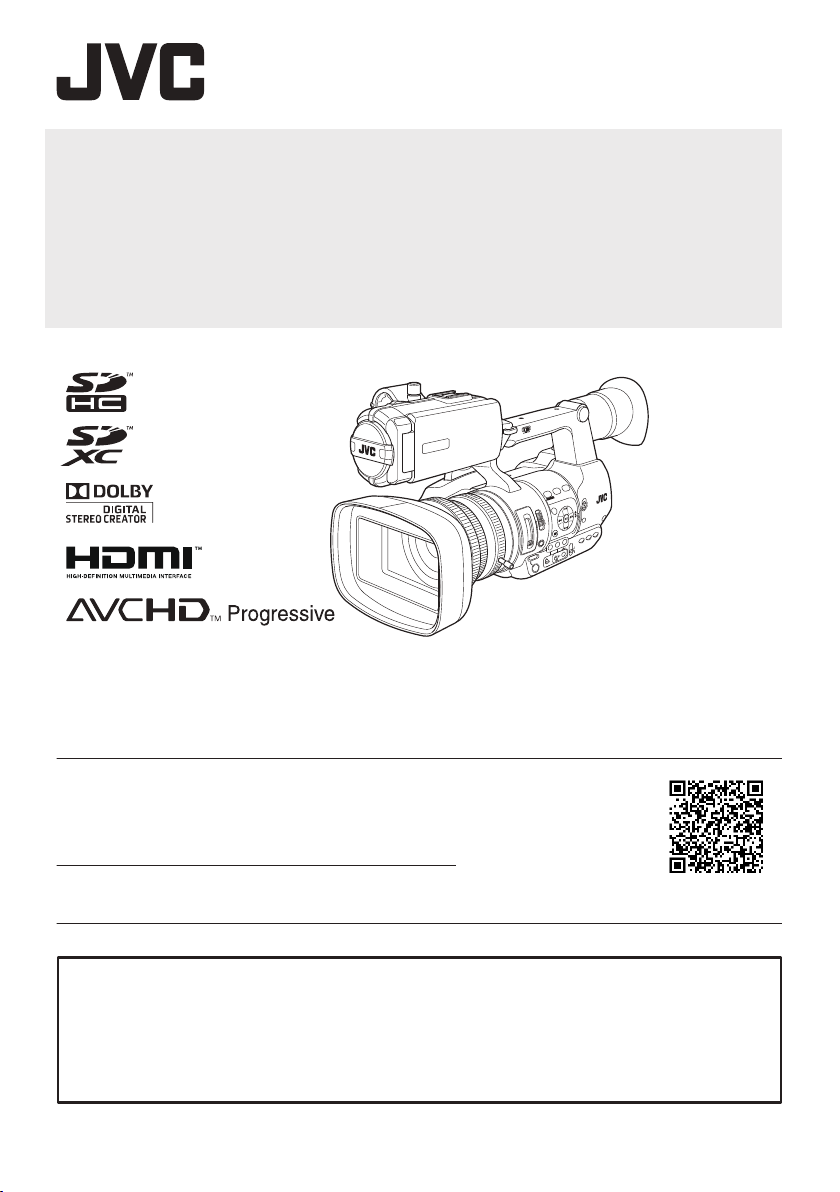
.
TIME CODE
Прежде чем начать работу, обязательно прочтите следующую информацию:
Благодарим за приобретение продукции компании JVC.
Перед началом эксплуатации данного устройства, внимательно прочитайте инструкции, чтобы
наилучшим образом использовать возможности устройства.
В данном руководстве все номера моделей даны без последней буквы (U/E), которая обозначает
место назначения поставки. (U: для США и Канады, E: для Европы)
Только модели „U“ (GY-HM660U/GY-HM620U) обозначаются UL.
HD MEMORY CARD CAMERA RECORDER
GY-HM660U/GY-HM660E
GY-HM620U/GY-HM620E
ИHСТРУКЦИЯ ПО ЭКСПЛУАТАЦИИ
.
Технические характеристики и внешний вид изделия могут изменяться в целях улучшения без
предварительного уведомления.
Пожалуйста, проверьте наличие последней версии ИHСТРУКЦИЯ ПО ЭКСПЛУАТАЦИИ в
следующем Мобильное руководство пользователя. Вы также можете загрузить PDF из
Мобильное руководство пользователя.
Мобильное руководство пользователя
Находясь вдали от компьютера, можно использовать инструкции телефона
Android или
http://manual3.jvckenwood.com/pro/mobile/global/
Вы можете отобразить Мобильное руководство пользователя при помощи
браузера на телефоне
.
IM 1.00
iPhone.
Android или iPhone.
B5A-1277-05
Page 2
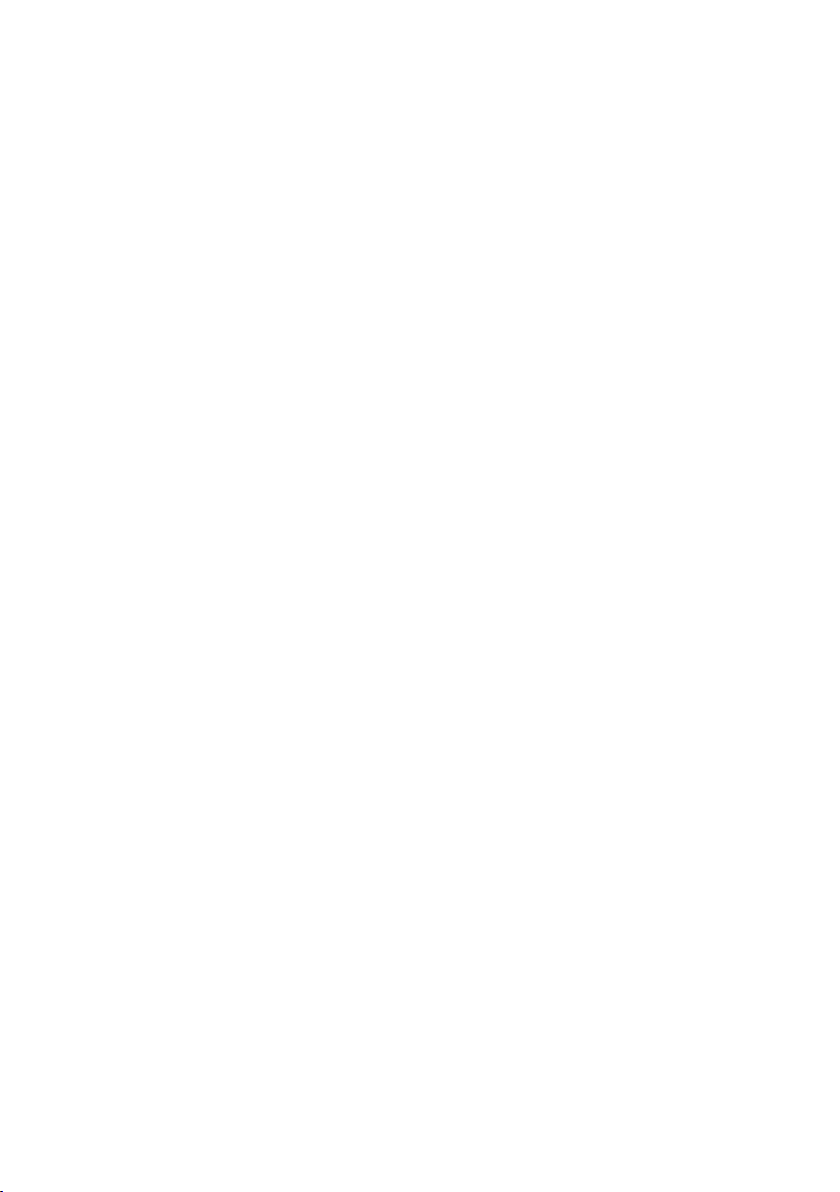
2
Page 3
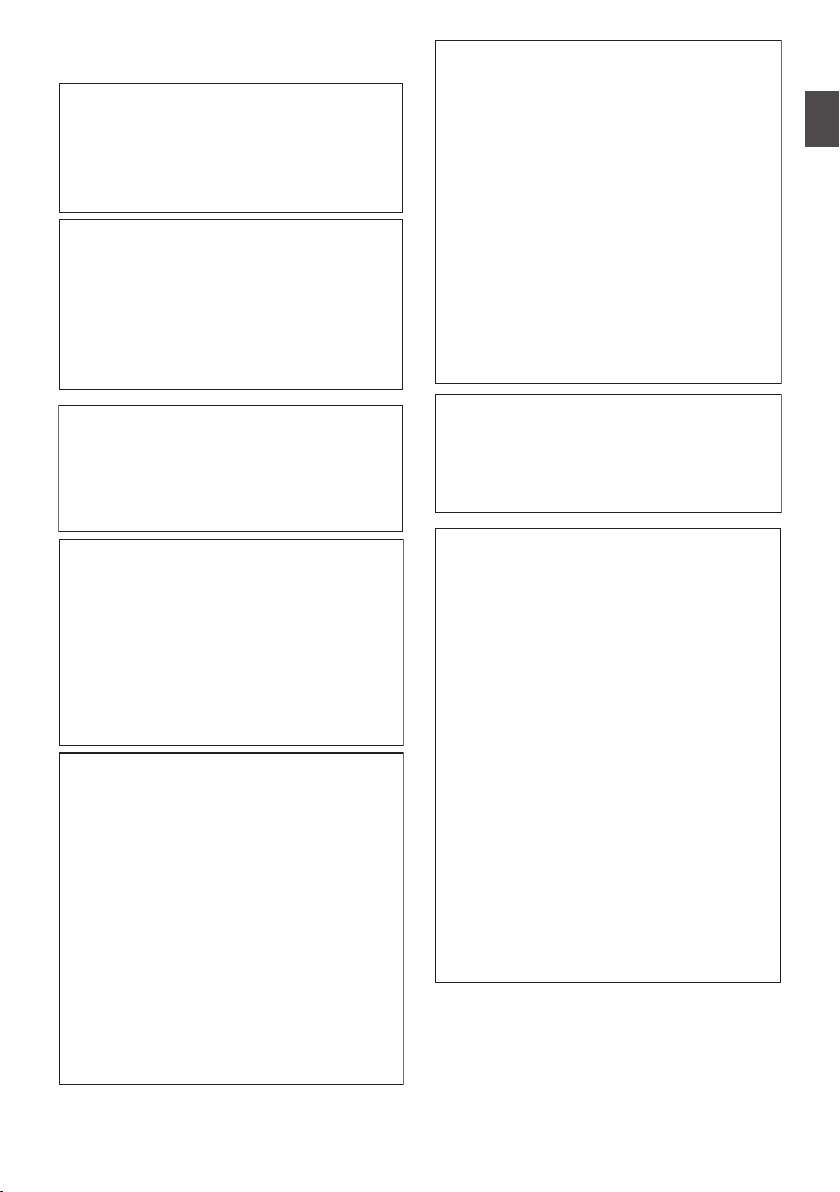
Техника безопасности
ПРЕДОСТЕРЕЖЕНИЕ :
Сетевой штепсель по-прежнему будет
в рабочем состоянии.
Если аппарат не функционирует
должным образом, немедленно
выньте сетевой штепсель.
BHИMAHИE :
Аккумуляторный блок, камера с
установленной батареей и пульт
дистанционного управления с
установленной батареей не должны
подвергаться воздействию
повышенного тепла, например, прямых
солнечных лучей, огня и т. п.
BHИMAHИE: ДЛЯ ПPEДOTВPAЩEHИЯ
OПACHOCTИ BOCПЛAMEHEHИЯ ИЛИ
ЭЛEKTPИЧECKOГO УДAPA HE
ПOДBEPГAЙTE ДAHHЫЙ AППAPAT
BOЗДEЙCTBИЮ ДOЖДЯ ИЛИ BЛAГИ.
ПРИМЕЧАНИЯ :
Табличка с техническими данными и меры
предосторожности расположены на нижней
и/или задней стороне основного устройства.
Пластинка с серийным номером установлена
на месте установки батарейного блока.
Технические характеристики и
предупреждения по безопасности сетевого
адаптера указаны на его верхней и нижней
сторонах.
Предостережение о заменяемой
литиевой батарее
При неправильном использовании батарея,
используемая в этом приборе, может вызвать
опасность воспламенения или химического
ожога. Запрещается подзаряжать, разбирать,
нагревать до температуры выше 100°С и
сжигать батареи.
Замените элемент питания на CR2025
производства Panasonic, Sanyo, Sony или Maxell.
Опасность взрыва или риск возгарания при
некорректной замене батарей.
Правильно утилизируйте использованные
батареи.
Храните батареи в недоступном для детей
месте.
Не разбирайте и не бросайте батареи в огонь.
При установке прибора на стеллаже
илиполке, убедитесь, что со всех сторон
создано достаточное пространство для
вентиляции (по 10 и более сантиметров с
обеих сторон, сверху и сзади).
Не блокируйте вентиляционные отверстия.
(Если вентиляционные отверстия
заблокированы газетой, одеждой и т. п.,
тепло не может отводиться.) Нельзя
ставить на аппаратуру источники
открытого пламени, такие как горящие
свечи. При выбрасывании использованных
батарей должны учитываться проблемы
защиты окружающей среды и необходимо
строго соблюдать местные правила и
законы, регулирующие утилизацию этих
батарей.
He нaпpaвляйтe oбьeктив пpямo нa coлнцe.
Этo мoжeт вызвaть кaк пoвpeждeниe глaз,
тaк и выxoд из cтpoя внyтpeнниx cxeм.
Cyщecтвyeт тaкжe oпacнocть вocплaмeнe
ния или элeктpичecкoгo yдapa.
ПРЕДОСТЕРЕЖЕНИЕ !
Cлeдyющиe пpимeчaния кacaютcя вoзмo
жнoгo физичecкoгo пoвpeждeния кaмepы
и пoльзoвaтeля. Переноска или
удерживание камеры за LCD монитор
может привести к падению аппарата или
неисправности.
He иcпoльзyйтe штатив нa нeycтoйчивoй
или нepoвнoй пoвepxнocти. Oн мoжeт
oпpoкинyтьcя, чтo вызoвeт cepьeзнoe
пoвpeждeниe кaмepы.
ПРЕДОСТЕРЕЖЕНИЕ !
Не рекомендуется оставлять камеру с
подсоединенными к ней кабелями
(Audio/Video, и т. п.) сверху на телевизоре,
так как при задевании за кабель камера
может упасть, что приведет к ее
повреждению.
Не допускается попадание на
устройство капель или брызг, также
запрещается устанавливать на камеру
емкости, заполненные жидкостями,
например, вазы.
.
.
Начало работы
.
3
Page 4
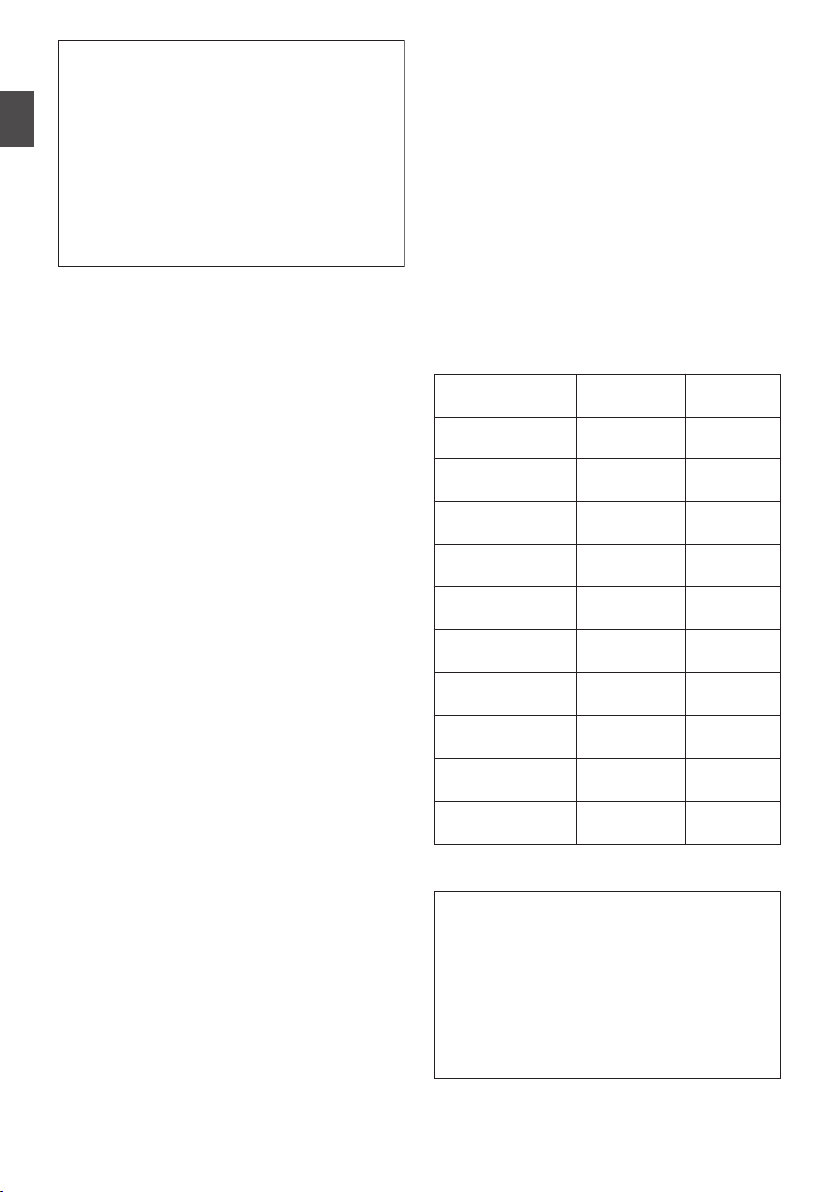
ПРЕДОСТЕРЕЖЕНИЯ :
Для пpeдoтвpaщeния элeктpичecкoгo
yдapa нe oткpывaйтe кopпyc. Bнyтpи
нeт дeтaлeй для oбcлyживaния
пoльзoвaтeлeм. Oбpaщaйтecь зa
oбcлyживaниeм тoлькo к
квaлифициpoвaннoмy пepcoнaлy.
Если Вы не будете пользоваться
сетевым адаптером в течение
длительного времени, рекомендуется
отсоединить шнур от розетки.
ДЛЯ ЕВРОПЫ
Данное устройство соответствует положениям и
требованиям к обеспечению безопасности
соответствующих Европейских директив. Данное
устройство предназначено для использования с
профессиональными видеокамерами и может
использоваться в следующих условиях:
В окружении с контролируемой
электромагнитной совместимостью (например,
специально построенная телевещательная или
записывающая студия), а также негородских
условиях на открытом воздухе.
Чтобы обеспечить оптимальную работу устройства,
и более того, для надлежащей электромагнитной
совместимости рекомендуем использовать кабели,
не превышающие указанную
далее длину:
Потребляемый камерой ток составляет 4,9 A.
Особый кабель
Особый кабель
Особый кабель
Особый кабель
Коаксиальный
кабель
Экранированный
кабель
Экранированный
кабель
Экранированный
кабель
Экранированный
кабель
Экранированный
кабель
DC INPUT 1,8 м
1,4 м
1,2 м
3 м
2 м
3 м
2 м
1 м
1 м
3 м
USB Mini
AV OUT
HDMI
REMOTE
HD/SD SDI
AUX
TC
HEADPHONE
AUDIO INPUT 1/2
Порт Кабель Длина
ПРЕДОСТЕРЕЖЕНИЕ:
В местах с сильными электромагнитными
волнами или магнитным полем, например,
вблизи телевизионного передатчика,
трансформатора, двигателя и т. д.,
возможно искажение видеоизображения.
В этом случае используйте устройство
вдали от источников помех.
Начало работы
.
4
.
Page 5
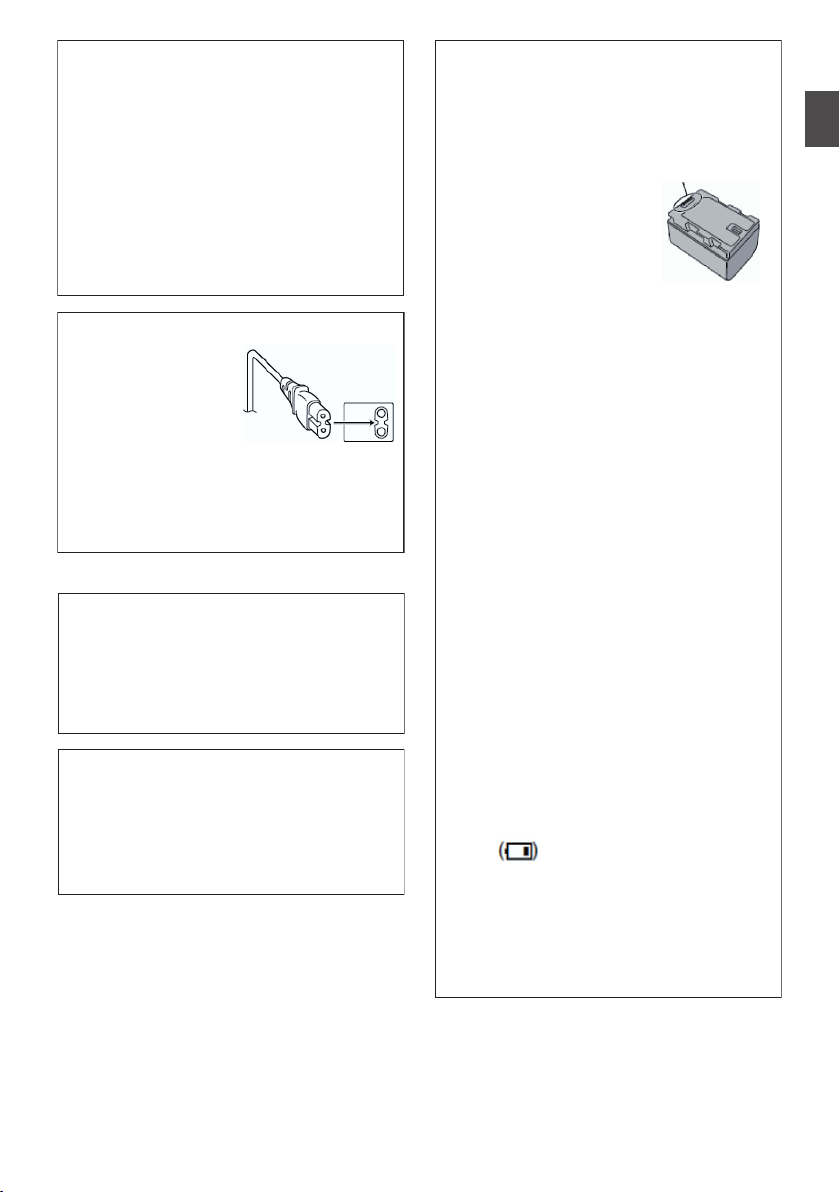
Уважаемый клиент,
Данное устройство соответствует
действительным Европейским
директивам и стандартам по
электромагнитной совместимости и
электрической безопасности.
Представительство компании
JVC KENWOOD Corporation в Европе:
JVC Technical Services Europe GmbH
Konrad-Adenauer-Allee 1-11
61118 Bad Vilbel
ГЕРМАНИЯ
ПРЕДОСТЕРЕЖЕНИЕ :
Чтобы избежать
электрического
шока и
повреждения
системы, сначала
плотно установите маленький конец
шнура в сетевой адаптер, так, чтобы
он был неподвижен, после чего
подключите больший конец шнура к
розетке.
ДЛЯ ЕВРОПЫ
ПРЕДУПРЕЖДЕНИЕ:
Это продукт класса A. В бытовых
условиях продукт может вызвать
радиопомехи, в этом случае
пользователю необходимо принять
соответствующие меры.
Полиэтиленовые упаковочные пакеты
могут вызвать удушье, если ими накрыть
голову. Вскройте их и храните их
подальше от досягаемости младенцев и
детей, следя за тем, чтобы они были
правильно утилизированы.
Аккумуляторный блок
Прилагаемый аккумуляторный блок
является ионно-литиевой батареей. Перед
использованием прилагаемого или
дополнительного аккумуляторного блока
прочитайте следующие предупреждения:
Храните вдали от металлических
предметов, когда изделие не используется.
При перевозке храните батарею в
пластиковом пакете.
... не переделывайте и не разбирайте.
... не подвергайте батарею воздействию
температур, превышающих 60°C, так как это
может привести к перегреву, взрыву или
возгоранию батареи.
... используйте только указанные зарядные
устройства.
Во избежание повреждения и для
продления срока службы
... не подвергайте ударам.
... выполняйте зарядку в температурном
диапазоне от 10°C до 30°C. При более
низких температурах батарея заряжается
дольше, а в некоторых случаях зарядка
прекращается совсем. При более высоких
температурах батарея заряжается
неполностью, а в некоторых случаях
зарядка прекращается совсем.
... храните в прохладном сухом месте.
Длительное воздействие высоких
температур приведет к увеличению
естественного разряда батареи и
сокращению ее срока службы.
... Если аккумуляторный блок не будет
использоваться в течение длительного
времени, оставьте его на уровне заряда
30 % .
... если аккумуляторный блок не используется,
извлеките его из зарядного устройства или
устройства, получающего питание от сети,
так как некоторые устройства потребляют
ток даже в выключенном состоянии.
... Не подвергайте воздействию сильных
ударов и не роняйте.
Во избежание
возникновения
опасности
... не бросайте в огонь.
... не допускайте замыкания
контактов.
Контакты
.
.
Начало работы
.
5
Page 6
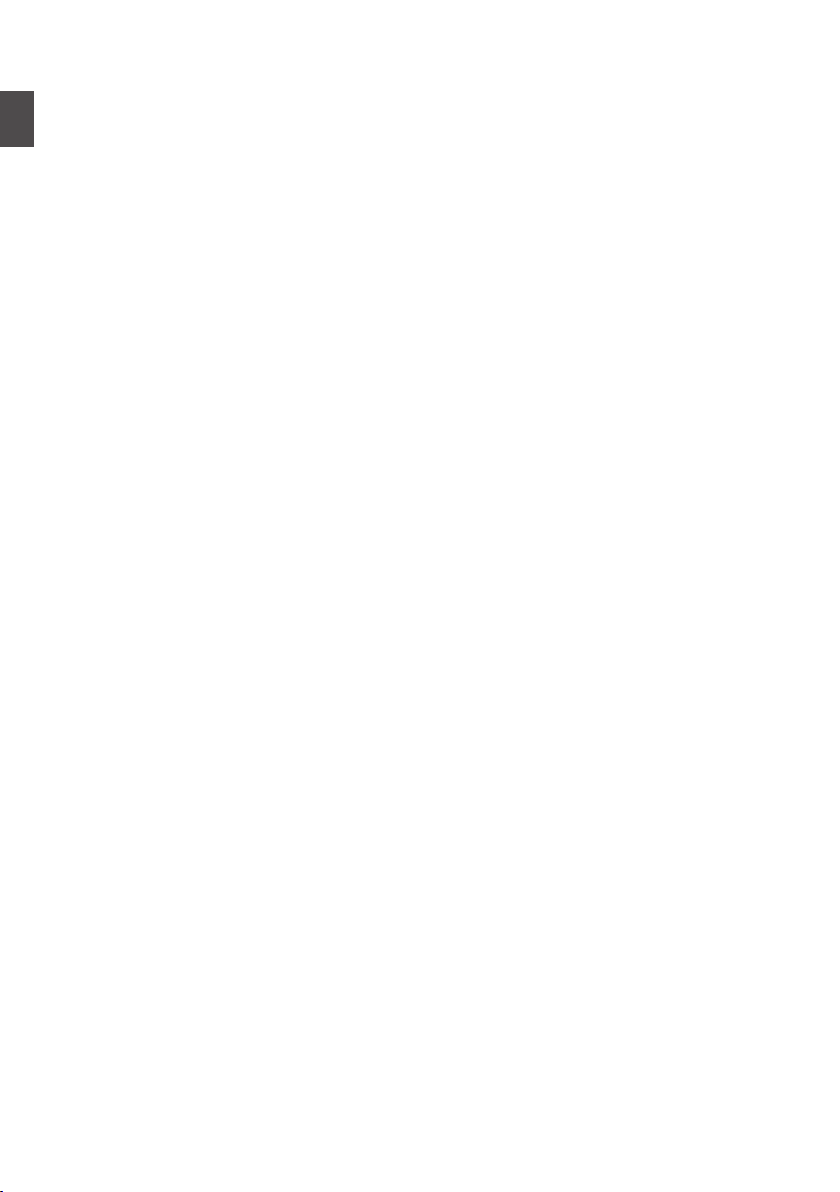
Содержание
Начало работы
Техника безопасности
Содержание ..................................................... 6
Начало работы
Основные функции .......................................... 9
Меры предосторожности при работе .......... 11
Режимы работы ............................................. 14
Кнопки управления ....................................... 16
Боковая панель управления ..................... 18
Гнездо SD-карты ....................................... 19
Задняя панель разъемов .......................... 19
ЖК-монитор ............................................... 20
Линзы .......................................................... 21
Принципиальная схема системы .................. 22
Подготовка к работе
Предварительные настройки и параметры
Регулировка ручного ремня
Подключение внешнего микрофона
Крепление штатива
Установка большого окуляра
Открывание / закрывание крышки объектива
Установка / Снятие бленды
Источник питания .......................................... 24
Использование аккумуляторной батареи
Использование источника питания переменного
тока (подключение к гнезду DC IN)
Отображение статуса питания ..................... 26
Включение/отключение питания .................. 27
Начальные настройки ................................... 28
Отображение на ЖК-мониторе и в видоискателе
Экран отображения параметров камеры
Экран статуса
Экран режима USB
Экран режима удаленного редактирования
Отображение предупреждения
Настройка ЖК-монитора и видоискателя
Настройка ЖК-монитора
Настройка видоискателя
Назначение функций для кнопок оператора
Индикатор съемки ........................................ 34
SD-карта ........................................................ 35
Используемые карты ................................. 35
Форматирование (инициализация) SD-карт
Восстановление SD-карт .......................... 38
Ролик, записанный на SD-карту ............... 39
Функция блокировки операций .................... 40
................................................. 31
.................................... 3
........................... 23
............... 23
...................................... 23
........................ 23
........................... 24
................. 26
.......................................... 31
a .. 31
.......................... 31
............................. 32
............................. 33
........ 23
...... 24
...... 24
...... 30
....... 30
........ 32
...... 34
..... 37
Съемка
Основные способы съемки ...........................
Выбор системного разрешения, формата
файла и формата видеороликов .................. 42
Управление трансфокацией ......................... 44
Управление фокусировкой ........................... 45
Регулировка фокусировки распознаванием лиц
Регулировка яркости .................................... 49
Настройка диафрагмы .................................. 50
Настройка усиления ..................................... 51
Настройка электронного затвора ................ 52
Настройка фильтра ND ................................. 54
Настройка баланса белого ........................... 55
Настройка изображения камеры ................. 58
Использование стабилизатора изображения
Запись звука .................................................. 59
Мониторинг звука во время записи при помощи
наушников
Временной код и метка пользователя ......... 62
Установка генератора временного кода ..... 63
Настройка пользовательского бита ............ 65
Синхронизация временного кода на другой
камере ............................................................ 66
Установка шаблона зебры ............................ 67
Установка экспозиции по заданному объекту
Сбор информации о положении системой GPS
Немедленный просмотр записанных
видеоматериалов (обзор роликов) .............. 70
Свободное разделение роликов (Резец роликов)
Одновременная запись в двух различных
разрешениях a .......................................... 72
Запись серии ................................................. 72
Двойная запись ............................................. 72
Резервное копирование ............................... 74
Особые типы записи ..................................... 76
Pre Rec (Предварительная запись) .......... 76
Непрерывная запись роликов .................. 76
Запись кадров ............................................ 78
Запись через определенные промежутки времени
..................................................................... 79
Запись переменных кадров ...................... 80
....................................................... 61
41
........ 48
........ 59
... 68
a .. 70
.. 71
Воспроизведение
Воспроизведение записанных роликов ...... 81
Экран миниатюр ........................................ 81
Действия .................................................... 83
Воспроизведение ...................................... 84
Удаление роликов ......................................... 85
Присоединение / удаление метки OK .......... 86
Выбор и выполнение операций на нескольких
роликах .......................................................... 87
Произвольный выбор нескольких роликов
Выбор нескольких последовательных роликов
Обрезка записанных клипов ........................ 89
.... 87
.. 88
6
Page 7
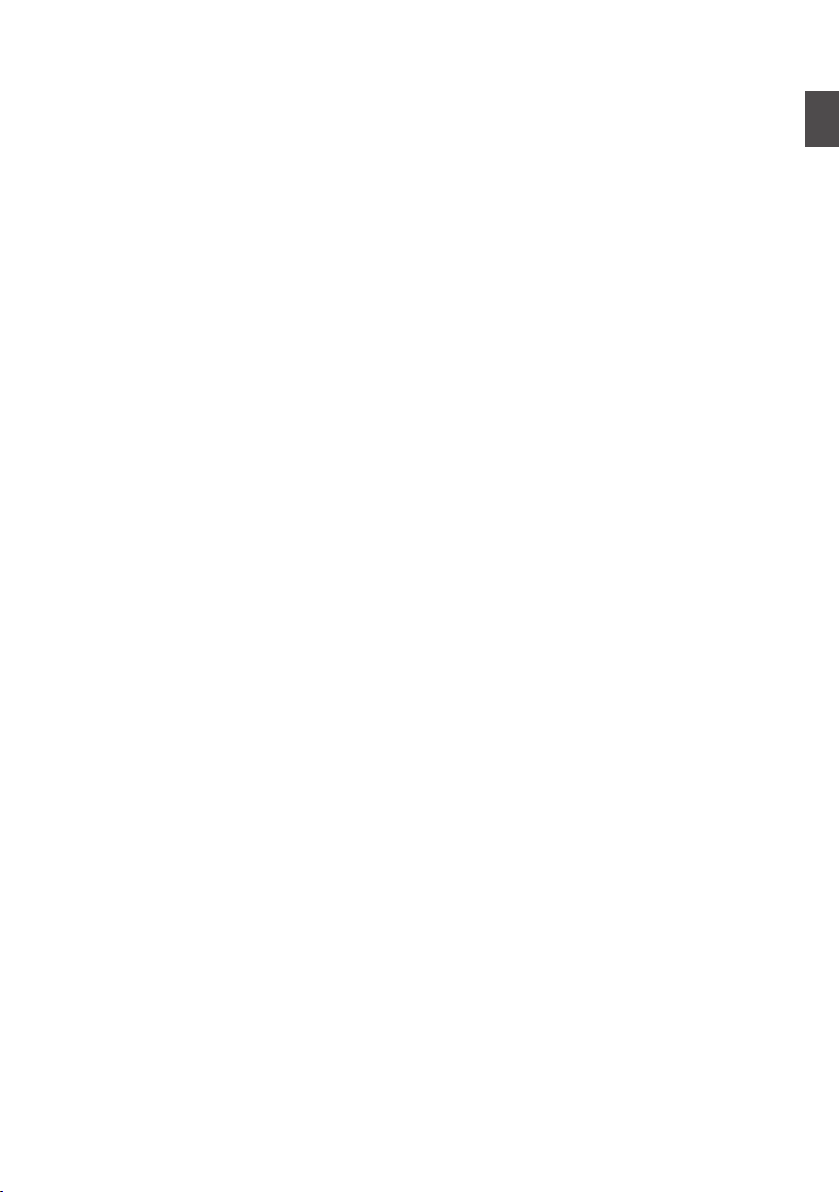
Отображение меню и подробные
настройки
Основные операции на экране меню
Отображение и описание экрана меню
Ввод текста с использованием
интерактивной клавиатуры ...................... 92
Многоуровневая схема экрана меню .......... 93
Меню Camera Function .................................. 94
Параметр User Switch Set .......................... 96
Меню Camera Process ................................... 98
Параметр Detail/Adjust ............................. 101
Параметр White Balance .......................... 102
Меню TC/UB ................................................. 103
Меню LCD/VF ............................................... 104
Параметр Shooting Assist ........................ 104
Параметр Marker Settings ........................ 105
Параметр Display Settings ....................... 106
Меню A/V Set ................................................ 108
Параметр Video Set .................................. 108
Параметр Audio Set .................................. 109
Меню System ................................................ 111
Параметр Record Set ............................... 113
Параметр Network/Settings a .............. 118
Добавление/редактирование наиболее часто
используемых пунктов меню (Favorites Menu)
Добавление пунктов меню в Favorites Menu
Редактирование Favorites Menu
........... 90
......... 91
.. 123
... 124
.................. 124
Экран отображения параметров
камеры / статуса
Экран отображения параметров камеры в
режиме камеры ........................................... 127
Экран отображения параметров камеры в
режиме дополнительного носителя ........... 132
Экран статуса .............................................. 135
Функции камеры
Маркеры и безопасная зона (только в режиме
камеры) ........................................................ 136
Сглаживание зон телесного цвета (функция
фокусировки на зонах телесного цвета) ... 136
Отображение цветных полос ..................... 136
Регулировка цветовой матрицы ................. 137
Настройка установочных файлов .............. 138
Сохранение установочных файлов ........ 139
Загрузка установочного файла .............. 140
Удаление файлов настроек .................... 140
Подключение дополнительных
устройств
Загрузка роликов на ПК
Подключение внешнего монитора ............. 142
Подключение наушников ............................ 144
Подключение проводного пульта
дистанционного управления ...................... 144
............................. 141
Подключение к сети a
Функции сетевого подключения a ........ 145
Подготовка сетевого подключения a .... 145
Рабочее среда .......................................... 145
Настройка камеры для подключения к сети
Подключение к беспроводной сети (LAN)
Подключение к проводной сети (LAN) ... 148
Подключение через адаптер для мобильного
телефона .................................................. 148
Импортирование метаданных a ............ 149
Подготовка метаданных .......................... 149
Настройка сервера для загрузки ........... 149
Импортирование метаданных ................ 150
Загрузка записанного видеоролика a .. 151
Настройка сервера FTP для выгрузки ... 151
Выгрузка видеоролика ............................ 151
Функция FTP «Продолжить» a .............. 153
Подключение с помощью веб-браузера a
....................................................................... 154
Редактирование метаданных a ............. 155
Planning Metadata ..................................... 155
Clip Metadata ............................................ 156
Загрузка записанного ролика с помощью веб-
браузера a ............................................... 158
Функция удаленного просмотра a ........ 162
Последовательность действий ............... 162
Регистрация / удаление заданного
положения трансфокации ....................... 163
Функция управления камерой a ............ 164
Изменение настроек с помощью веб-браузера
....................................................................... 166
Изменение настроек функции View Remote
Изменение Connection Setup
Изменение настроек Metadata Server
Изменение настроек Clip Server
Изменение настроек Streaming
Управление файлом настроек сетевого
соединения a .......................................... 168
Сохранение файла настроек соединения
Чтение файла настроек соединения ...... 170
Удаление настроек соединения ............. 170
Передача живого потокового видео a .. 171
Настройка распространения .................. 172
Начало распространения ........................ 172
Настройка FEC-матрицы ......................... 173
....................... 167
.................. 168
................... 168
. 146
.... 146
a
..... 167
.......... 168
.... 169
Начало работы
7
Page 8
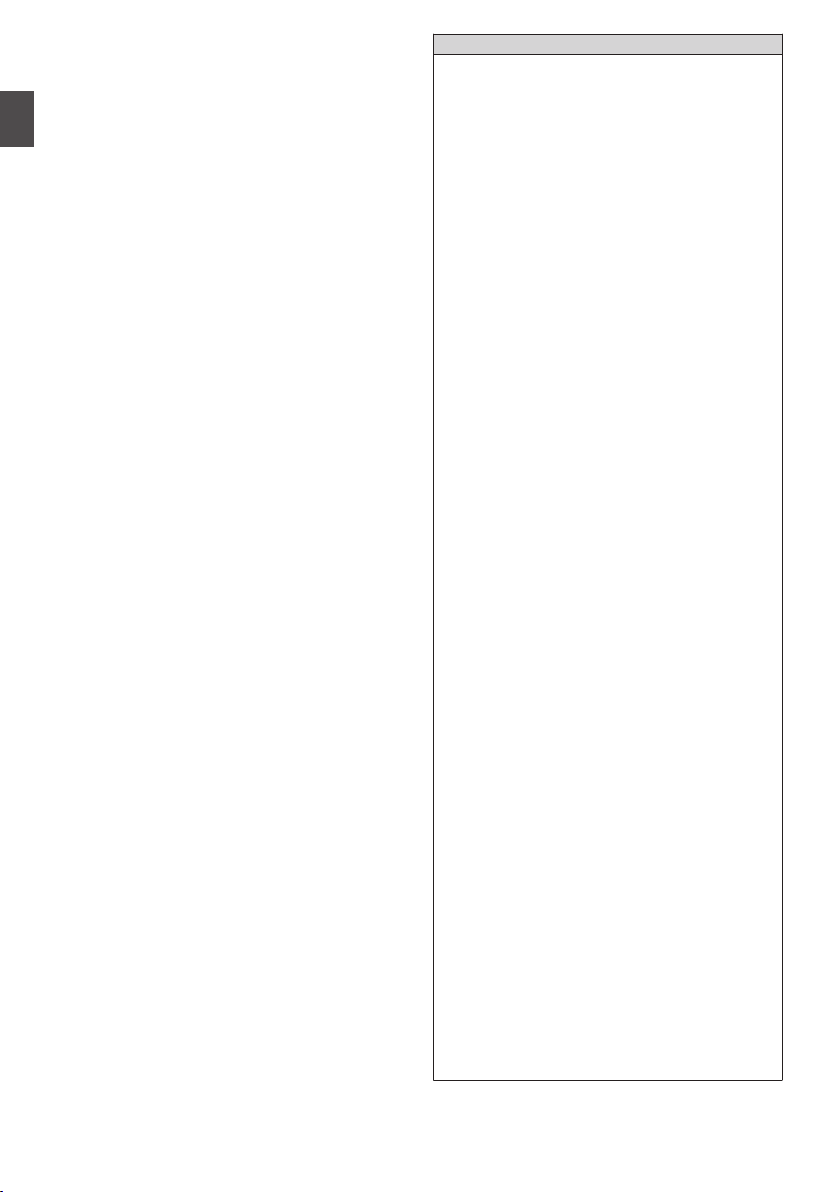
Прочее
Сообщения об ошибках и способы решения
Список ошибок FTP-передачи
Список индикаторов ошибок живого потока
................................................................... 177
Мигание индикатора съемки
Начало работы
Предупреждающий звуковой сигнал
Поиск и устранение неисправностей ........ 178
Технические характеристики ..................... 180
Указатель ..................................................... 183
Лицензионное соглашение по программному
обеспечению ................................................ 185
Важное примечание относительно
программного обеспечения ........................ 186
a ............. 175
....................... 177
.... 174
a
........... 178
Содержание данной инструкции
Используемые символы
Предупреждение
Примечание : Приводится ссылочная информация,
A
a
b
Содержание данной инструкции
0
Все права защищены корпорацией JVC KENWOOD
Corporation. Несанкционированное копирование или
перепечатка данного руководства, целиком или частично,
строго запрещена.
0
Внешний вид, технические характеристики и другая
информация, описанные в данной инструкции, могут
изменяться в целях улучшения без предварительного
уведомления.
0
AVCHD Progressive и логотип AVCHD Progressive являются
торговыми марками компании Panasonic Corporation и
компании Sony Corporation.
0
XDCAM EX - торговая марка компании Sony Corporation.
0
Логотипы SDXC и SDHC являются торговыми марками SD-3C,
LLC.
0
HDMI (High-Definition Multimedia Interface - мультимедийный
интерфейс высокого разрешения) и
являются торговыми марками компании HDMI Licensing, LLC.
0
QuickTime, Final Cut Pro, iPhone, iPad, iPod touch, iOS, Mac OS
и Safari - торговые марки компании Apple Inc.,
зарегистрированные в США и других странах.
0
QR-код - зарегистрированная торговая марка компании
Denso Wave Incorporated.
0
Android, Google Chrome и Nexus - торговые марки и/или
зарегистрированные торговые марки компании Google Inc.
0
Dolby и знак двойная D - торговые марки компании Dolby
Laboratories.
0
Microsoft, Windows, Windows Vista и Internet Explorer являются
товарными знаками или зарегистрированными товарными
знаками корпорации Microsoft в США и/или других странах.
0
Surface являются торговыми марками Microsoft Corporation в
США и/или других странах.
0
Mozilla и Firefox являются товарными знаками или
зарегистрированными товарными знаками компании Mozilla
Foundation в США и/или других странах.
0
Название компании Fontworks, Fontworks, и названия
шрифтов являются зарегистрированными товарными
знаками корпорации Fontworks Inc.
0
Zixi и логотип Zixi являются торговыми знаками Zixi LCC.
0
Названия товаров других компаний, упоминаемые в данном
руководстве, являются торговыми марками или
зарегистрированными торговыми марками соответствующих
компаний. Символы ™ и ® в данном руководстве не
используются.
: Описывает меры предосторожности,
необходимые для работы с
видеокамерой.
например, описание функций и
ограничений по использованию
данного устройства.
: Указывает номера соответствующих
страниц и пунктов для получения
информации.
: Функция доступна только для GY-
HM660U/GY-HM660E.
: Функция доступна только для GY-
HM620U/GY-HM620E.
1
8
Page 9
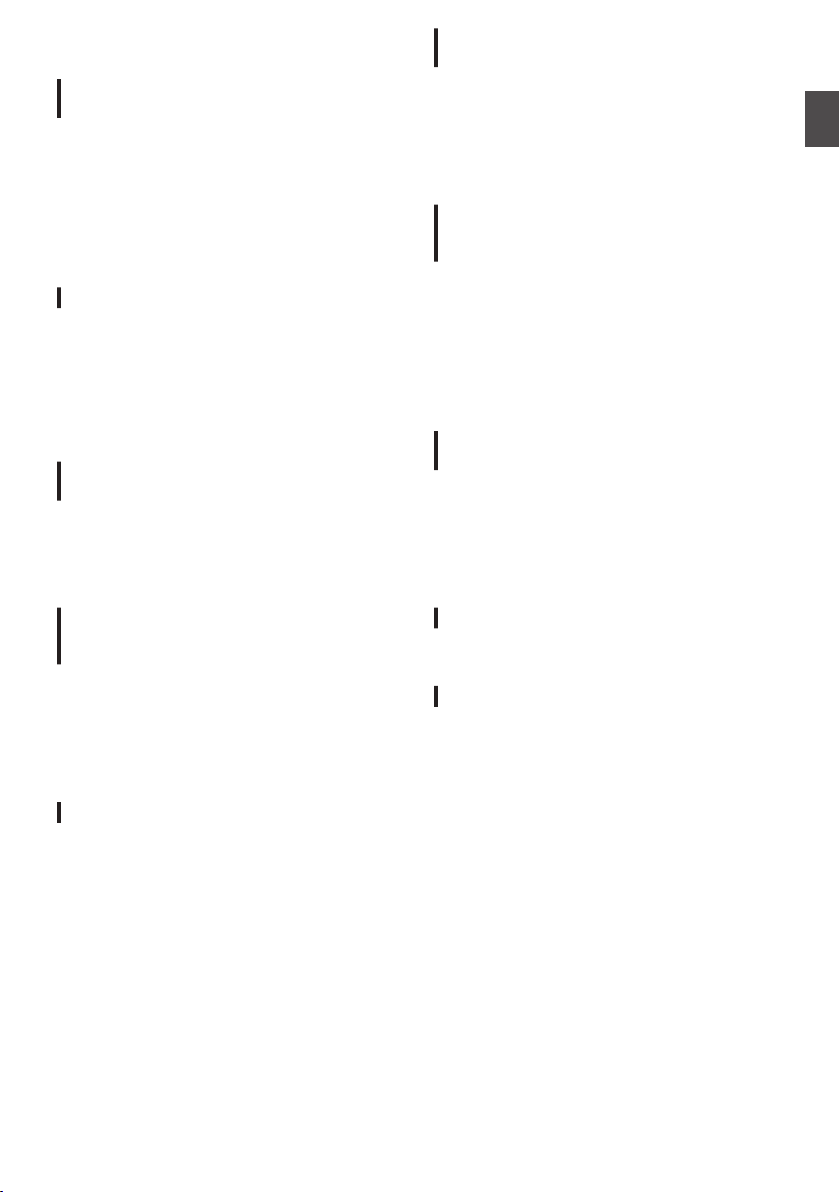
Основные функции
3 1/3-дюймовые высокоэффективные КМОПматрицы Full HD чувствительностью F12
Настоящая видеокамера оснащена тремя 1/3" full HD
CMOS-матрицами размером 2,07M пикселей.
Она обеспечивает высокое качество изображения,
высокую цветопередачу благодаря обработке
индивидуальных сигналов цветности R, G, B. 12-разрядная
обработка сигналов и новая технология DNR устраняют
темный ток и оптические флуктуационные помехи без
потери соотношения сигнал/шум и высокого разрешения,
и, т. о., позволяют добиться чувствительности F12.
Вариообъектив Fujinon 23x
Обеспечивает масштабирование 29 мм с высоким
коэффициентом и высокую чувствительность на всех
участках F1.6-3.0.
Кольцо регулировки фокусного расстояния с рукояткой
позволяет выполнять трансфокацию от широкоугольной до
максимальной под углом 90 градусов.
Управление фокусировкой и диафрагмой осуществляются
отдельными кольцами.
Компактный, легкий, стильный и
эргономичный дизайн
В рабочем состоянии данная видеокамера весит всего
2,5 кг a или 2,4 кг b.
Она легкая и простая в использовании. Эргономичный
дизайн сочетает портативность и функциональность,
удобно размещается в руке во время съемки.
Форматы файлов QuickTime (MPEG-2 HD/H.264
HD/H.264 SD)/MP4 (MPEG-2 HD)/AVCHD
Благодаря унаследованной у камеры с памятью ProHD
концепции, эта камера поддерживает различные форматы
файлов, такие как AVCHD и QuickTime (H.264 SD), а также
файлы QuickTime (MPEG-2 HD/H.264 HD), которые можно
редактировать при помощи Apple Final Cut Pro, а также
файлы MP4, которые больше всего подходят для XDCAM
EX Nonlinear Editing Workflow (нелинейный монтаж).
Два гнезда карт SDHC/SDXC для двойной
записи, записи с резервированием и
последовательной записи
В качестве формата карт памяти используется наиболее
распространенный формат SDHC/SDXC.
Это обеспечивает высокую надежность и низкие
эксплуатационные расходы.
Также используются различные удобные системы записи.
К ним относятся двойная запись одного файла на две карты
и использование режима REC/STBY для разделения
видеороликов на одной карте с одновременным
резервным копированием на другую карту.
Разнообразные комбинации одновременной
записи (HD и SD, HD и Proxy Video и т.п.)
Эта камера снабжена удобной функцией записи проксивидео (960x540p, 480x270 MOV) для распространения по
сети.
При помощи еще более усовершенствованной функции
Dual Rec теперь можно записывать видеоролики с
качеством HD на карту SDHC/SDXC, с одновременной
записью на другую карту с качеством SD или proxy video.
Начало работы
a
Высококачественный модуль
экспонирования JVC FALCONBRID
собственной разработки
Высококачественный модуль экспонирования
FALCONBRID не выполняет ненужных операций
обработки, благодаря встроенной в камеру единой
микросхеме обработки и сжатия изображений. Сжатие и
обработка изображений, полученных от формирователей
изображения, осуществляется без потерь, т.о. достигается
высокое качество изображений.
Запись переменных кадров
Позволяет осуществлять замедленную и ускоренную
съемку.
Одновременный вывод SDI/HDMI
Оборудована гнездами [HD/SD SDI] и [HDMI] в качестве
цифровых выходов.
Несжатый видеосигнал full HD и звуковой сигнал также
можно одновременно подать на разъемы [HD/SD SDI] и
[HDMI].
Кодек MPEG2 и H.264
Модуль экспонирования FALCONBRID позволяет
пользователям выбирать кодек MPEG-2 и AVCHD,
наиболее широко используемый профессионалами видео
кодек в качестве формата записи.
9
Page 10
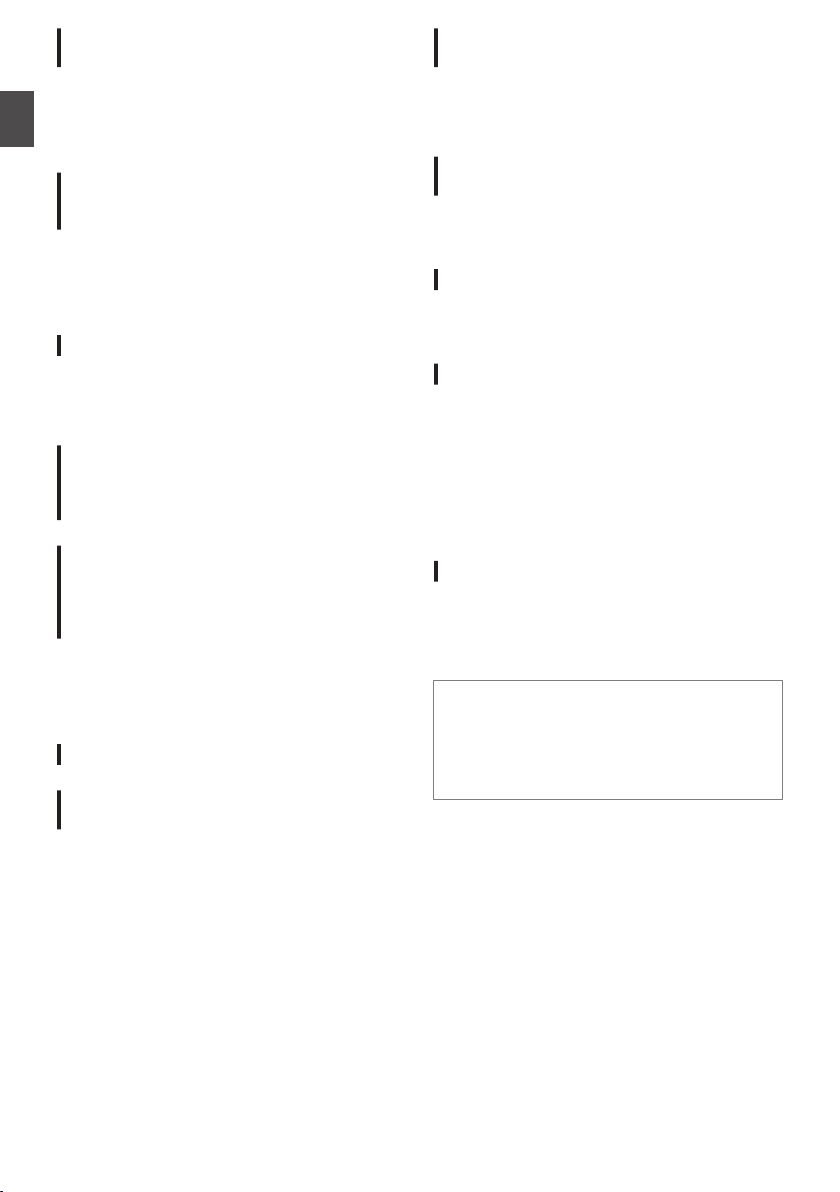
Автофокусировка / Оптический стабилизатор
изображения
Камера снабжена функцией автофокусировки с
распознаванием лиц, которая работает на всем экране.
Также возможно переключение на ручную фокусировку.
Также используется встроенный оптический стабилизатор
изображения.
Начало работы
Профессиональная компоновка
переключателей и различные настройки
параметров видео
Переключатели усиления и баланса белого расположены
на боковой панели для быстрого переключения в
зависимости от сцены съемки.
При помощи меню возможна настройка предпочитаемых
тонов изображения, таких как гамма и цветовые матрицы.
4-позиционный фильтр ND
В камере применяются три типа фильтров ND.
Регулируйте количество света в зависимости от яркости
во время съемки путем выбора 4-позиционного фильтра
ND (OFF, 1/4, 1/16, 1/64).
Цветной 0,45" видоискатель размером 1,22
мегапикселя, 3,5" ЖК-дисплей размером 920
килопикселей
(с функцией поддержки фокусировки)
Встроенный стереомикрофон, 2-канальный
звуковой вход XLR (микрофон / линейный
выключатель, фантомный источник питания) и
входное гнездо Mini Jack для приемника
беспроводного микрофона
Данная видеокамера оборудована высокоэффективными
аналоговыми схемами. С широким динамическим
диапазоном, мягкие звуки и громкие звуки могут быть
записаны без искажения по сравнению с предыдущими
моделями.
Функция Pre Rec (до 15 с) и функция Interval Rec
Поддерживает проводной пульт
дистанционного управления
Режим высокого качества записи с битрейтом
35 Мбит/с
Для этой видеокамеры предусмотрен режим высокого
качества с битрейтом 35 Мбит/с в форматах файлов
MPEG-2 (MOV, MP4, MXF) и H.264 (MOV) для поддержки
записи с высоким качеством изображения.
Режим высокого качества записи с битрейтом
50 Мбит/с
Данная видеокамера оборудована режимом
50 Мбит/с в формате H.264 (1920x1080: MOV) для
поддержания видеозаписи с высоким разрешением.
Встроенная система GPS
Эта камера снабжена функцией GPS. Информацию о
положении, полученную от спутника GPS, можно записать
в качестве метаданных во время съемки.
Различные функции сети
Данная видеокамера поддерживает различные операции
от устройства, подключенного к сети, такие как
дистанционное управление, просмотр, редактирование
метаданных, передача файлов на FTP-сервер и потоковое
вещание.
Также при поддержке облачного сервиса „Zixi“, который
обеспечивает высоконадежную и стабильную передачу
данных, возможно потоковое вещание „SMPTE
ST2022-1/2“ и „RTMP“.
a
a
Прилагающееся программное обеспечение
В комплект поставки входит программа [JVC ProHD Clip
Manager], которая позволяет копировать записанные
ролики на компьютеры Windows или Macintosh, а также
может быть использована для проверки видеороликов.
(для файлов в формате MP4)
Компакт-диск, поставляемый вместе с видеокамерой,
содержит программу [JVC ProHD Clip Manager] и другое
программное обеспечение, а также руководства
пользователя.
* Для получения дополнительной информации см.
руководства пользователя для каждой программы.
10
Page 11
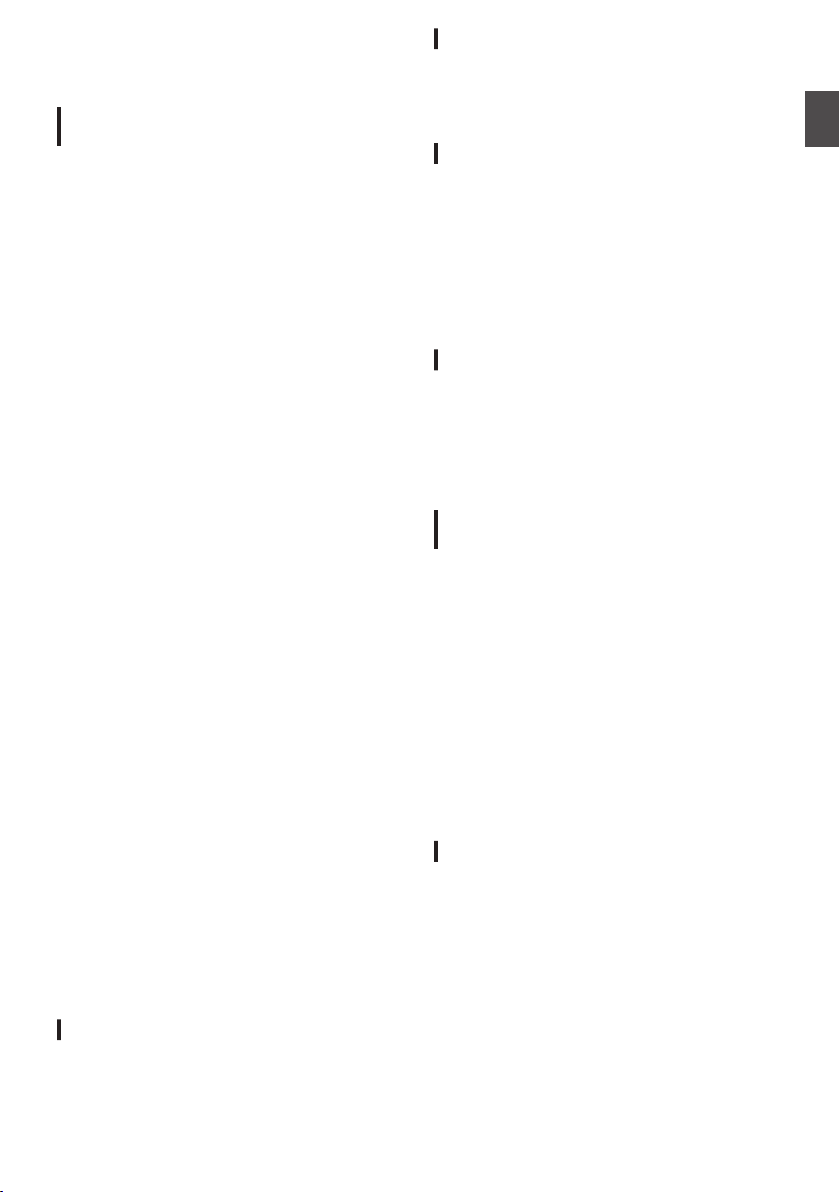
Меры предосторожности при работе
Места для хранения устройства и работы с
ним
o
Допустимая температура и влажность окружающей
среды
Во время эксплуатации устройства убедитесь, что
температура окружающей среды находится в
пределах 0 °C - 40 °C, а относительная влажность —
30 % - 80 %. Использование настоящего устройства
при температуре и влажности, находящихся за
пределами допустимых диапазонов, может
привести не только к возникновению неполадок, но
и вызвать сильное воздействие на элементы КМОП,
в результате чего возможно возникновение белых
точек. Примите меры предосторожности при
использовании.
o
Сильные электромагнитные волны или магнетизм
При использовании данного устройства вблизи
радиопередающих или телевизионных антенн, в
местах с наличием сильных магнитных полей,
генерируемых трансформаторами, двигателями и т.
д., а также возле устройств, излучающих
радиоволны, например, передатчиков или сотовых
телефонов, изображение или звук могут содержать
помехи и/или может наблюдаться неправильная
передача цветов.
o
Использование беспроводного микрофона вблизи
устройства
При использовании беспроводного микрофона или
тюнера рядом с устройством в процессе записи
тюнер может создавать помехи.
o
Избегайте использования или хранения этого
устройства в указанных далее местах.
0
Места с повышенной или пониженной температурой
0
Места со значительным скоплением грязи или пыли
0
Места с высокой влажностью
0
Места с высоким содержанием дыма или испарений,
например, вблизи кухонной плиты
0
Места с высоким уровнем вибрации или
неустойчивые поверхности
0
Припаркованный автомобиль под прямыми лучами
солнца или рядом с источником тепла на
протяжении долгого периода времени
o
Не размещайте данное устройство в местах с
высоким уровнем радиации или рентгеновского
излучения, а также местах с содержанием
коррозийных газов.
o
Берегите данное устройство от попадания воды.
(Особенно во время съемки под дождем)
o
Берегите данное устройство от намокания во время
съемки на пляже. Кроме того, соль и песок могут
попасть в его корпус. После работы с устройством
обязательно очистите его.
o
При использовании данного устройства в условиях
с высоким содержанием песочной пыли берегите
его от попадания пыли вовнутрь.
Экономия энергии
o
Когда устройство не используется, не забудьте
переместить переключатель [POWER ON/
OFF(CHG)] в положение „OFF(CHG)“ для снижения
потребления электроэнергии.
Техническое обслуживание
o
Перед выполнением мероприятий по техническому
обслуживанию отключите питание камеры.
o
Для протирки внешней поверхности корпуса
устройства используйте мягкую ткань. Не
используйте бензол или растворитель. Это может
повредить поверхность корпуса или вызвать
потускнение его окраски. Сильно загрязненные
места протрите куском ткани, смоченной в
нейтральном моющем средстве, разбавленном
водой, а затем вытрите насухо.
Перезаряжаемая аккумуляторная батарея
o
Используйте только указанные аккумуляторы.
В случае использования другого вида аккумулятора
безопасность и полноценная работа видеокамеры
не гарантируется.
o
Для получения дополнительных сведений см.
„ИHСТРУКЦИЯ ПО ЭКСПЛУАТАЦИИ“
аккумуляторной батареи.
Регулярный осмотр (техническое
обслуживание)
o
В обычных условиях при эксплуатации видеокамеры
в течение продолжительного периода времени на ее
корпусе может скапливаться пыль. Особенно
попадание пыли возможно, если видеокамера
используется вне помещения. Это может повлиять
на качество записываемого изображения и звука.
Проверяйте и заменяйте вентилятор через каждые
9000 часов (рекомендуется).
Время использования вентилятора можно
проверить в меню [System] B [System Information]
[Fan Hour].
(A стр. 113 [ Fan Hour ] )
В случае использования вентилятора без замены в
течение более 9000 часов после каждого включения
питания будет отображаться сообщение „Fan
Maintenance Required“.
Шифрование в сетевом соединении
o
В беспроводных сетях (WLAN) применяется
функция шифрования.
Шифрование применяется для защиты
приобретаемого на рынке оборудования, и его
невозможно изменить.
B
a
Начало работы
Транспортировка
o
При транспортировке не роняйте устройство и
берегите его от ударов о твердые предметы.
11
Page 12
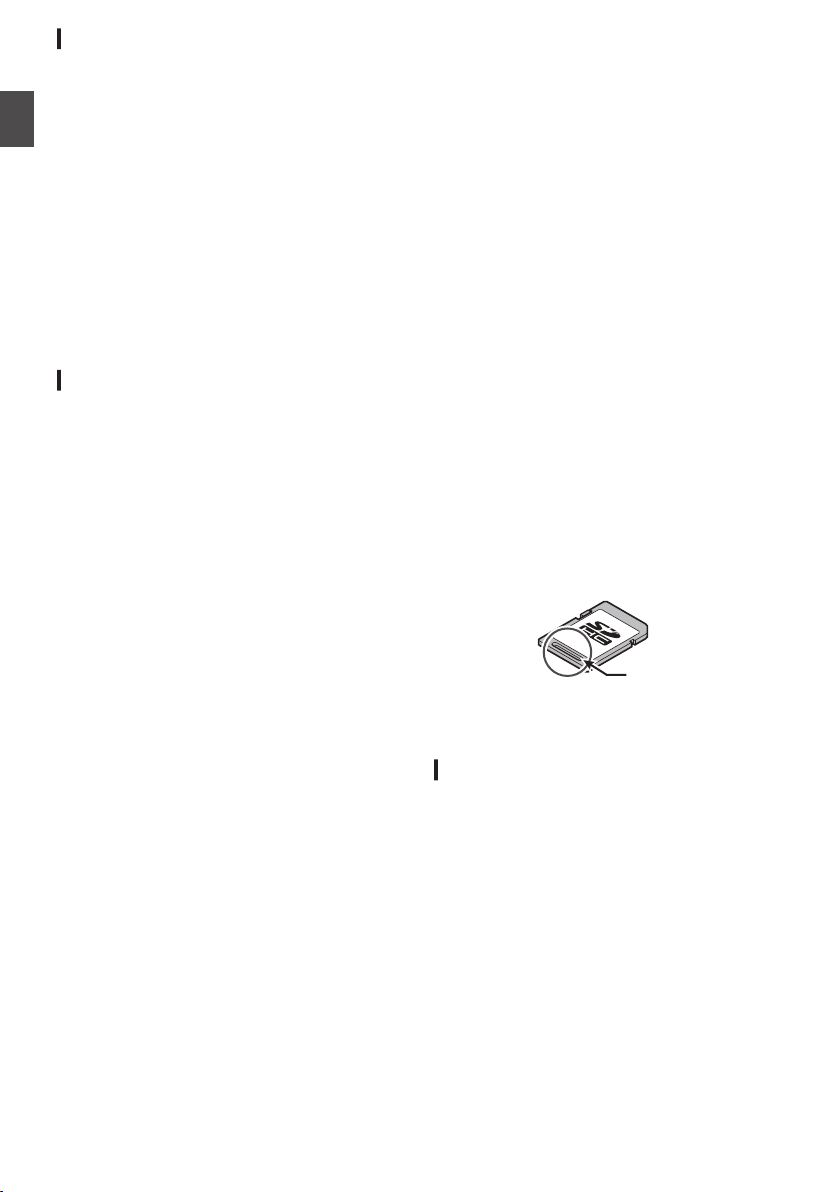
SDHC/SDXC-карты
Выемка
o
В настоящем руководстве карта SDHC/SDXC
называется SD картой.
o
В настоящей камере сохранение изображений и
звука осуществляется на карту SD (приобретается
отдельно), установленную в гнездо.
o
Если на SD-карте находятся файлы, записанные на
Начало работы
других устройствах, или файлы, сохраненные на ПК,
время записи может быть меньше, или возможны
ошибки записи данных. Кроме того, оставшееся
место на карте не может быть увеличено, даже при
удалении файлов при помощи компьютера.
o
Для получения дополнительной информации о
комбинациях используемых карт SD и настройке
формата, см. следующее.
(A стр. 35 [Используемые карты] )
* Использование карт памяти, отличных от Panasonic,
TOSHIBA или SanDisk, может привести к сбоям во
время записи или потере данных.
Обращение с SD-картами памяти
o
Во время работы с SD-картой индикатор статуса
будет гореть красным цветом.
Запрещается извлекать SD-карту во время доступа
к ней (во время записи, воспроизведения или
форматирования). Кроме того, не отключайте
подачу питания, не извлекайте батарею и не
отключайте адаптер переменного тока во время
доступа к карте памяти.
o
Запрещается использовать или хранить SD-карту в
местах, подверженных воздействию статического
электричества или электрических помех.
o
Запрещается помещать SD-карту в местах,
находящихся под воздействием сильных магнитных
полей или радиоволн.
o
Неправильная установка SD-карты может привести
к выходу из строя устройства или SD-карты.
o
Мы не несем ответственности за случайную потерю
данных, хранимых на SD-картах. Рекомендуем
создавать резервные копии всех важных данных.
o
Используйте SD-карту в рекомендуемых условиях.
Не используйте карту в перечисленных ниже
местах.
В местах с доступом прямых солнечных лучей, с
высокой влажностью, вблизи источников тепла или
в автомобиле, который находится под солнцем с
закрытыми дверями и окнами.
o
Запрещается сгибать или ронять SD-карты, а также
подвергать их воздействию ударов или вибрации.
o
Избегайте попадания воды на SD-карту.
o
Запрещается разбирать или вносить в SD-карты
конструктивные изменения.
o
Не касайтесь контактов гнезд пальцами или
металлическими объектами.
o
Берегите карту памяти от попадания пыли, грязи,
воды или посторонних объектов на ее контакты.
o
Запрещается снимать наклейки или приклеивать
другие наклейки на SD-карты.
o
Запрещается использование карандашей и ручек
для записи на поверхности SD-карт. Всегда
пользуйтесь ручками масляного типа.
o
В случае форматирования (инициализации) SDкарты все данные, записанные на нее, включая
видео и файлы настройки, будут удалены.
o
Рекомендуется использовать карты памяти,
которые были отформатированы
(инициализированы) при помощи этой
видеокамеры.
0
В случае неисправности камеры SD-карта может
быть повреждена. Форматирование
(инициализация) SD-карты может обеспечить
правильность ее работы.
0
SD-карты, отформатированные
(инициализированные) на других камерах,
компьютерах или периферийном оборудовании,
могут работать неправильно. В таком случае
отформатируйте (инициализируйте) SD-карту на
этой камере.
o
Если необходимо полностью удалить всю
информацию без возможности восстановления,
рекомендуется использовать специальное
программное обеспечение, которое предназначено
для этого, или физически разрушить SD-карту,
например, молотком и пр. При форматировании
карты или стирании данных при помощи
видеокамеры изменяется только
административная информация. Данные стираются
с SD-карты неполностью.
o
Некоторые SD-карты, доступные в продаже, могут с
трудом извлекаться из гнезда этой камеры.
Вынимайте их, подцепив за выемку на карте.
0
Впоследствии они будут выниматься легче.
0
Не наклеивайте ярлыков на карты.
o
Во время извлечения SD-карта может выскочить из
гнезда. Будьте внимательны, чтобы не потерять
карту.
GPS
o
Управление спутниками GPS (Глобальная система
позиционирования) осуществляется
государственным департаментом США, и точность
системы может быть намеренно изменена.
o
Выполните позиционирование в открытом месте с
хорошей видимостью, которое находится вне
помещения и не загорожено деревьями.
o
Время, необходимое для получения информации о
положении, может быть более продолжительным, и
отклонение также может быть большим в
зависимости от окружающих условий и времени
суток.
o
В видеокамере используется всемирная
геодезическая система WGS 84.
o
Сигнал от спутников GPS может быть прерван
коммуникационным сигналом электронных
устройств, таких как мобильные телефоны.
.
a
12
Page 13
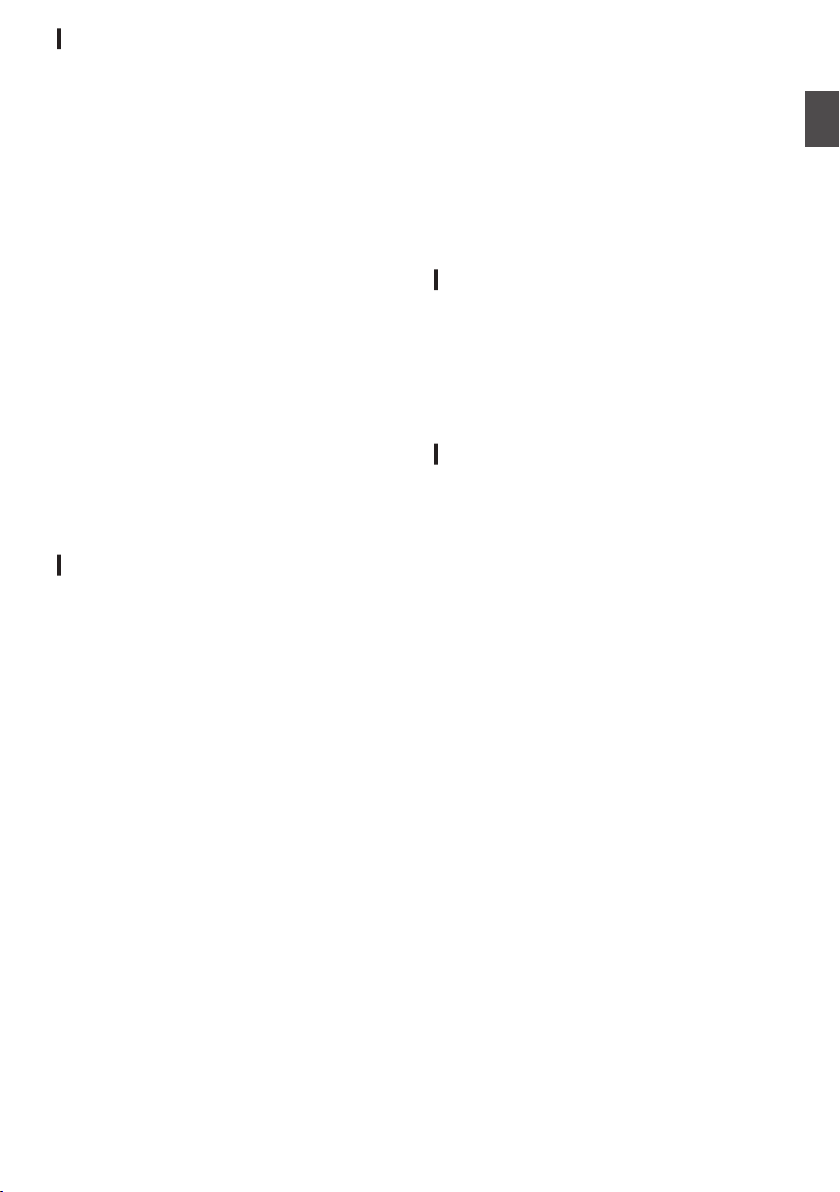
ЖК-монитор и видоискатель
o
При изготовлении ЖК-монитора и видоискателя
использованы высокоточные технологии. На
поверхности ЖК-монитора и видоискателя могут
появиться черные точки; также возможно
появление неисчезающих красных, синих и/или
белых точек. Это не является признаком
неисправности камеры, и подобные пятна не
записываются на SD-карту памяти.
o
В случае беспрерывного использования устройства
на протяжении долгого периода времени на экране
могут временно просматриваться символы, которые
отображались в видоискателе. Это не будет
записано в файл на SD-карте. Они исчезнут, если
выключить и снова включить подачу питания.
o
Если устройство используется в холодном месте,
изображение на экране может несколько отставать,
что не является признаком его неисправности.
Остаточные изображения на SD-карту не
записываются.
o
Не давите с силой на поверхность экрана и берегите
его от ударов. Это может привести к повреждению
экрана.
o
При переключении между режимами изображения
в видоискателе и воспроизведении картинки
возможно появление шума.
o
Из-за специфики устройства отображения в
видоискателе на изображениях возможно
появление цветовых пятен при мигании глаз
оператора. Это не влияет на записанные
изображения, выход SDI или выход HDMI.
Примечания о лицензировании
o
MPEG LA AVC
НАСТОЯЩИЙ ПРОДУКТ ЗАЩИЩЕН ЛИЦЕНЗИЕЙ
В СООТВЕТСТВИИ С ЛИЦЕНЗИЯМИ НА
ИСПОЛЬЗОВАНИЕ ПАТЕНТОВ AVC ДЛЯ
ПЕРСОНАЛЬНОГО ИСПОЛЬЗОВАНИЯ
КЛИЕНТОМ ИЛИ ИНОГО ИСПОЛЬЗОВАНИЯ, ЗА
КОТОРОЕ НЕ ПРЕДУСМОТРЕНО ПОЛУЧЕНИЕ
ВОЗНАГРАЖДЕНИЯ
(i) ШИФРОВАНИЕ ВИДЕОРОЛИКОВ В
СООТВЕТСТВИИ СО СТАНДАРТОМ AVC („AVC
VIDEO“) И / ИЛИ
(ii) ДЕШИФРОВАНИЕ ВИДЕОРОЛИКОВ AVC,
КОТОРЫЕ БЫЛИ ЗАШИФРОВАНЫ КЛИЕНТОМ,
ЗАНИМАЮЩИМСЯ ИНДИВИДУАЛЬНОЙ
ДЕЯТЕЛЬНОСТЬЮ, И / ИЛИ ПОЛУЧЕНЫ ОТ
ПОСТАВЩИКА ВИДЕО, ИМЕЮЩЕГО ЛИЦЕНЗИЮ
НА ПОСТАВКУ ВИДЕО AVC.
ЛИЦЕНЗИЯ НЕ РАСПРОСТРАНЯЕТСЯ И НЕ
ПОДРАЗУМЕВАЕТСЯ НА ЛЮБУЮ ДРУГУЮ
ДЕЯТЕЛЬНОСТЬ. ДОПОЛНИТЕЛЬНУЮ
ИНФОРМАЦИЮ МОЖНО ПОЛУЧИТЬ У MPEG LA,
L.L.C. СМ.
HTTP://WWW.MPEGLA.COM
o
Патент MPEG LA MPEG-2
ЛЮБОЕ ИСПОЛЬЗОВАНИЕ НАСТОЯЩЕГО
ПРОДУКТА ЛЮБЫМ СПОСОБОМ, КРОМЕ
ПЕРСОНАЛЬНОГО ИСПОЛЬЗОВАНИЯ, КОТОРОЕ
СООТВЕТСТВУЕТ СТАНДАРТУ MPEG-2
ШИФРОВАНИЯ ВИДЕОИНФОРМАЦИИ ДЛЯ
ПАКЕТНОГО МУЛЬТИМЕДИА, БЕЗОГОВОРОЧНО
ЗАПРЕЩАЕТСЯ ПРИ ОТСУТСТВИИ ЛИЦЕНЗИИ В
СООТВЕТСТВИИ С ДЕЙСТВУЮЩИМИ
ПАТЕНТАМИ MPEG-2, ЛИЦЕНЗИЮ МОЖНО
ПОЛУЧИТЬ У MPEG LA, LLC, 6312 S.
ЛИЦЕНЗИЮ МОЖНО ПОЛУЧИТЬ У MPEG LA, LLC,
6312 S. Fiddlers Green circle, Suite 400E, Greenwood
Village, Колорадо 80111 США
Авторские права
o
Все записанные при помощи этой камеры
видеоматериалы, которые используются для
получения прибыли или публичного просмотра,
могут нарушать права их владельца.
Использовать снятые видеоматериалы в целях,
отличных от необходимых для личного пользования,
без предварительного согласия владельца
запрещается.
Прочее
o
Не вставляйте в гнездо для карты памяти
посторонние предметы, кроме непосредственно
самой карты.
o
Не блокируйте вентиляционные отверстия
устройства.
Это может привести к перегреву внутренних
компонентов и стать причиной ожогов и возгорания.
o
В процессе записи или воспроизведения не
отключайте переключатель [POWER ON/
OFF(CHG)] камеры или не извлекайте кабель
питания.
o
Непосредственно после включения питания
изображение видеокамеры может быть
нестабильным, однако это не является признаком
неисправности.
o
Если выходные гнезда видеосигнала не
используются, во избежание их повреждения
установите специальные крышки.
o
Так как устройство представляет собой аппарат с
компонентами высокой точности, избегайте его
падения и воздействия сильной вибрации.
o
Оптические характеристики линз
Из-за оптических характеристик линз по внешним
краям изображения возможно появление цветового
расхождения (хроматическая аберрация
увеличения). Это не является признаком
неисправности видеокамеры.
o
При переключении режимов возможно появление
помех.
o
Если камеру положить набок, это может привести к
ухудшению вывода тепла из ее корпуса.
o
В качестве источника питания используйте адаптер
переменного тока из комплекта поставки. Не
используйте этот адаптер с другими устройствами.
o
Если разъемы, которые имеют крышки, не
используются, поместите на них эти крышки во
избежание повреждения разъемов.
o
Данная видеокамера использует шрифты Fontworks
Inc.
o
В своей работе видеокамера использует M+FONTS.
Начало работы
13
Page 14
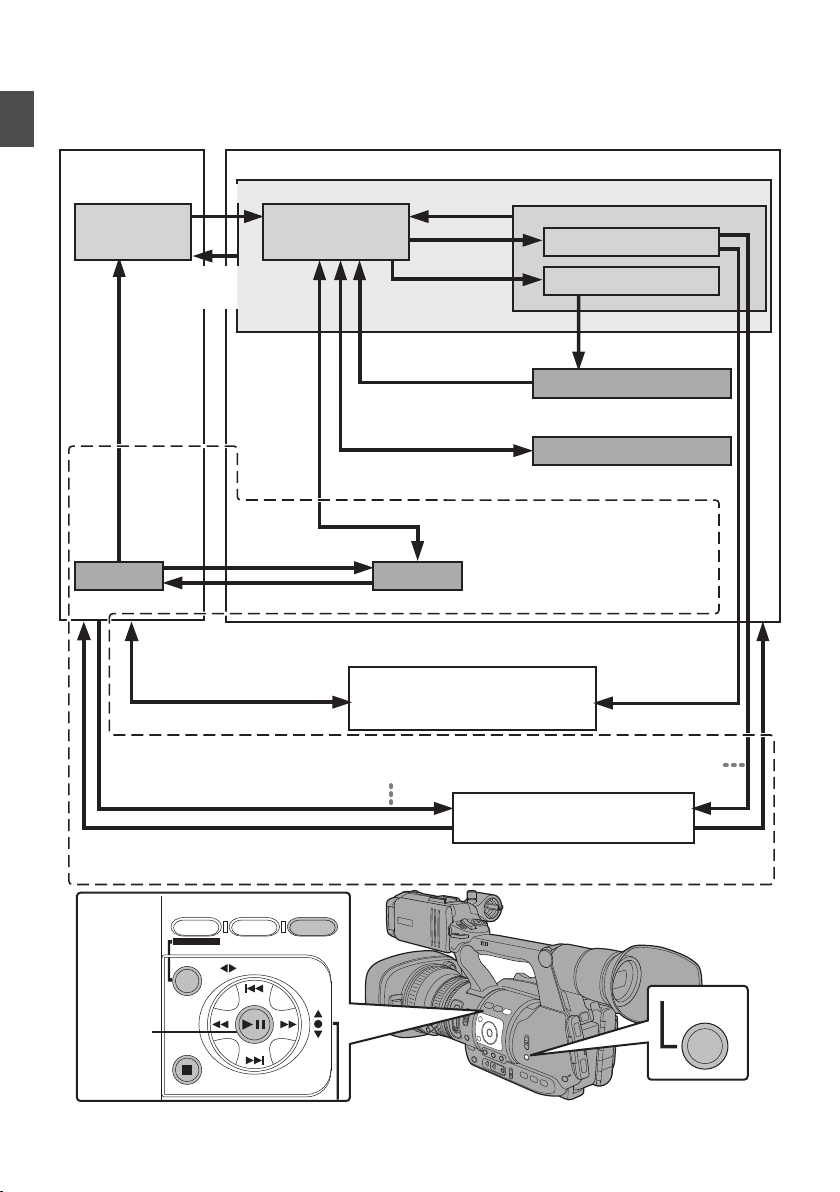
Режимы работы
MODE
AE LEVEL
MENU/THUMB
FOCUS ASSIST/1 OIS / 2 LOLUX / 3
CANCEL
TIME CODE
Кнопка
воспроизведения
Воспроизведение с кадрированием
Нормальное воспроизведение
Кнопка [CANCEL]/[MENU/THUMB]
Идет FTP Идет FTP
Выход из
операции FTP
(Успешное
завершение)
Вход для камеры
*
* При выборе режима, отличного от режима Metadata Edit (редактирование метаданных),
через веб-браузер или при выборе [Exit] на экране [Remote Edit Mode]
После входа через веб-браузер и выбора [Change] на экране
[Change to ...] камеры или веб-браузера.
Подключение к ПК с
помощью кабеля USB
Нажмите и удерживайте [MODE]
Кнопка
[MODE]
Нажмите и удерживайте [MODE]
Кнопка [MODE]
Выполнить [FTP Upload]
Выход/Отмена FTP (Завершено успешно/Ошибка/Остановлено)
(Actions)
Выполнить [Delete Clips]
В процессе удаления файлов
Выход/Отмена удаления файлов (Завершено успешно/Ошибка/Остановлено)
Идет кадрирование
Окончание кадрирования
(Завершено успешно/Ошибка/
Остановлено)
Кнопка [LOLUX/3]
Выполнить
[Trim This Clip]
Режим дополнительного носителя
Отображение в виде миниатюр
USB-соединение (когда появляется подтверждение для изменения
режима использования USB выбран параметр [Change])
(класс USB-устройства для хранения)
Режим USB-порта
Кнопка
воспроизведения
Соединение отключено на ПК
Режим камеры
Режим удаленного редактирования
Воспроизведение
Только GY-HM660U/
GY-HM660E
Для этой видеокамеры предусмотрены четыре режима работы — режим камеры, режим
дополнительного носителя, режим использования USB-порта и режим удаленного
редактирования.
Начало работы
.
14
Page 15
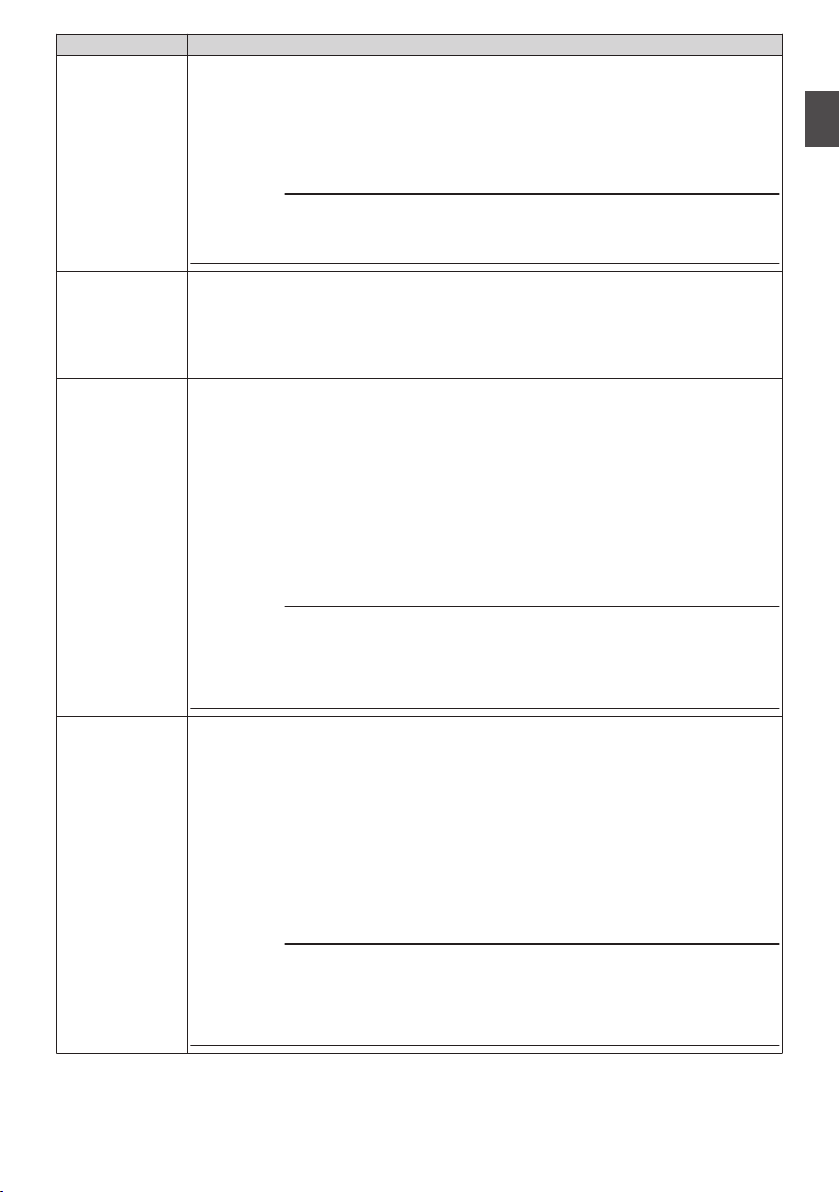
Режим работы Описание
Режим камеры
0
Режим съемки видеокамерой. После включения питания для видеокамеры
первоначально устанавливается режим камеры.
0
Файлы камеры отображаются в видоискателе и на ЖК-мониторе. Если в гнезде
имеется записываемая SD-карта, видеокамера переходит в режим ожидания
записи. В области отображения режима работы на ЖК-мониторе и в видоискателе
появится сообщение „STBY“.
0
Чтобы начать запись, нажмите кнопку [REC].
Примечание :
0
В режиме камеры воспроизведение SD-карт невозможно. Тем не менее, вы можете
просмотреть последнюю видеозапись.
(A стр. 70 [Немедленный просмотр записанных видеоматериалов (обзор роликов)] )
Начало работы
Режим
дополнительного
носителя
Режим USB-порта0Этот режим позволяет подключиться к ПК и передать на него файлы, записанные
Режим
удаленного
редактирования
a
0
Этот режим позволяет воспроизвести или удалить записи, записанные на SD-карту.
0
Если установлена воспроизводимая SD-карта, в видоискателе и на ЖК-мониторе
отображается экран миниатюр или воспроизведения.
0
Нажмите кнопку выбора [MODE], чтобы войти в режим дополнительного носителя,
если запись в режиме камеры не выполняется. Если камера находится в режиме
дополнительного носителя, отображаются миниатюры выбранного гнезда карты.
на SD-карте.
0
После подключения камеры к USB-кабелю появится сообщение „Change to USB
Mode?“.
Выберите параметр [Change] и нажмите кнопку Set (Установить), чтобы
переключиться в режим использования USB-порта.
(A стр. 141 [Загрузка роликов на ПК] )
0
В режиме USB видеокамера распознается подключенным компьютером как
дополнительный диск. (только класс USB-устройства для хранения)
Чтобы переключиться в режим камеры, отключите соединение с компьютером и
извлеките USB-кабель из видеокамеры.
(A стр. 141 [Загрузка роликов на ПК] )
Примечание :
0
Если во время записи к камере подключен кабель USB, после прекращения записи
осуществляется отображение сообщения.
0
Во время воспроизведения сообщение появляется после автоматического закрытия
файлов, например, после остановки воспроизведения.
0
Файлы, находящиеся на ПК, невозможно записать на SD-карту.
0
Этот режим позволяет отображать и редактировать список записанных роликов с
помощью доступа к странице отображения списка роликов через веб-браузер на
смартфоне, планшетном компьютере или ПК.
0
Если Вы открываете через веб-браузер на смартфоне, планшетном компьютере или
ПК, „It is necessary to change the camera mode to "Remote Edit Mode". Change the mode.
“ появится в веб-браузере. Кроме того, „Change to Remote Edit Mode?“ отображается
на экране дисплея камеры.
Выбор [Change] на видеокамере и нажатие кнопки Set переключает в режим
дистанционного редактирования и обеспечивает отображение списка роликов и
редактирование метаданных ролика.
(A стр. 156 [ Clip Metadata ] )
(A стр. 158 [Загрузка записанного ролика с помощью веб-браузера
Примечание :
0
Во время доступа во время записи через веб-браузер на таких устройствах, как
смартфон, планшетный или персональный компьютер, на экране дисплея камеры
после завершения записи отображается сообщение.
0
Во время воспроизведения сообщение появляется после автоматического закрытия
файлов, например, после остановки воспроизведения.
a
] )
15
Page 16
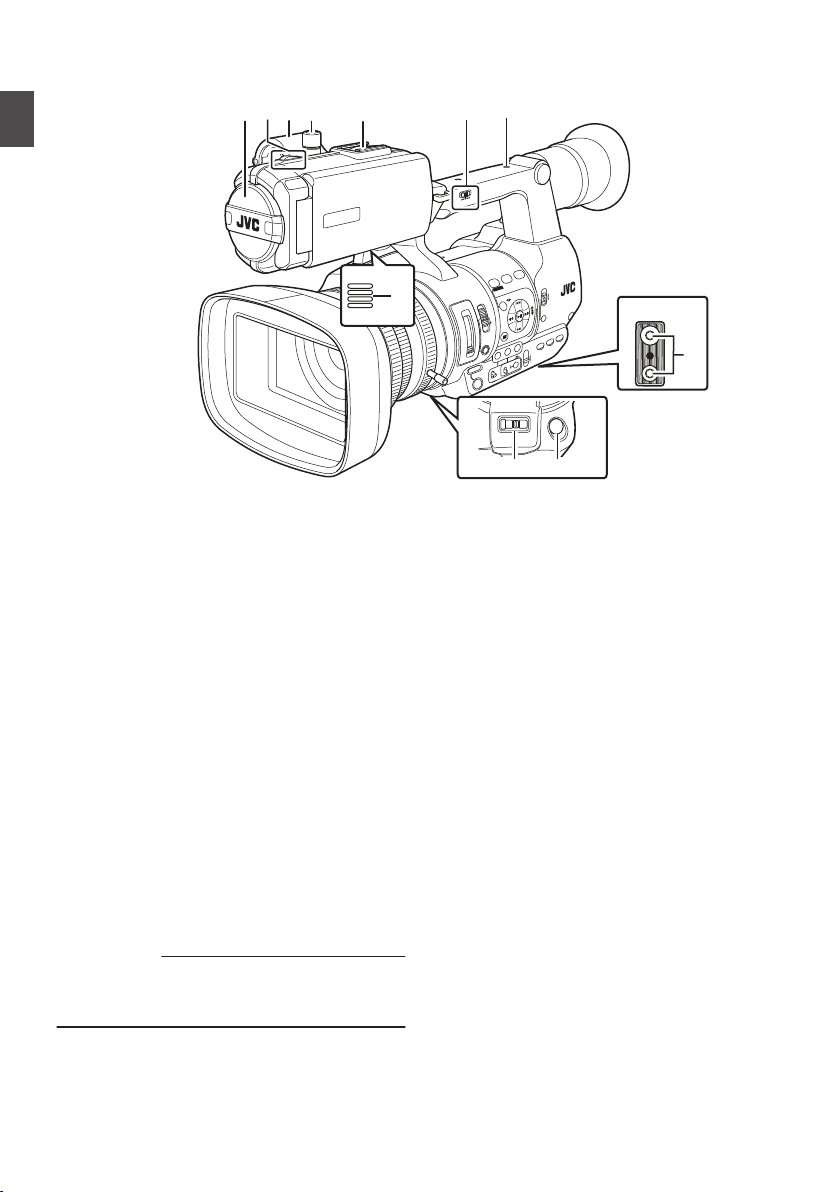
Кнопки управления
SERVO MANUAL
ZOOM
REC
H
E
IJ
G
DACB
K
F
FIX VAR OFF
FOCUS ASSIST/1
OIS/2
LOLUX/3
MENU/THUMB
AE LEVEL
FOCUS
ND FILTER
1/64
1/1
6
1/4
OFF
POWER
MARKER/6
ZEBRA/5
AE LOCK/4
SHUTTER
WHT BAL
CANCEL
PUSH
AU
TO
IRIS
GAIN
FULL AUTO
PUSH AUTO
PRESET
B
L
M
H
A
ON
OFF
ON
MANU
∞
MODE
OFF
(CHG)
SLOT
A/B
TIME CODE
AUTO
Низ
Начало работы
.
A
Встроенный микрофон
(A стр. 59 [Запись звука] )
B
Индикатор съемки
(A стр. 34 [Индикатор съемки] )
(A стр. 177 [Мигание индикатора съемки] )
C
Держатель микрофона
(A стр. 23 [Подключение внешнего микрофона] )
D
Рукоятка блокировки держателя микрофона
(A стр. 23 [Подключение внешнего микрофона] )
E
Паз
Для установки дополнительного освещения и
других принадлежностей.
F
[FIX/VAR/OFF] Рычажок скорости трансфокации
(A стр. 44 [Управление трансфокацией] )
Для изменения скорости трансфокации
необходимо нажать на рычаг трансфокации
установленный на рукоятке.
G
Резьбовое отверстие крепления принадлежностей
H
Гнездо установки штатива
(A стр. 23 [Крепление штатива] )
I
[REC] Кнопка записи
Начало/остановка записи.
Ее функцию также можно изменить в меню.
(A стр. 96 [ Front REC ] )
Примечание :
0
Эта кнопка блокируется кнопкой [REC] R на
держателе и кнопкой [REC/HOLD]
рукоятки.
16
Z
сверху
J
[ZOOM SERVO/MANUAL] Переключатель серво- /
ручного управления трансфокацией
Установить в положении „SERVO“ в случае
использования рычажка трансфокации на
держателе
j
или рычажка трансфокации на
рукоятке a.
(A стр. 44 [Управление трансфокацией] )
K
Динамик монитора
(A стр. 84 [Аудиовыход во время
воспроизведения] )
L
Видоискатель
(A стр. 32 [Настройка ЖК-монитора и
видоискателя] )
M
Рычаг регулировки видимости
(A стр. 32 [Настройка ЖК-монитора и
a
,
видоискателя] )
N
Окуляр
Предотвращает попадание света извне в
видоискатель и в поле зрения оператора.
(A стр. 23 [Установка большого окуляра] )
O
Батарея
(A стр. 24 [Использование аккумуляторной
батареи] )
P
[x] Разъем наушников (Φ3,5 мм)
(A стр. 61 [Мониторинг звука во время записи при
помощи наушников] )
Q
[AUX] Входное гнездо AUX (Φ3,5 мм)
Для подключения к приемнику, например,
беспроводному микрофону.
Page 17
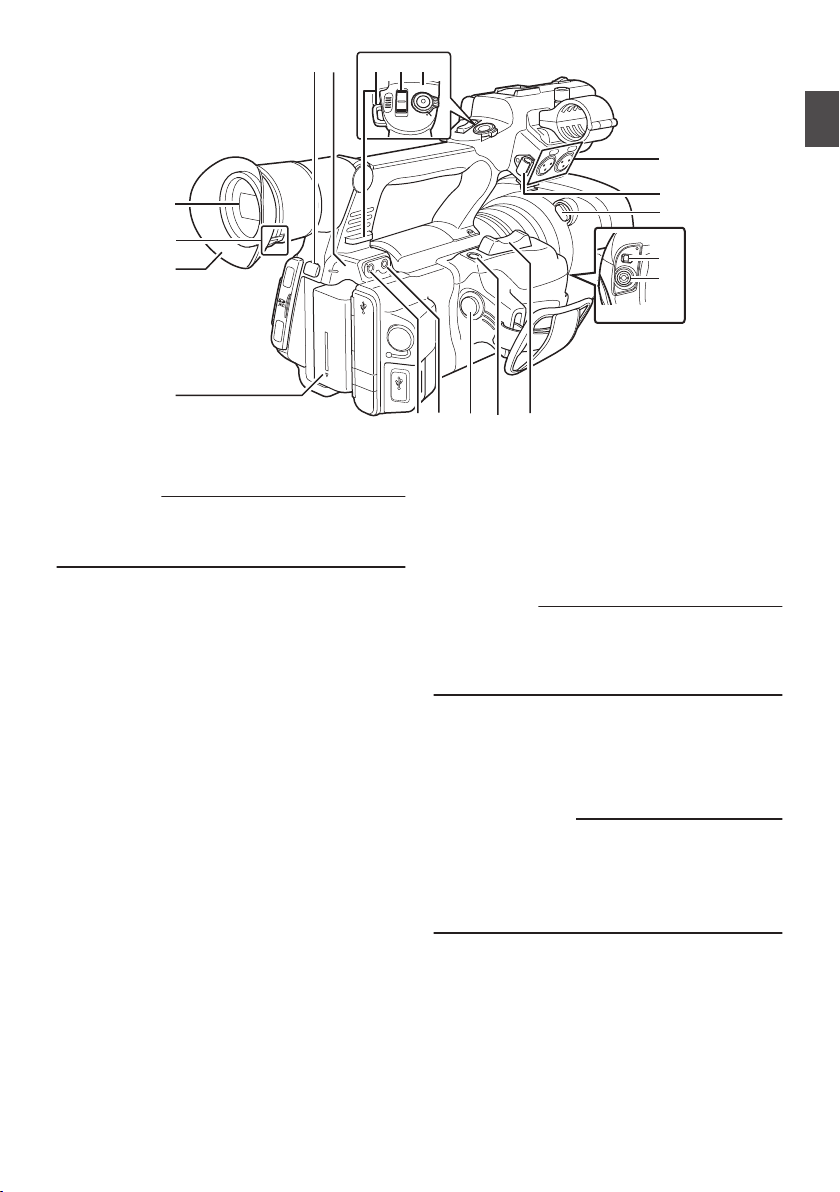
.
AUX
INPUT2
INPUT1
DEVICE
AV
A
BATT.RELEASE
POWER
/CHG
B
HDMI
REMOTE
DC
HD/SD
SDI
REC
HOST
W
T
REC
HOLD
IN
OUT
TC
L
M
N
O
d
R
S T
X
Za
b
c
Q
P
U
V
Y
W
R
[REC] Кнопка записи
Начало/остановка записи.
Примечание :
0
Эта кнопка блокируется кнопкой [REC] I снизу
объектива и кнопкой [REC/HOLD] Z сверху
рукоятки.
S
[C.REVIEW/7] Кнопка обзора роликов /
Пользовательская кнопка 7
Для проверки последних снятых изображений.
(A стр. 70 [Немедленный просмотр записанных
видеоматериалов (обзор роликов)] )
Вы также можете использовать ее в качестве
пользовательской кнопки, присвоив ей особую
функцию в настройке меню.
(A стр. 34 [Назначение функций для кнопок
оператора] )
T
Рычажок трансфокатора на держателе
Для управления сервоприводом трансфокации
рычажком держателя установите переключатель
[ZOOM SERVO/MANUAL] 0 в положение „SERVO“.
(A стр. 44 [Использование рычажка
трансфокатора на держателе] )
U
[TC] Входной / выходной гнездо TC
(A стр. 62 [Временной код и метка пользователя] )
V
[IN/OUT] Переключатель выбора TC IN/OUT
(A стр. 66 [Синхронизация временного кода на
другой камере] )
W
Кнопка высвобождения бленды
(A стр. 24 [Установка / Снятие бленды] )
X
Хомут кабеля внешнего микрофона
(A стр. 23 [Подключение внешнего микрофона] )
Y
[INPUT1/INPUT2] Входное гнездо звукового сигнала
1, 2 (XLR 3-конт. x 2)
(A стр. 23 [Подключение внешнего микрофона] )
Z
[REC/HOLD] Кнопка записи / переключатель
блокировки
Начало/остановка записи.
Установите переключатель в положение [HOLD],
чтобы блокировать кнопку [REC].
Примечание :
0
Эта кнопка блокируется кнопкой [REC]
R
держателя и кнопкой [REC] I снизу объектива.
0
Кнопка [REC] R на держателе и кнопка [REC]
снизу объектива не блокируется.
a
Рычажок трансфокатора на рукоятке
(A стр. 44 [Использование рычажка
трансфокатора на рукоятке] )
b
Крепление для плечевого ремня (x2)
Для крепления плечевого ремня (продается
отдельно).
Предупреждение :
0
Используйте плечевой ремень, который способен
выдержать вес видеокамеры.
0
В случае неправильного крепления плечевого ремня
камера может упасть и нанести травму.
Предварительно ознакомьтесь с инструкцией по
использованию ремня.
c
[POWER/CHG] Индикатор питания / зарядки на
дисплее
(A стр. 24 [Использование аккумуляторной
батареи] )
d
[BATT. RELEASE] Кнопка разблокировки
аккумуляторной батареи
(A стр. 25 [Извлечение аккумуляторной батареи] )
Начало работы
I
17
Page 18
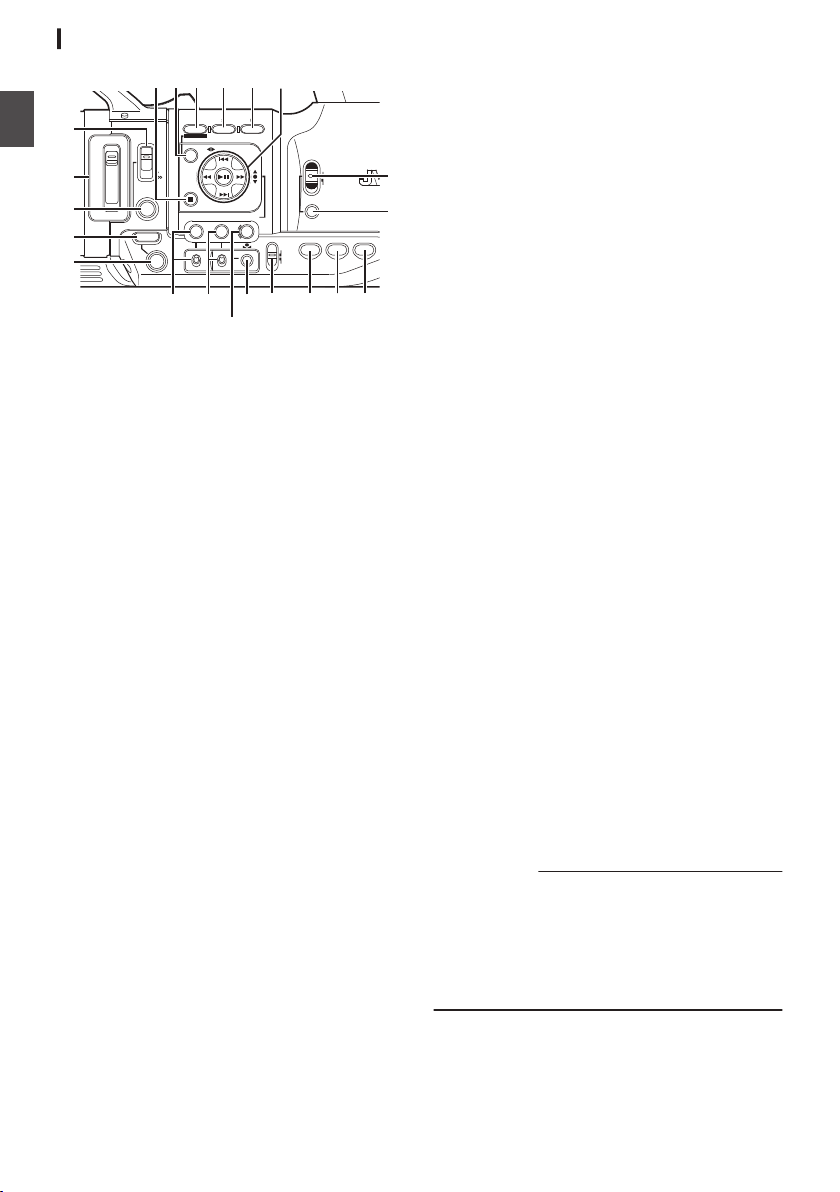
ND FILTER FOCUS
AE LEVEL
MANU
PUSH AUTO
MENU/THUMB
FOCUS ASSIST/1 OIS / 2 LOLUX / 3
1/64
1/16
1/4
OFF
PRESET
IRIS
GAIN
CANCEL
L
M
H
B
A
WHT BAL SHUTTER
FULL AUTO
MODE
POWER
ON
OFF
(CHG)
ON
OFF
AE LOCK/4 ZEBRA/5 MARKER/6
PUSH AUTO
TIME CODE
AUTO
A
B
C
E
S R Q
O
N
MLKJ
T
D
P
H
I
U
F G
Боковая панель управления
Начало работы
.
A
[FOCUS AUTO/MANU/∞] Переключатель фокусировки
(A стр. 45 [Управление фокусировкой] )
B
[ND FILTER] Переключатель фильтров ND
(A стр. 54 [Настройка фильтра ND] )
C
[PUSH AUTO] Кнопка временного переключения в режим
автоматической фокусировки
(A стр. 46 [Режим однократной автоматической
фокусировки] )
D
[IRIS] Кнопка выбора автоматического / ручного режима
регулировки диафрагмы
(A стр. 50 [Настройка диафрагмы] )
E
[PUSH AUTO] Кнопка временного переключения
в режим автоматической регулировки диафрагмы
(A стр. 50 [Настройка диафрагмы] )
F
[GAIN] Кнопка выбора автоматического / ручного режима
регулировки усиления / [L/M/H] Переключатель выбора
чувствительности
(A стр. 51 [Настройка усиления] )
G
[WHT BAL] Кнопка выбора автоматического / ручного
режима регулировки баланса белого / [B/A/PRESET]
Переключатель выбора
(A стр. 55 [Настройка баланса белого] )
H
[SHUTTER] Кнопка выбора автоматической / ручной
регулировки скорости затвора
(A стр. 52 [Настройка электронного затвора] )
I
[y] Кнопка автоматической регулировки баланса белого
одним нажатием
J
[FULL AUTO ON/OFF] Переключатель
полноавтоматического режима
(A стр. 49 [Автоматическая регулировка
яркости] )
(A стр. 57 [Режим автоматического баланса белого
(FAW: полноценный автоматический баланс белого)] )
K
18
[AE LOCK/4] Кнопка блокировки AE / Пользовательская
кнопка 4
Если Усиление, Диафрагма и Скорость затвора
установлены в режим „AUTO“ их значения и значение
баланса белого блокируются, если нажата кнопка [AE
LOCK/4].
Вы также можете использовать ее в качестве
пользовательской кнопки, присвоив ей особую функцию в
настройке меню.
(A стр. 34 [Назначение функций для кнопок
оператора] )
L
[ZEBRA/5] Кнопка отображения зебры / Пользовательская
кнопка 5
(A стр. 67 [Установка шаблона зебры] )
Вы также можете использовать ее в качестве
пользовательской кнопки, присвоив ей особую функцию в
настройке меню.
(A стр. 34 [Назначение функций для кнопок
оператора] )
M
[MARKER/6] Кнопка отображения маркеров /
Пользовательская кнопка 6
Эта кнопка предназначена для включений /
выключения (ON/OFF) маркера, зоны
безопасности и отображения центральной метки.
Вы также можете использовать ее в качестве
пользовательской кнопки, присвоив ей особую
функцию в настройке меню.
(A стр. 34 [Назначение функций для кнопок оператора] )
N
[MODE] Кнопка выбора режима камеры / дополнительного
носителя
(A стр. 14 [Режимы работы] )
O
[POWER ON/OFF(CHG)] Переключатель блокировки
включения / выключения питания
Включает/отключает подачу питания.
0
Нажмите кнопку блокировки (синего цвета) в
центре для включения / выключения.
0
Когда подача питания отключается, на ЖКмониторе и в видоискателе отображается „P.OFF“.
0
Чтобы снова включить питание, подождите 5 или
более секунд.
P
Крестообразная кнопка (
JKHI
)/Кнопка Set
(Установить) (R)
Эта функция изменяется в соответствии со статусом
работы видеокамеры.
o
Во время работы в меню (все режимы)
(A стр. 90 [Основные операции на экране меню] )
Кнопка Set (Установить) (R):Подтверждение пунктов
меню и значений настроек
Крестообразная кнопка
(JK)
o
В режиме камеры
Выбор пунктов меню и
:
значений настроек
Функции затвора:
Кнопка Set (Установить) (R):Затвор ВКЛ./ВЫКЛ.
Крестообразная кнопка
(JK)
Крестообразная кнопка
(HI)
При включенном затворе
:
переключает его скорость
Уровень автоматической
:
экспозиции
Примечание :
0
Если параметр [Camera Function] B [AE LEVEL
SW] установлен в значение „AE LEVEL/VFR“,
крестообразная кнопка (
HI
) используется для
установки числа кадров во время записи с
переменной частотой кадров (Variable Frame Rec).
(A стр. 80 [Запись переменных кадров] )
(A стр. 95 [ AE LEVEL SW ] )
Page 19
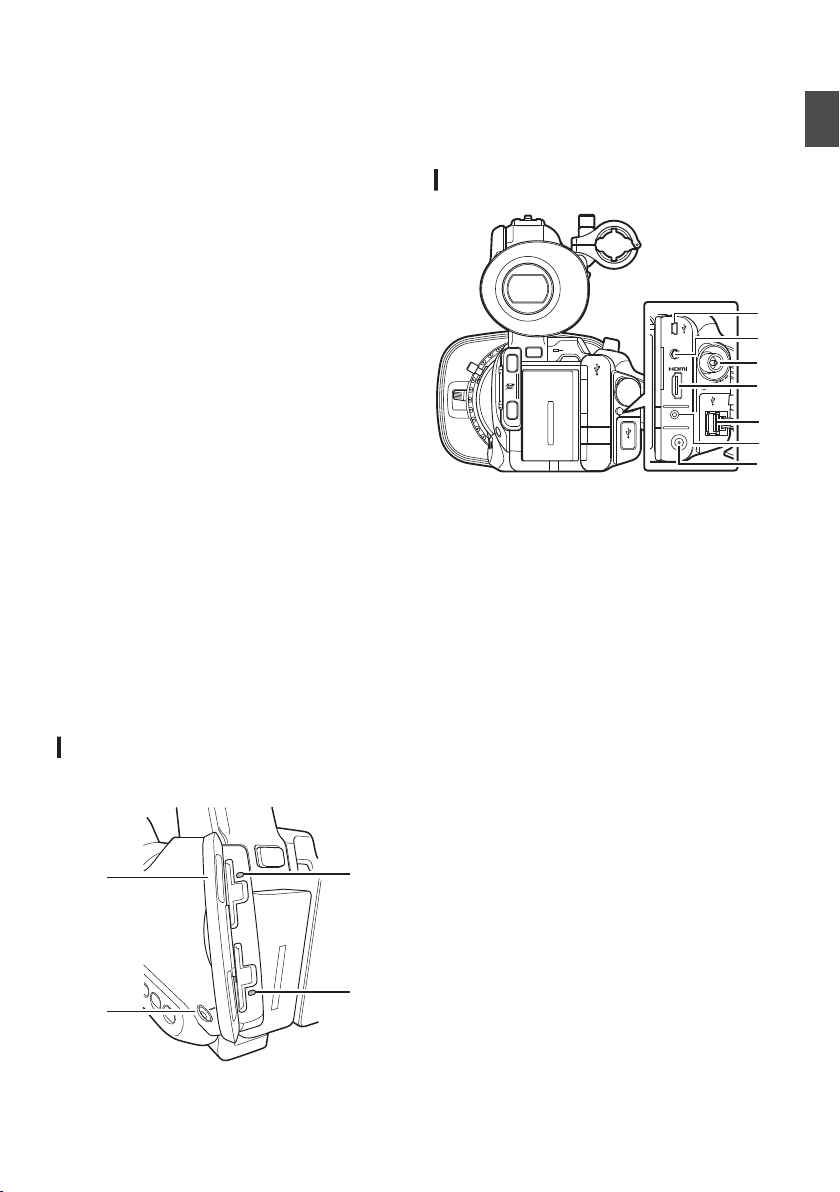
Q
A
B
C
D
DEVICE
AV
HDMI
REMOTE
DC
HD/SD
SDI
POWER
/CHG
BATT.RELEASE
A
B
OPEN
CLOSE
HOST
AV
DEVICE
HOST
DC
REMOTE
C
D
B
A
E
F
G
[LOLUX/3] Кнопка съемки при плохой видимости /
Пользовательская кнопка 3
Для включения или выключения режима съемки в условиях
A
B
слабого освещения.
Вы также можете использовать ее в качестве
пользовательской кнопки, присвоив ей особую функцию в
настройке меню.
(A стр. 34 [Назначение функций для кнопок оператора] )
R
[OIS/2] Кнопка оптического стабилизатора изображения /
C
D
Задняя панель разъемов
Пользовательская кнопка 2
Для включения и выключения функции режима
стабилизатора изображения.
Вы также можете использовать ее в качестве
пользовательской кнопки, присвоив ей особую функцию в
настройке меню.
(A стр. 34 [Назначение функций для кнопок оператора] )
S
[FOCUS ASSIST/1] Кнопка поддержки фокусировки /
Пользовательская кнопка 1
Для включения и выключения функции поддержки
фокусировки.
(A стр. 47 [Функция поддержки фокусировки] )
Вы также можете использовать ее в качестве
пользовательской кнопки, присвоив ей особую функцию в
настройке меню.
(A стр. 34 [Назначение функций для кнопок оператора] )
T
[MENU/THUMB] Кнопка меню / миниатюр
0
Отображение экрана меню в режиме камеры.
0
Переключает между [Main Menu] и [Favorites Menu],
если нажать и удерживать кнопку [MENU/THUMB] во
время отображения экрана меню.
.
A
B
(A стр. 90 [Основные операции на экране меню] )
0
Отображение экрана меню во время нажатия кнопки в
режиме отображения миниатюр в режиме
дополнительного носителя.
0
Прекращение воспроизведения и
отображение миниатюр при нажатии кнопки во
время отображения экрана воспроизведения в
режиме дополнительного носителя.
U
[CANCEL] Кнопка отмены
C
D
E
Отменяет различные настройки и останавливает запись.
Гнездо SD-карты
(A стр. 35 [SD-карта] )
F
G
Крышка SD-карты
[SLOT A/B] Кнопка выбора гнезда карты памяти
Для переключения активного гнезда карты во
время съемки и воспроизведения.
Индикатор статуса гнезда карты В
Индикатор статуса гнезда карты А
Начало работы
[DEVICE] Разъем USB Mini
(A стр. 141 [Загрузка роликов на ПК] )
[AV] Гнездо выхода аудио/видео
(A стр. 142 [Подключение внешнего монитора] )
[HD/SD SDI] Гнездо выхода SDI (BNC)
(A стр. 142 [Подключение внешнего монитора] )
[HDMI] Разъем выхода HDMI
(A стр. 142 [Подключение внешнего монитора] )
[HOST] Гнездо хоста USB
a
Для подключения адаптера USB в соответствии с
назначением во время подключения устройства к
сети.
(A стр. 146 [Настройка камеры для подключения к
сети] )
[REMOTE] Гнездо дистанционного управления
(A стр. 144 [Подключение проводного пульта
дистанционного управления] )
[DC] Входное гнездо для источника питания
постоянного тока
Входное гнездо для подключения источника
питания 12 В постоянного тока. Для соединения с
помощью входящего в комплект адаптера
переменного тока.
(A стр. 26 [Использование источника питания
переменного тока (подключение к гнезду DC IN)] )
.
19
Page 20
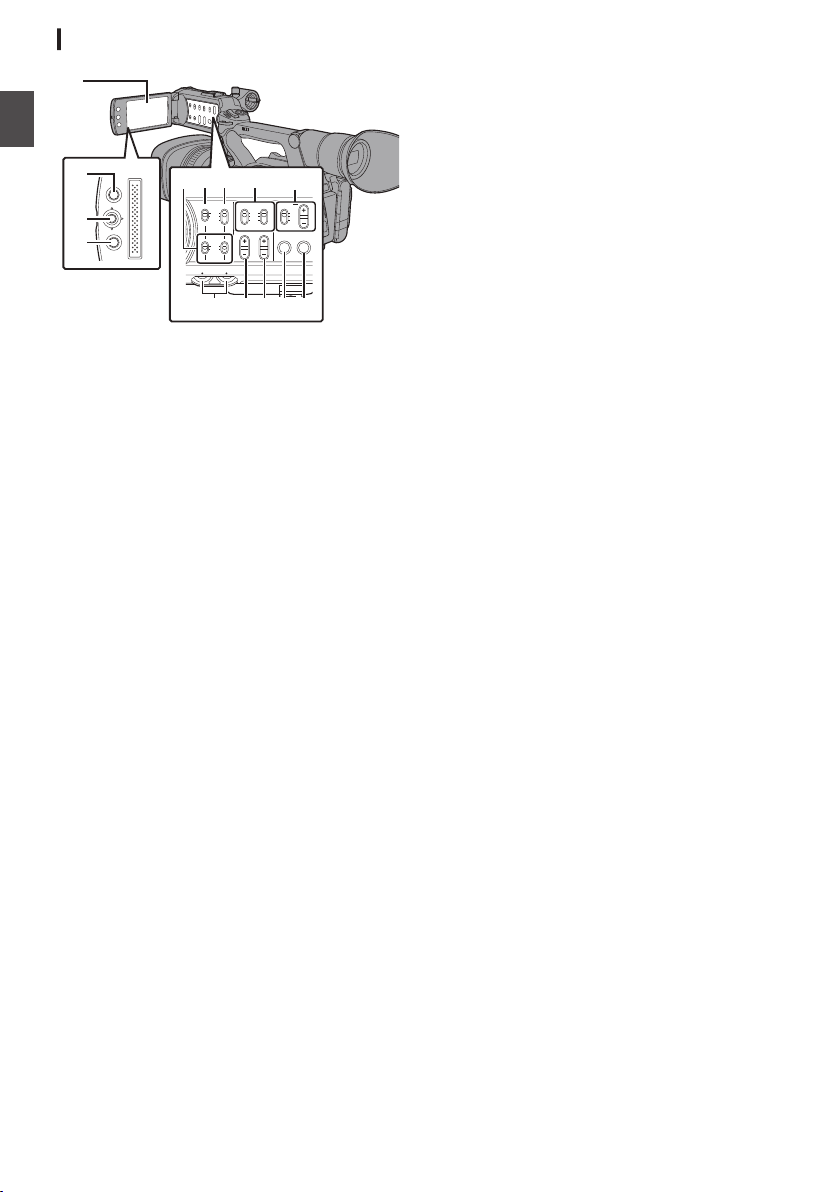
MENU/THUMB
CANCEL
CH1
INT
INPUT1
INPUT2
AUTO
MANUAL
CH2
INPUT2
MONITOR
DISPLAY STATUS
INPUT1
PEAKINGLCD BRIGHT
CH2CH1
LINE
MIC
MIC
+48V
CH1
BOTH
CH2
B
C
H I
A
D
FG
E
JKLNM
Начало работы
.
A
B
C
D
E
20
ЖК-монитор
ЖК-монитор
(A стр. 32 [Настройка ЖК-монитора и
видоискателя] )
[MENU/THUMB] Кнопка меню / миниатюр
0
Отображение экрана меню в режиме камеры.
0
Переключает между [Main Menu] и [Favorites
Menu], если нажать и удерживать кнопку [MENU/
THUMB] во время отображения экрана меню.
(A стр. 90 [Основные операции на экране меню] )
0
Отображение экрана меню во время нажатия
кнопки в режиме отображения миниатюр в
режиме дополнительного носителя.
0
Прекращение воспроизведения и отображение
миниатюр при нажатии кнопки во время
отображения экрана воспроизведения в
режиме дополнительного носителя.
Крестообразная кнопка ЖК-дисплея (
кнопка Set (R)
Эта функция изменяется в соответствии со
статусом работы видеокамеры.
0
Во время работы в меню (все режимы)
(A стр. 90 [Основные операции на экране меню] )
Кнопка Set (Установить)
(R)
Крестообразная кнопка
(JK)
0
В режиме камеры
Вы также можете использовать ее в качестве
пользовательской кнопки, присвоив ей особую
функцию в настройке меню.
(A стр. 34 [Назначение функций для кнопок
оператора] )
[CANCEL] Кнопка отмены
Отменяет различные настройки и останавливает
запись.
[CH1/CH2] Рукоятка регулировки уровня записи
CH1/CH2
(A стр. 59 [Запись звука] )
JKHI
)/
Подтверждение
:
пунктов меню и
значений настроек
Выбор пунктов
:
меню и значений
настроек
F
[LCD BRIGHT +/-] Кнопка регулирования яркости
ЖК-дисплея
(A стр. 32 [Регулировка яркости] )
G
[PEAKING +/-] Кнопка регулирования контура ЖКдисплея/видоискателя
(A стр. 33 [Регулировка контура (ЖК-экран)] )
(A стр. 33 [Регулировка контура (Видоискатель)] )
H
[DISPLAY] Кнопка отображения
0
Нажмите кнопку [DISPLAY] для включения
экрана отображения параметров камеры во
время отображения обычного экрана (если
экран меню не отображается).
(A стр. 30 [Экран отображения параметров
камеры] )
0
Переключает между [Main Menu] и [Favorites
Menu], если нажать кнопку [DISPLAY] во время
отображения экрана меню.
(A стр. 90 [Основные операции на экране меню] )
I
[STATUS] Кнопка отображения экрана статуса
Нажмите кнопку [STATUS], чтобы отобразить экран
статуса в видоискателе и на ЖК-мониторе во время
отображения обычного экрана (когда меню не
отображается).
(A стр. 31 [Экран статуса] )
J
[MONITOR]/[+/-] Переключатель выбора звукового
монитора / Кнопка регулирования громкости
Переключение звукового монитора и регулировка
громкоговорителя монитора / наушников.
(A стр. 61 [Мониторинг звука во время записи при
помощи наушников] )
K
[INPUT1/INPUT2] Переключатель выбора входного
звукового сигнала
(A стр. 59 [Запись звука] )
L
[CH2] Переключатель выбора входного звукового
сигнала CH2
Выберите входное гнездо звукового сигнала для
записи в канал CH2.
(A стр. 59 [Запись звука] )
M
[CH1] Переключатель выбора входного звукового
сигнала CH1
(A стр. 59 [Запись звука] )
N
[CH1/CH2 AUTO/MANUAL] Переключатель режимов
записи звукового сигнала CH1/CH2
(A стр. 60 [Настройка уровня записи звука] )
Page 21
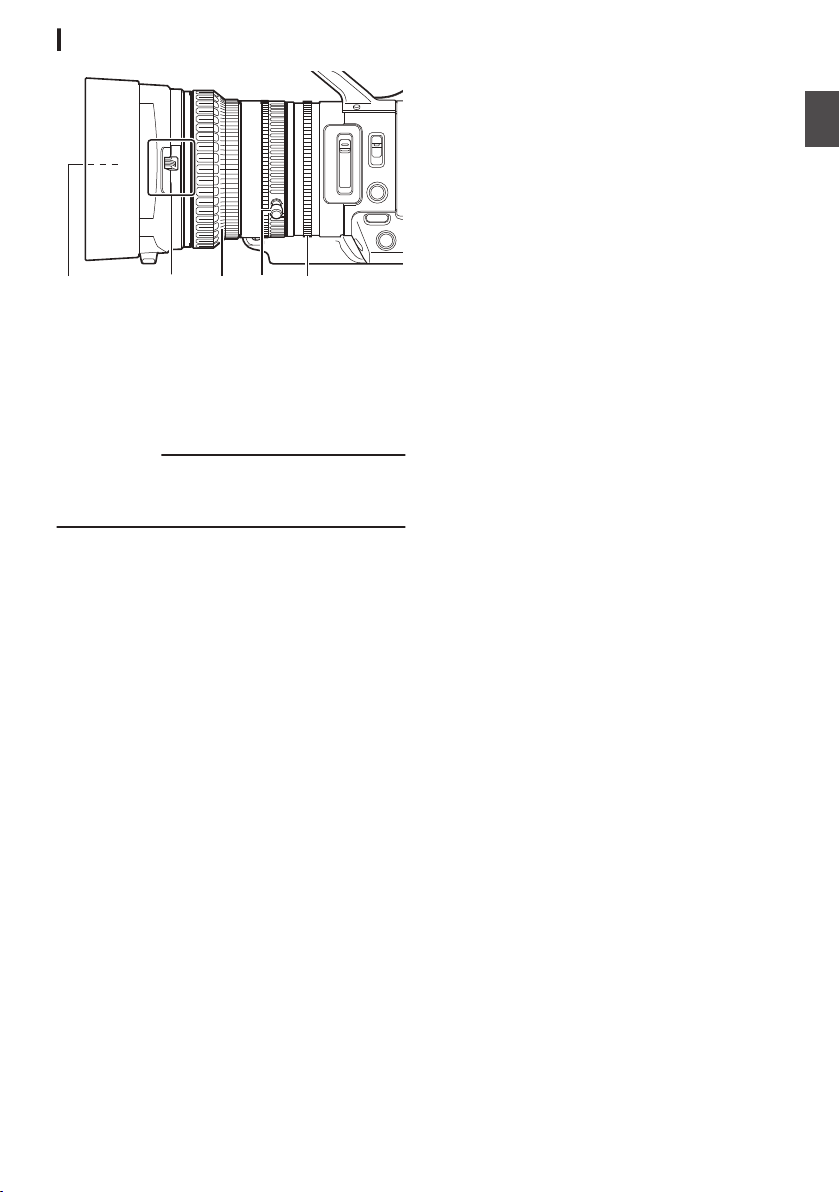
Линзы
E
CD
A
B
.
A
Внутренний винт фильтра
0
Возможна установка прозрачного или
ультафиолетового фильтра для защиты
объектива или фильтров для различных
эффектов.
0
Типы устанавливаемых фильтров:
P0.75
Φ72 мм
Примечание :
0
Во время установки фильтра снимите
бленду.
(A стр. 24 [Установка / Снятие бленды] )
B
Переключатель открытия / закрытия
объектива
(A стр. 24 [Открывание / закрывание
крышки объектива] )
C
Кольцо фокусировки
(A стр. 45 [Управление фокусировкой] )
D
Кольцо трансфокации
(A стр. 44 [Управление трансфокацией] )
Для управления трансфокацией этим
кольцом установите [ZOOM SERVO/
MANUAL] в положение „MANUAL“.
E
Кольцо диафрагмы
(A стр. 50 [Настройка диафрагмы] )
Чтобы устанавливать диафрагму
автоматически, нажмите кнопку
боковой панели управления.
(на экране появляется метка a)
[IRIS] на
Начало работы
21
Page 22
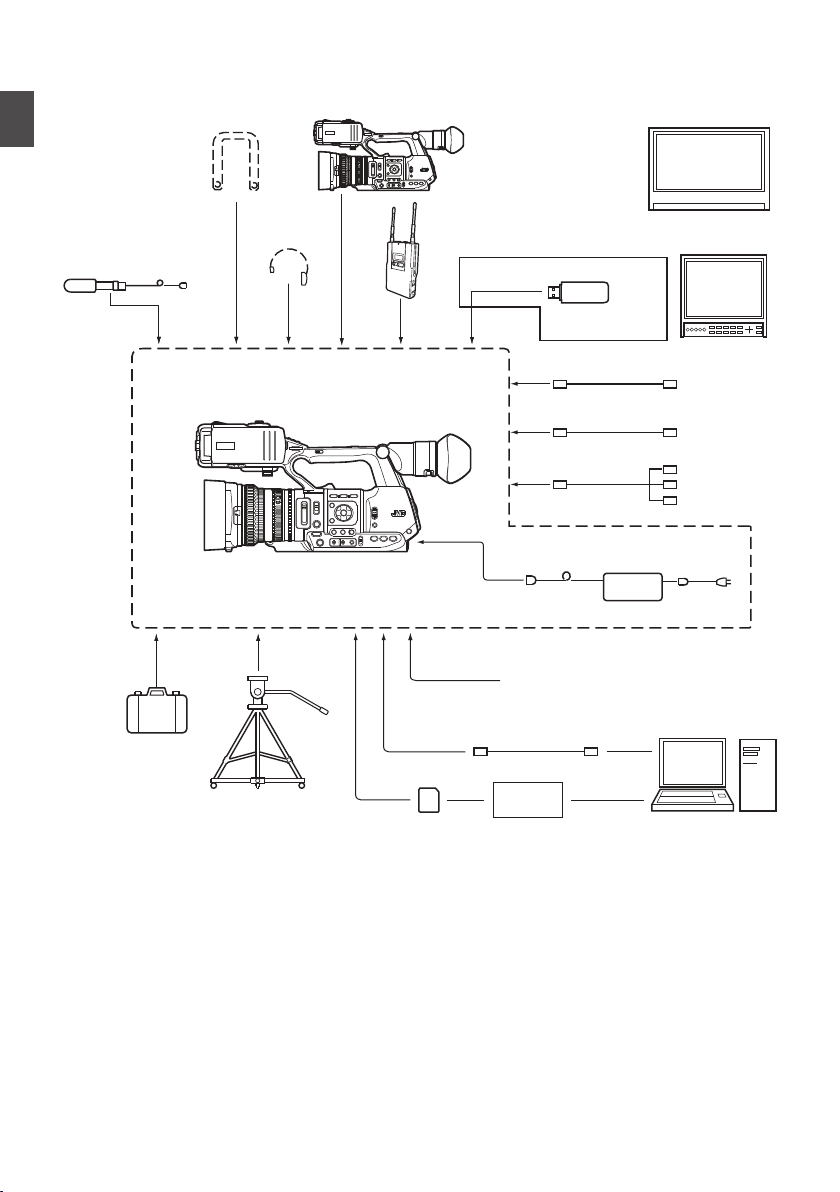
Принципиальная схема системы
Приемник беспроводного
микрофона
Контакт RCA
Аудио/видео кабель
HDMI-кабель
Сумка для переноски
Штатив
SDHC/SDXC
Карту памяти
Устройство чтения
SDHC/SDXC-карт
USB-кабель
Батарея
Адаптер переменного тока
Пульт дистанционного управления
Система нелинейного
монтажа
GY-HM660/GY-HM620
Микрофон
Контроль
Контроль
SDI-кабель
BNC
Наушники
Плечевой ремень
GY-HM660/GY-HM620
Сетевой адаптер
Только GY-HM660U/GY-HM660E
Стандартный комплект
[HOST][AUX]
[INPUT1]/
[INPUT2]
[TC]
[SDI OUT]
[HDMI]
[AV]
[x]
Начало работы
.
22
Page 23
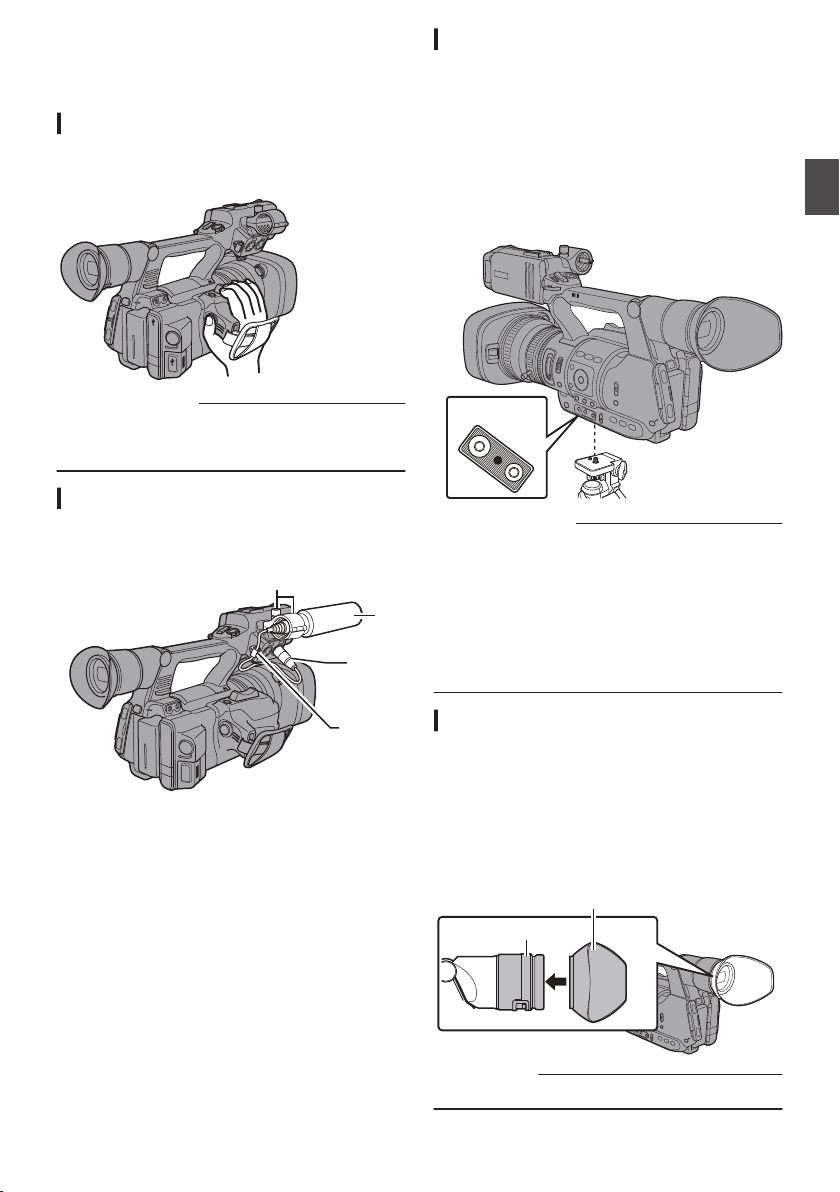
Предварительные
AUX
INPUT2
INPUT1
DEVICE
AV
A
BAT
T.RELEA
SE
POWER
/CHG
B
HDMI
REMOTE
DC
HD/SD
SDI
REC
HOST
4
5
1, 3
2
o Низ
Большой окуляр (входит в комплект)
Окуляр
настройки и параметры
Регулировка ручного ремня
Откройте уплотнение и отрегулируйте
положение ручного ремня.
.
Предупреждение :
0
Если ручной ремень затянут не прочно,
видеокамера может упасть, что может
привести к травмам или неисправности.
Подключение внешнего микрофона
Вы может закрепить приобретенный
микрофон на держателе.
.
1
Поверните ручку держателя микрофона
против часовой стрелки, чтобы
ослабить его крепление и открыть
держатель микрофона.
2
Установите микрофон в держатель.
3
Поверните ручку на держателе
микрофона по часовой стрелке, чтобы
закрепить микрофон.
4
Подключите кабель микрофона к гнезду
[INPUT1
5
Вставьте кабель микрофона в зажим.
6
Правильно сделайте настройки
микрофона.
(A
] или [INPUT2].
стр. 59 [Запись звука] )
Крепление штатива
Используйте резьбовое отверстие снизу камеры.
(3/8×16UNC, 1/4×20UNC)
Используйте резьбовое отверстие,
соответствующие штативу.
Во избежание падения видеокамеры, которое
может стать причиной травм или
повреждений, прочитайте „ИHСТРУКЦИЯ ПО
ЭКСПЛУАТАЦИИ“ используемого штатива и
убедитесь в том, что видеокамера надежно
закреплена.
.
Подготовка к работе
Предупреждение :
0
Если видеокамера весит больше веса,
предельно допустимого для штатива, не
устанавливайте ее на штатив.
0
Устанавливайте штатив на устойчивой
поверхности.
0
Для предупреждения падения видеокамеры
закрепите ее, используя отверстие для
устранения вращения.
0
Используйте винты длиной 5 мм и меньше.
Установка большого окуляра
0
Установите большой окуляр (входит в
комплект поставки), чтобы предотвратить
попадание света извне в видоискатель и в
поле зрения оператора.
0
Совместите
время установки на камеру.
0
Большой окуляр можно устанавливать в
и закрепите прорезь окуляра во
любом направлении.
.
Примечание :
0
Не снимайте окуляр, установленный на камере.
23
Page 24
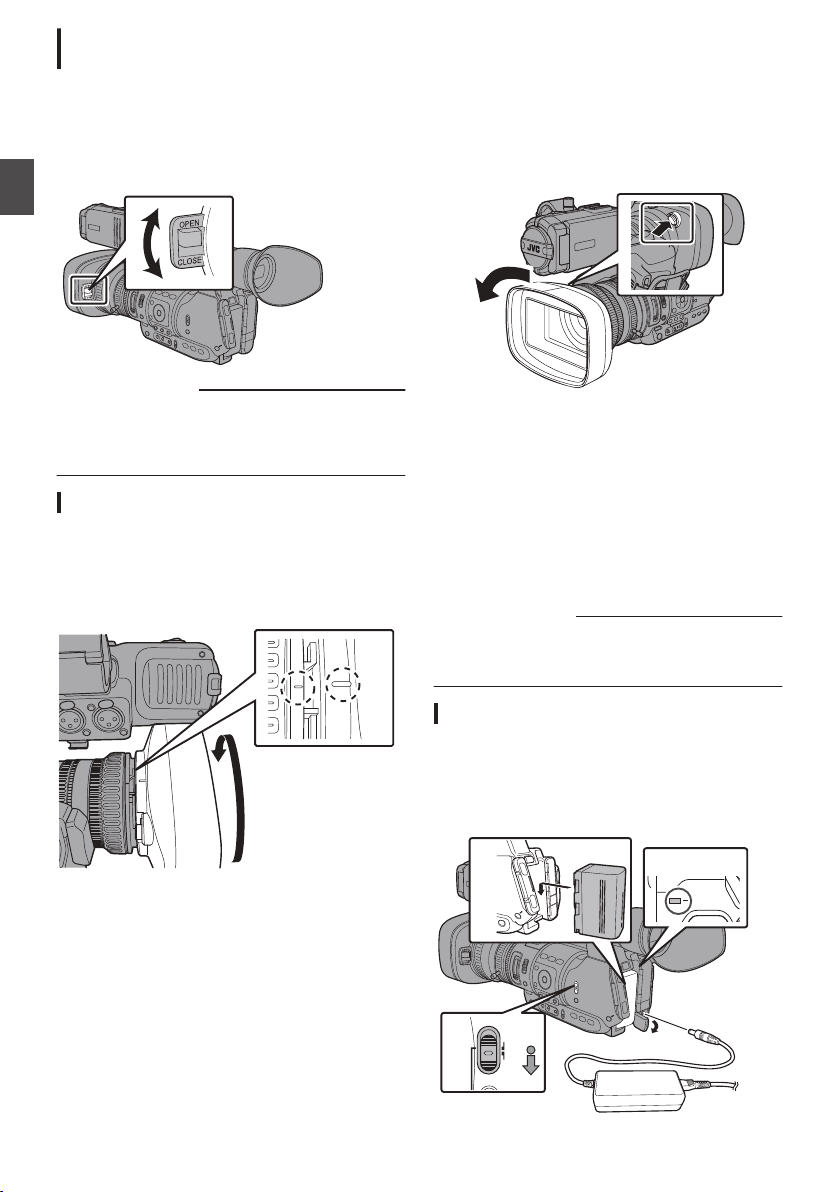
Открывание / закрывание крышки
1
2
3
4
4
POWER
/CHG
MODE
POWER
ON
OFF
(CHG)
объектива
Откройте / закройте объектив при помощи
переключателя открытия/закрытия
объектива.
началом съемки снимите крышку линзы.
Перед
Если камера не используется, закройте
крышку для защиты оптики.
Подготовка к работе
Снятие бленды
0
Во время установки фильтра, телевизионного
преобразователя или широкоугольного
преобразователя впереди объектива снимите
бленду.
0
При нажатии кнопки отсоединения бленды,
поверните бленду в направлении, указанном
стрелкой (против часовой стрелки), чтобы ее
снять.
.
Предупреждение :
0
Не
применяйте силу при нажатии на крышку
объектива.
Это может стать причиной повреждения
объектива или крышки.
Установка / Снятие бленды
Установка бленды
Совместите отметки камеры и бленды;
поверните бленду в направлении, указанном
стрелкой, до упора.
.
.
Источник питания
Для использования видеокамеры установите
аккумуляторную батарею или подключите источник
питания переменного тока.
(A стр. 24 [Использование аккумуляторной
батареи] )
(A стр. 26 [Использование источника питания
переменного тока (подключение к гнезду DC IN)] )
Предупреждение :
0
Перед сменой источника питания видеокамеры
установите переключатель [POWER ON/OFF(CHG)]
в положение „OFF(CHG)“.
Использование аккумуляторной батареи
Зарядка аккумуляторной батареи
Зарядите аккумулятор сразу же после покупки, а
также когда аккумулятор почти разряжен.
* Аккумуляторная батарея продается незаряженной.
24
.
Page 25
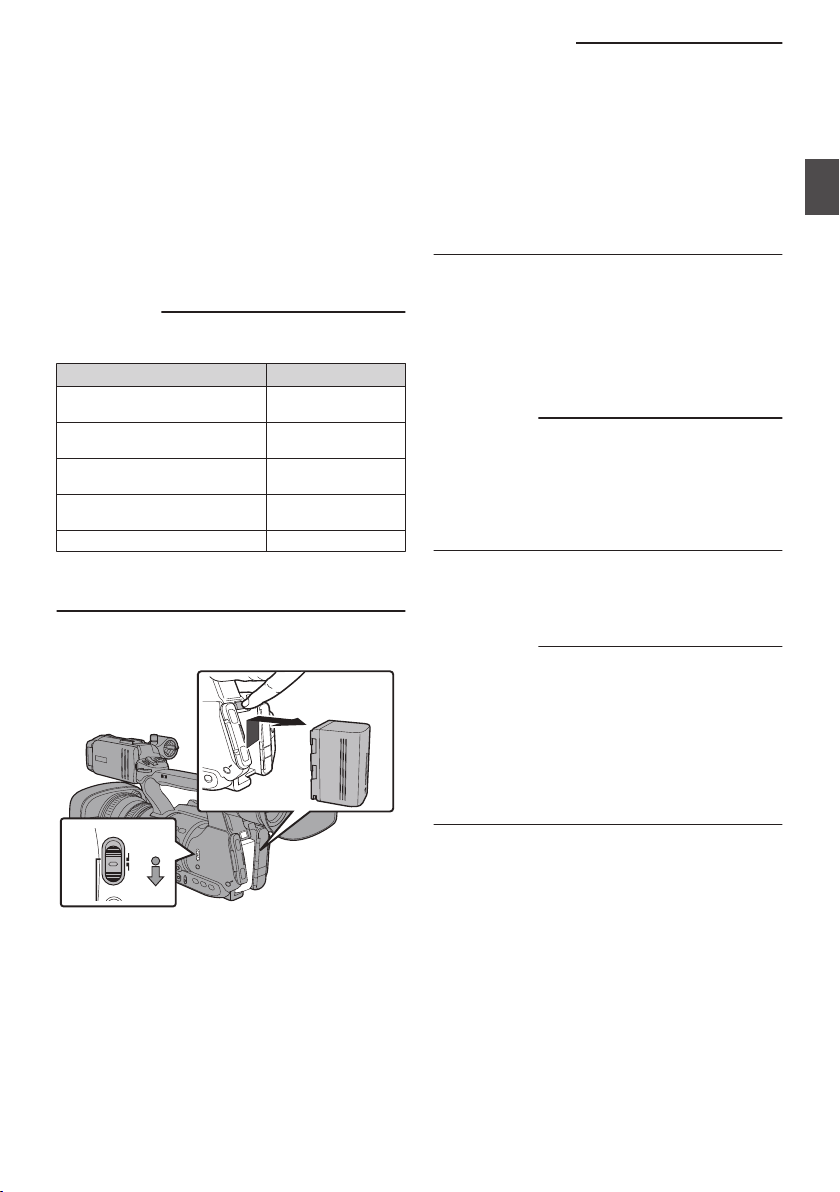
1
1
2
MODE
POWER
ON
OFF
(CHG)
Нажмите кнопку блокировки (синего цвета)
в центре переключателя [POWER ON/
OFF(CHG)], чтобы установить „OFF(CHG)“.
2
Вставьте аккумуляторную батарею.
Сдвиньте до щелчка.
3
Подключите адаптер переменного тока к
гнезду [DC].
Откройте крышку гнезда [DC] и подключите, как
показано на схеме.
4
Подключите адаптер переменного тока к
выходу питания.
0
Индикатор [POWER/CHG] мерцает во время
зарядки и гаснет после окончания зарядки.
0
После завершения зарядки снимите адаптер.
Примечание :
0
Мерцание индикатора [POWER/CHG] во время
зарядки указывает на уровень зарядки.
Индикатор [POWER/CHG]
Мерцание оранжевым
Уровень зарядки
Менее 25%
(4 раза в секунду)
Мерцание оранжевым
Менее 50%
(3 раза в секунду)
Мерцание оранжевым
Менее 75%
(2 раза в секунду)
Мерцание оранжевым
Менее 100%
(1 раз в секунду)
Гаснет Зарядка завершена
0
Батарею питания можно заряжать даже при
использовании видеокамеры при помощи
адаптера переменного тока.
Извлечение аккумуляторной батареи
Предупреждение :
0
Не извлекайте батарею, если переключатель [POWER
ON/OFF(CHG)] установлен в положение „ON“.
0
Во время использования батареи не подключайте и не
извлекайте кабель питания постоянного тока.
0
Если видеокамера с установленной аккумуляторной
батареей не используется в течение длительного
периода времени, это приведет к разрядке батареи,
даже, если переключатель [POWER ON/OFF(CHG)]
установлен в положение „OFF(CHG)“. Если
видеокамера не используется, извлеките
Подготовка к работе
аккумуляторную батарею.
Примерное время зарядки и время
непрерывной работы
o
Время зарядки (батарея SSL-JVC50,
поставляемая в комплекте)
Примерно 4 ч.
* Когда переключатель [POWER ON/OFF(CHG)]
установлен на „OFF(CHG)“
Примечание :
0
Если зарядка аккумуляторной батареи выполняется
непосредственно сразу после ее использования, когда
батарея все еще теплая, она может не зарядиться в
полном объеме.
0
Для получения дополнительных сведений см.
„ИHСТРУКЦИЯ ПО ЭКСПЛУАТАЦИИ“ аккумуляторной
батареи.
o
Время непрерывной работы (батарея SSL-JVC50,
поставляемая в комплекте)
Прибл. 3 ч.
Прибл. 3 ч. 20 мин.
a
b
Примечание :
0
Действительное время работы может быть разным в
зависимости от срока эксплуатации аккумуляторной
батареи, условий зарядки и рабочей среды.
0
При низкой температуре время работы будет сокращено.
0
Время работы может сократиться при использовании
сильного изменения фокусного расстояния,
подключении дополнительных устройств или при
частом использовании ЖК-монитора.
0
Чтобы приобрести запасные батареи и зарядное
устройство обратитесь к местным дилерам.
Меры предосторожности при использовании
батарей
0
В случае неиспользования батареи храните ее в сухом
.
1
Нажмите кнопку блокировки (синего цвета)
в центре переключателя [POWER ON/
OFF(CHG)], чтобы установить „OFF(CHG)“.
2
Нажимая и удерживая кнопку [BATT.
RELEASE], вытолкните и снимите батарею в
направлении стрелки.
прохладном месте. Не подвергайте батарею
воздействию высокой температуры (например, в
автомобиле под прямыми лучами солнца).
Несоблюдение этого требования не только сократит
срок службы аккумулятора, но и повредит аккумулятор.
0
Если время работы уменьшилось даже после полной
зарядки, возможно, срок ее службы подошел к концу.
Замените батарею.
25
Page 26
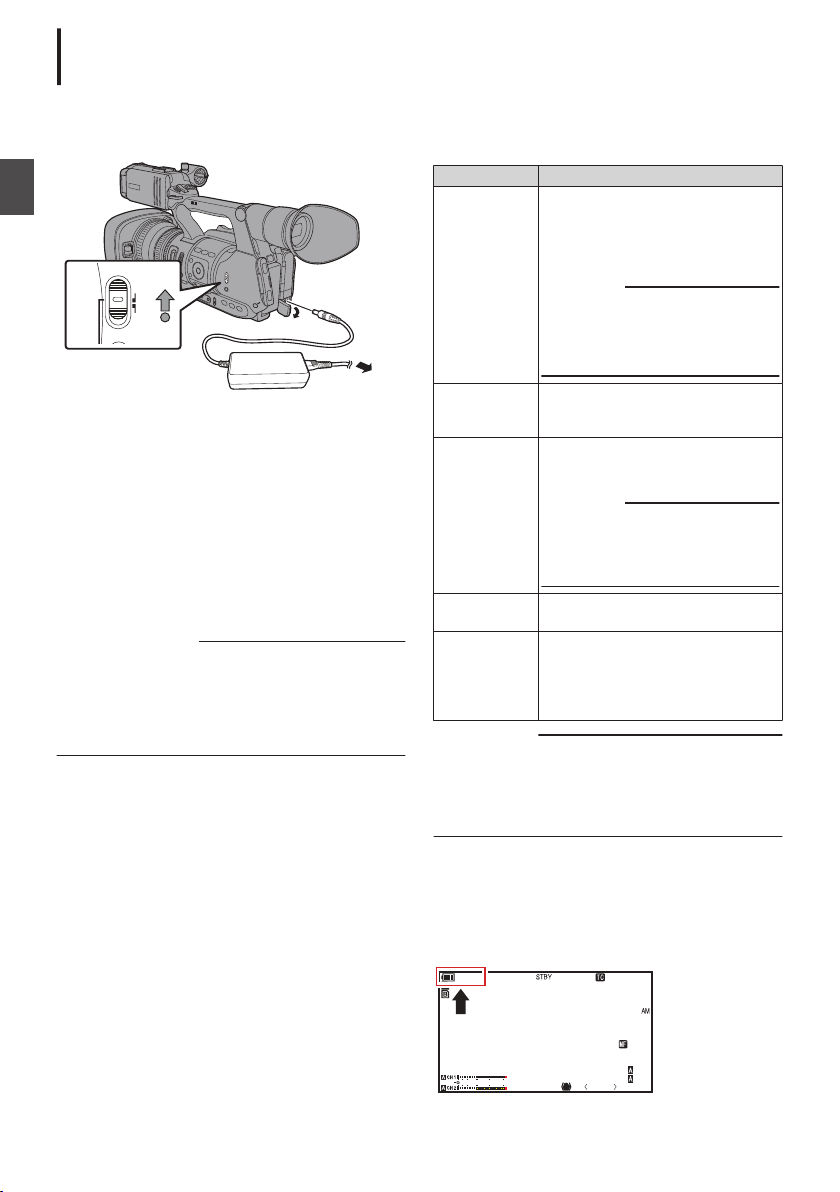
Использование источника питания
1
MODE
POWER
ON
OFF
(CHG)
2
100min
50min
282min
P13000K
1/100
F1. 6
0
dB
AE+6
ND 1 /6 4
5 . 6 f t
12 :34 :56
Jan 12, 2016
00:00 :00.00
1920x1080
60i HQ
4030 20 10 0
переменного тока (подключение к
гнезду DC IN)
Используйте штатный адаптер переменного
тока для подключения камеры к сети
переменного тока.
Подготовка к работе
.
1
Вставьте кабель постоянного тока
адаптера переменного тока в гнездо
[DC]
видеокамеры.
0
Убедитесь, что переключатель питания
камеры установлен в положении
„OFF(CHG)“.
0
Откройте крышку гнезда
подключите, как показано на схеме.
2
Нажмите кнопку блокировки (синего
цвета) в центре переключателя [POWER
ON/OFF(CHG)], чтобы установить „ON“.
К видеокамере будет подаваться питание.
Предупреждение :
0
Во время записи не подключайте и не
извлекайте кабель постоянного тока.
0
Не используйте источник питания с
высокими колебаниями, содержащий
шумовые помехи, например, пульсацию, или
источник с недостаточной мощностью.
Зарядка встроенной батареи
0
Информация о дате/времени и временных
кодах хранится при помощи встроенной
аккумуляторной батареи.
0
Когда питание к видеокамере подключено,
встроенная батарея заряжена постоянно.
После отключения питания батарея
постепенно разряжается.
0
Полная разрядка аккумуляторной батареи
происходит в случае, если она не
используется в течение 3-х месяцев;
информация о дате/времени и временных
кодах
будет сброшена. Если это произошло,
установите переключатель [POWER ON/
OFF(CHG)] в положение „ON“ для
отображения экрана [Initial Setting], после
чего установите дату и время.
(A стр. 28 [Начальные настройки] )
26
[DC] и
Отображение статуса питания
Экран видоискателя и ЖК-монитор
Состояние питания отображается на дисплее и экранах
меню.
Отображение Описание
B
7.4V
B
100min
C
30%
4
RES
F
T
G
P
Q
R
S
Примечание :
0
Если штатная батарея (или эквивалентная,
приобретенная отдельно) не используется, указатель
уровня заряда батареи может не отображаться.
0
Манипуляции с устройством, подключенным к гнезду
[HOST], могут отключить функцию зарядки.
Экран отображения параметров камеры
(A стр. 127 [Экран отображения параметров камеры в
режиме камеры] )
(A стр. 132 [Экран отображения параметров камеры в
режиме дополнительного носителя] )
.
Питание от батареи.
После разрядки батареи символ,
изображающий батарею, будет пустым,
и отобразится сообщение „RES“
(желтым цветом).
Примечание :
0
Вы можете настроить изображение
в меню [LCD/VF] B [Display
Settings]
B
[Battery].
(A стр. 107 [ Battery ] )
Получение информации о батарее
может не удастся при использовании
неоригинальной батареи.
Произошла ошибка во время зарядки
батареи; функция зарядки не работает,
или зарядка была прервана.
Примечание :
0
Если эта ошибка появится,
выключите питание и извлеките
батарею, а затем повторно вставьте
батарею и снова включите питание.
Питание с использованием адаптера
переменного тока.
Идет подзарядка аккумуляторной
батареи видеокамеры.
(A стр. 107 [Информация об
условиях зарядки] )
(A стр. 107 [ Battery ] )
a
Page 27
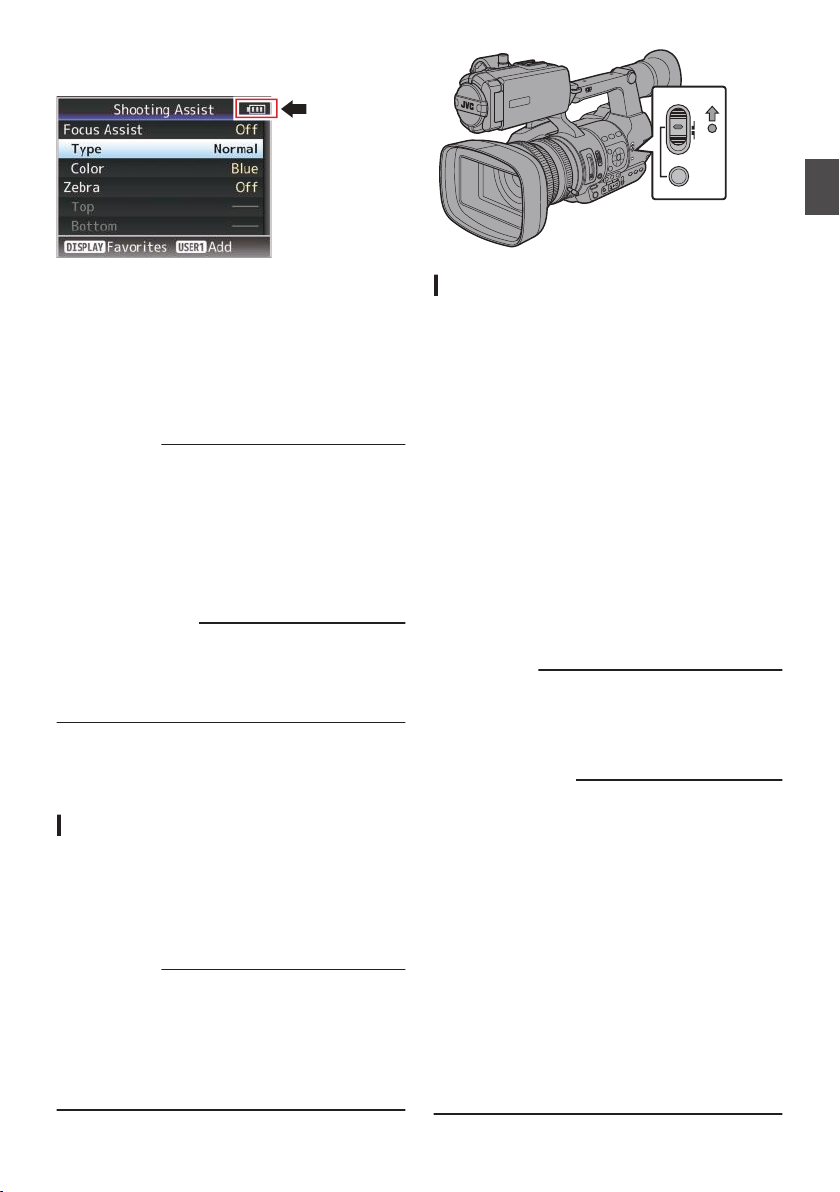
Экран меню
MODE
POWER
ON
OFF
(CHG)
(A стр. 91 [Отображение и описание экрана меню] )
.
Предупреждения при помощи световых и звуковых
сигналов
Статус предупреждения отображается индикатором
съемки и предупреждающими звуковыми сигналами.
0
Индикатор съемки мерцает.
0
Подача предупреждающего звукового сигнала
осуществляется из громкоговорителя монитора или
гнезда [x].
Примечание :
0
Вы можете указать необходимость включения
предупреждающего звукового сигнала, а также
настроить уровень громкости в [A/V Set] B [Audio Set]
B
[Alarm Level].
(A стр. 111 [ Alarm Level ] )
0
Если после появления предупреждений вы продолжите
работу с видеокамерой, она остановится
автоматически при снижении напряжения батареи или
адаптера переменного тока.
Предупреждение :
0
Остаточный заряд батареи и время отображаются в
соответствии с информацией батареи. В зависимости
от состояния батареи, точные данные могут не
отображаться. В случае снижения мощности батареи и
времени работы замените батарею как можно скорее.
Включение/отключение питания
Включение питания
1
Нажмите кнопку блокировки (синего
цвета) в центре переключателя
ON/OFF(CHG)], чтобы установить „ON“.
Первоначально видеокамера включается в
режиме камеры с полной готовностью к
записи.
Примечание :
0
Работа видеокамеры всегда начинается в
режиме камеры, если переключатель
[POWER ON/OFF(CHG)
положение „ON“. Используйте кнопку
[MODE] сбоку камеры для переключения
режима.
(A стр. 14 [Режимы работы] )
] установлен в
[POWER
.
Выключение питания
Перевод камеры в режим ожидания записи или
останова.
1
Нажмите кнопку блокировки (синего
цвета) в центре переключателя
ON/OFF(CHG)], чтобы установить
„OFF(CHG)“.
2
Извлеките батарею и отключите подачу
питания к гнезду
используется в течение длительного
периода времени).
Функция автоматического отключения
Если параметр [System] B [Auto Power Off]
установлен в значение
выключается автоматически, если
видеокамера работает от батареи и не
выполняет никаких операций в течение 5 минут
или более.
(A стр. 112 [ Auto Power Off ] )
Примечание :
0
Когда подключены и батарея, и адаптер
переменного тока, будет использоваться
питание с адаптера переменного тока. По
существу, функция [Auto Power Off] не
оказывает никакого влияния.
Предупреждение :
0
Не
ON/OFF(CHG)] в положение „OFF(CHG)“ во
время записи. Перед отключением питания
убедитесь, что для рабочего режима
отображается „STBY“ или „STOP“.
0
Если во время записи переключатель
[POWER ON/OFF(CHG)
установлен в положение „OFF(CHG)“, перед
повторным включением питания выдержите
паузу 5 или более секунд.
0
Перед отключением питания сначала
установите переключатель
OFF(CHG)] видеокамеры в положение
„OFF(CHG)“. Не извлекайте батарею и не
отключайте питание источника
переменного тока, когда переключатель
[POWER ON/OFF(CHG)] установлен в
положение „ON“.
Подготовка к работе
[POWER
[DC] (если камера не
„On“, питание
устанавливайте переключатель [POWER
] ошибочно
[POWER ON/
27
Page 28
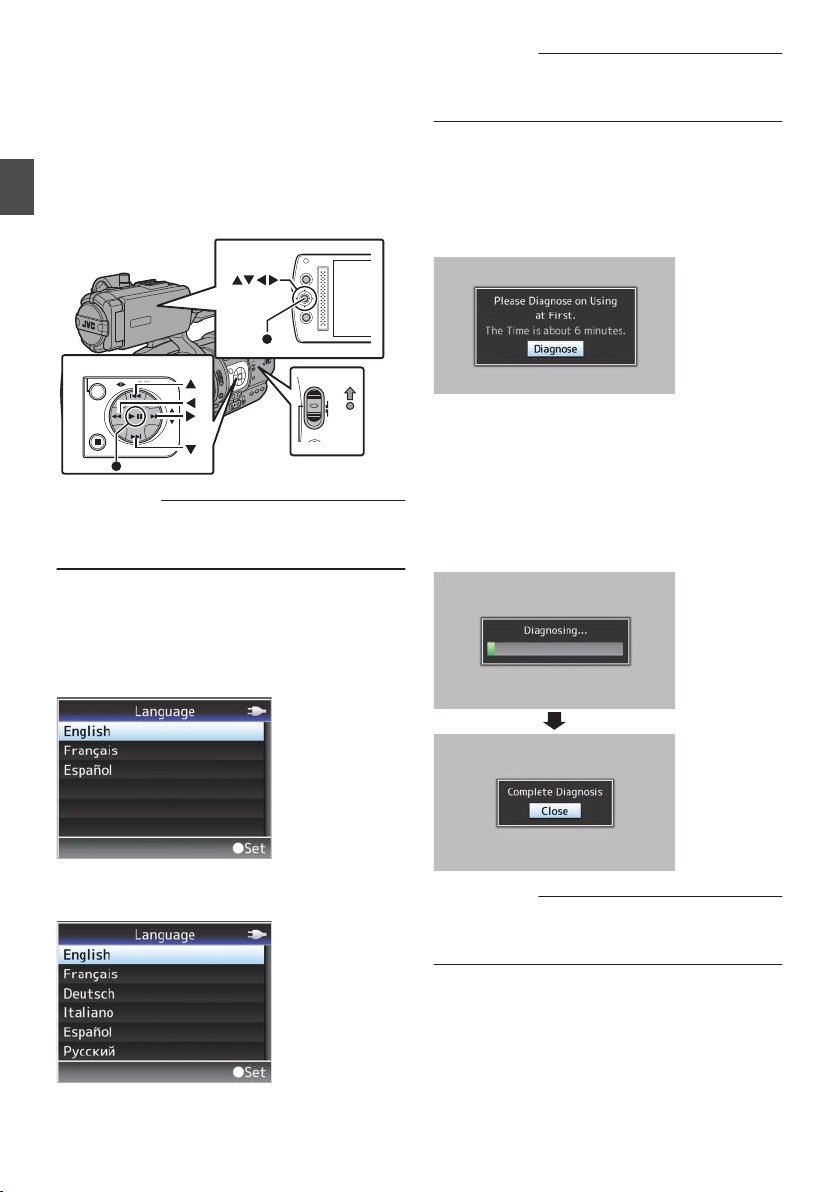
Начальные настройки
MODE
POWER
ON
OFF
(CHG)
AE LEVEL
MENU/THUMB
CANCEL
MENU/THUMB
CANCEL
Во время первого включения питания
открывается
камеры.
Установите дату и время встроенных часов на
экране [Initial Setting].
Все операции с видеокамерой будут
отключены до завершения установки
первоначальных параметров.
Подготовка к работе
.
Примечание :
0
Рекомендуется использовать адаптер
переменного тока для подачи питания.
0
Закройте крышку объектива.
1
Нажмите кнопку блокировки (синего
цвета) в центре переключателя [POWER
ON/OFF(CHG)], чтобы установить „ON“.
Появится экран выбора языка.
0
экран первоначальной настройки
Для моделей
U
Примечание :
0
и сообщения на экране ЖК-монитора
Меню
или видоискателя отображаются на
выбранном языке.
2
Выберите язык с помощью
крестообразной
кнопки (JK) и нажмите
кнопку Set (Установить) (R).
Отображается экран первоначальных
настроек.
.
3
Убедившись, что крышка объектива
закрыта, нажмите кнопку
Set
(Установить) (R).
0
Запускается самодиагностика.
0
Отображается панель процесса
выполнения, после завершения
диагностики появляется „Complete
Diagnosis“.
.
0
Для моделей E
.
28
.
Примечание :
0
Диагностика занимает прибл. 6 минут. Во
время диагностики не работайте и не
выключайте камеру.
Page 29
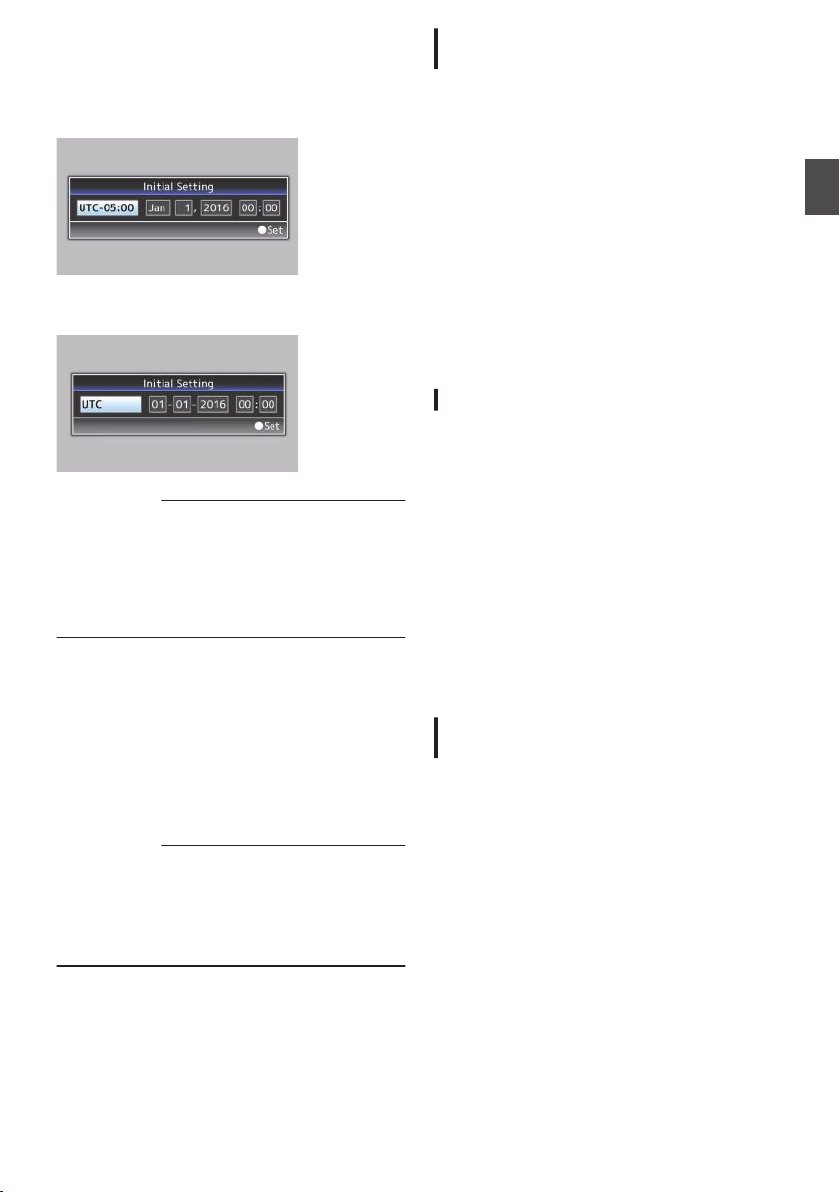
4
После подтверждения выхода нажмите
Set (Установка) (R).
кнопку
Появится экран [Initial Setting].
0
Для моделей U
.
0
Для моделей E
.
Примечание :
0
0
5
A
B
6
Примечание :
0
0
[Initial Setting] появляется, когда
Экран
питание включается первый раз и когда
питание включается после полной разрядки
встроенной батареи.
Установленные дата и время сохраняются
при помощи встроенной аккумуляторной
батареи даже после отключения питания.
Установите часовой пояс и дату/время.
Переместите курсор при помощи
крестообразной кнопки (HI) и выберите
необходимый параметр для настройки.
Измените значение, используя
крестообразную кнопку (JK).
По завершении настройки параметров
нажмите кнопку
Для даты и времени часы установлены как
0 секунд.
Установленные дата и время могут
отображаться на ЖК-мониторе и в
видоискателе, их можно записать на
карту.
Значение года можно установить в
диапазоне от „2000“ до „2099“.
Set (Установить) (R).
SD-
Изменение времени после
начальной установки
Установка даты / времени
(A стр. 113 [ Date/Time ] )
1
Выберите [System] B [
Появится экран [Date/Time].
2
Установите дату и время.
A
Переместите курсор при помощи
крестообразной кнопки (HI) и выберите
необходимый параметр для настройки.
B
Измените значение, используя
крестообразную кнопку (JK).
3
По завершении настройки параметров
нажмите кнопку Set (Установить) (R).
Для даты и времени часы установлены как
0 секунд.
Date/Time].
Изменение стиля отображения
Стиль отображения даты/времени в меню
можно изменить.
Установка отображения даты (Date Style)
(A стр. 107 [ Date Style ] )
Стиль отображения даты можно изменить в
меню [LCD/VF] B [Display Settings
Style].
Установка отображения времени (Time
Style)
(A стр. 107 [ Time Style ] )
Стиль отображения времени можно изменить
в меню
[LCD/VF] B [Display Settings] B [Time
Style].
] B [Date
Отображение даты/времени в
каждом режиме работы
В режиме камеры:
Отображается время и дата встроенных часов.
В режиме дополнительного носителя:
Отображается дата и время съемки
воспроизводимого файла.
Подготовка к работе
29
Page 30
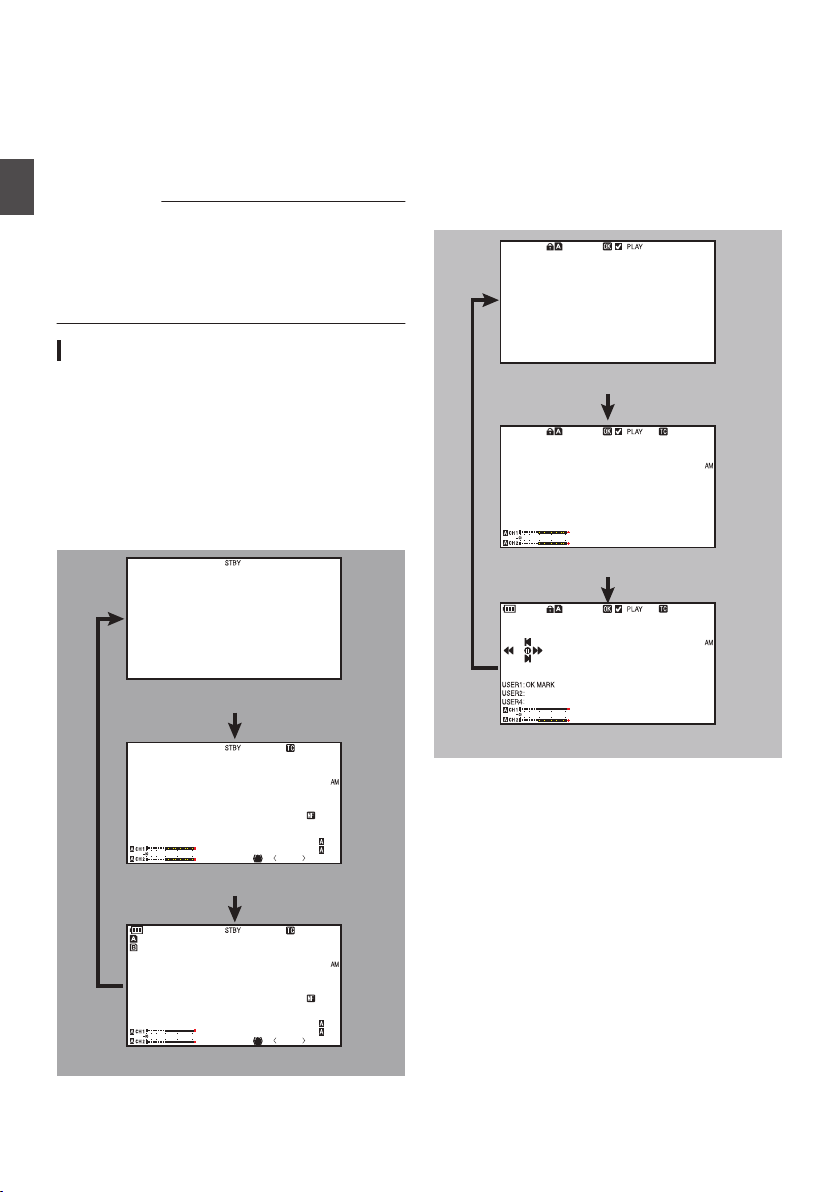
Отображение на ЖК-
Экран Дисплея 2
Экран Дисплея 1
Экран Дисплея 0
100min
50min
282min
P13000K
1/100
F1. 6
0
dB
AE+6
ND 1 /6 4
12 :34 :56
Jan 12, 2016
00:00 :00.00
1920x1080
60i HQ
4030 20 10 0
5 . 6 f t
P13000K
1/100
F1. 6
0
dB
AE+6
ND 1 /6 4
12 :34 :56
Jan 12, 2016
00:00 :00.00
4030 20 10
0
5 . 6 f t
1000/2000
12 :34 :56
Jan 12,2016
00:00 :00.00
1920x1080
60i HQ
4030 20 10 0
1000/2000
282min
12 :34 :56
Jan 12, 2016
00:00 :00.00
1920x1080
60i HQ
4030 20 10 0
1000/2000
x5
SELECT
x5
INFO
Экран Дисплея 2
Экран Дисплея 1
Экран Дисплея 0
мониторе и в видоискателе
Вы можете отобразить состояние камеры,
информацию носителя, шаблон „зебра“ и
различные маркеры видеоизображения на ЖКмониторе и экране видоискателя во время
съемки.
Примечание :
Подготовка к работе
0
Если параметр [Main Menu] B [A/V Set]
[Video Set] B [Display On TV] установлен в
значение „On“, экран отображения и экран
меню также отображаются через
видеосигнал видеовыхода.
(A стр. 108 [ Display On TV ] )
Экран отображения параметров камеры
Экран отображения параметров камеры
(видоискатель / ЖК-монитор) в режиме камеры
(A стр. 127 [Экран отображения параметров
камеры в режиме камеры] )
0
Экран переключается между тремя типами
экранов с каждым нажатием кнопки [DISPLAY].
(Изображение 0
0
Нажмите кнопку [STATUS], чтобы перейти к
экрану статуса.
B
1 B 2 B 0)
Экран отображения параметров камеры
(видоискатель / ЖК-монитор) в режиме
дополнительного носителя
(A стр. 132 [Экран отображения параметров
камеры в режиме дополнительного носителя] )
0
Этот экран отображается во время
воспроизведения ролика в режиме
дополнительного носителя.
0
Экран переключается между тремя типами
экранов с каждым нажатием кнопки [DISPLAY].
B
(Изображение 0 B 1 B 2 B 0)
.
30
.
Page 31

Экран статуса
P13000K
1/100
F1. 6
0
dB
AE+6
ND 1 /6 4
5 . 6 f t
12 :34 : 56
Jan 12, 2016
00: 00:00.00
4030 20100
Область отображения предупреждений
0
На этом экране можно проверить текущие
настройки.
0
Чтобы вызвать экран статуса, нажмите кнопку
[STATUS] во время отображения обычного экрана.
0
Экран дисплея выглядит по-разному в зависимости
от используемого режима (два типа).
(A стр. 14 [Режимы работы] )
0
Нажмите кнопку [STATUS], чтобы перейти на экран
отображения параметров камеры.
0
Нажмите кнопку [MENU/THUMB] на каждом экране
состояния (кроме экрана [Camera 1]/[Camera 2]),
чтобы войти на экран настроек.
0
Нажмите крестообразную кнопку (HI), чтобы
переключить экран:
Экран режима USB
Этот экран отображается в режиме
использования
.
USB-порта.
Экран режима удаленного редактирования a
Это режим доступа к странице для
редактирования метаданных, которые
записаны в клипе при помощи веб-браузера в
устройствах, как смартфон, планшет или
таких
ПК.
(A стр. 156 [ Clip Metadata ] )
.
Отображение предупреждения
На экране дисплея отображается
предупреждение (режим камеры, режим
дополнительного носителя).
(A стр. 174 [Сообщения об ошибках и
способы решения] )
Подготовка к работе
.
* Это примеры экранов GY-HM660. Отображаемое
содержание отличается в зависимости от модели и
настройки.
.
31
Page 32

Настройка ЖК-монитора
DISPLAY
Обычное изображение
Перевернутое
изображение
2
1
PEAKINGLCD BRIGHT
3
Наклон на 90
градусов вниз
Наклон на 180
градусов вверх
P13000K
1/100
F1. 6
0
dB
AE+6
ND 1 /6 4
4030 20 10 0
LCD BRIGHT
-10
и видоискателя
Вы можете воспроизводить видеоизображения на
этой камере при помощи видоискателя, ЖКмонитора или того и другого вместе.
Подготовка к работе
.
Отображение на ЖК-мониторе и в
видоискателе
Когда для [LCD/VF] B [LCD + VF] установлен
параметр „Off“
(A стр. 104 [ LCD + VF ] )
Статус ЖК-монитора
ЖКмонитор
закрыт
ЖКмонитор
открыт
Обычное
изображение
Перевернутое
изображение
Обычное
изображение
Перевернутое
изображение
* Включается, если [LCD/VF] B [LCD + VF]
установлены в „On“.
Примечание :
0
Нажмите и удерживайте кнопку [DISPLAY] в
течение 2 секунд, чтобы включить / выключить
ЖК-монитор.
0
Функция, позволяющая переключаться между
ЖК-монитором и видоискателем при помощи
кнопки [DISPLAY], может быть отменена, если
открыть/закрыть ЖК-монитор или повернуть его.
0
Экран видоискателя отображается всегда, если
элемент [LCD/VF] B [LCD + VF] установлен в „On“.
0
Вы можете включить изображение на ЖК-мониторе
и в видоискателе одновременно установкой
элемента [LCD/VF] B [LCD + VF] в „On“.
(A стр. 104 [ LCD + VF ] )
Изображение
мониторе
ВЫКЛ. ВКЛ.
ВКЛ. ВЫКЛ.*
ВКЛ. ВЫКЛ.*
ВКЛ. ВЫКЛ.*
на ЖК-
Изображение
в ВИ
Настройка ЖК-монитора
.
1
Откройте крышку ЖК-экрана.
2
Наклоните ЖК-дисплей в положение,
удобное для просмотра.
Установите нужный угол ЖК-монитора,
поворачивая экран.
0
Когда ЖК-монитор открыт, его можно
вращать на 180 градусов вверх и на 90
градусов вниз.
0
Поворот ЖК-монитора на 180 градусов
позволяет отображать экран со стороны
линз. Чтобы отобразить изображение при его
просмотре в противоположном направлении
(зеркальное изображение), осуществите
настройки следующим образом.
Установите [Main Menu]
Mirror] в значение „Mirror“
Set (R)
(A стр. 104 [ LCD Mirror ] )
3
Отрегулируйте яркость, контур и
контрастность ЖК-монитора.
Вы можете изменить угол и яркость ЖКмонитора в соответствии с условиями
использования.
Изменение яркости экрана не повлияет на
записываемые изображения.
Регулировка яркости
Кнопкой [LCD BRIGHT +/-] отрегулируйте
яркость ЖК-монитора.
0
Кнопка [+] предназначена для увеличения
яркости монитора, кнопка [-] - для уменьшения.
0
Чтобы восстановить стандартные настройки,
одновременно нажмите кнопки [+] и [-].
0
Во время регулировки уровень яркости
отображается на ЖК-мониторе.
B
[LCD/VF] B [LCD
B
нажмите кнопку
32
.
Page 33

Регулировка контура
P13000K
1/100
F1. 6
0
dB
AE+6
ND 1 /6 4
4030 20 10 0
PEAKING
0
PEAKING
1
2
Кнопкой [PEAKING +/-] отрегулируйте контур
ЖК-монитора.
(Одновременно осуществляется регулировка
контура видоискателя.)
0
Кнопка [+] предназначена для увеличения
коррекции контура, кнопка [-] - для
уменьшения.
0
Чтобы восстановить стандартные настройки,
одновременно нажмите кнопки [+] и [-].
0
Во время регулировки уровень контура
отображается на ЖК-мониторе.
.
Регулировка контрастности
В меню [LCD Contrast] отрегулируйте
контрастность ЖК-монитора.
0
Настройте при помощи [Main Menu]
B
[LCD/VF] B [LCD Contrast].
0
Увеличение значения увеличивает
контрастность. [Значения: от +10 до -10]
(Значение по умолчанию: 0)
Настройка видоискателя
Яркость и высоту видоискателя можно
изменить в соответствии с условиями
использования.
Изменение яркости экрана не повлияет на
записываемые изображения.
Предупреждение :
0
В данной видеокамере используется
видоискатель высокой четкости, что
позволяет достигать точной фокусировки.
специфики устройства отображения в
Из-за
видоискателе на изображениях возможно
появление цветовых пятен при мигании глаз
оператора. Это не является признаком
неисправности. Это не влияет на
записанные изображения, выход SDI,
выход AV и выход HDMI.
1
Установите его вертикально в
положение, удобное для просмотра.
2
Для регулировки видимости вращайте
регулятор настройки видимости.
Вращайте регулятор настройки видимости,
чтобы сделать изображение более четким
на экране видоискателя.
3
Отрегулируйте яркость, контур и
контрастность экрана видоискателя.
Регулировка яркости
В меню [VF Bright
экрана видоискателя.
0
Настройте при помощи
] отрегулируйте яркость
[Main Menu] B
[LCD/VF] B [VF Bright].
0
Увеличение значения увеличивает
яркость. [Значения: от +10 до -10]
(Значение по умолчанию: 0)
Регулировка контура
Кнопкой
[PEAKING +/-] отрегулируйте
контур экрана видоискателя.
Одновременно осуществляется
регулировка контура ЖК-монитора.
(A стр. 33 [Регулировка контура] )
Примечание :
0
Если параметр меню [Main Menu] B [LCD/VF]
B
[LCD + VF] установлен в значение „Off“,
операцию можно осуществлять после
переключения к отображению в видоискателе
нажатием кнопки [DISPLAY] в течение 2 и
более секунд.
Подготовка к работе
.
Регулировка контрастности
В меню [VF Contrast]
контрастность экрана видоискателя.
0
Настройте при помощи
отрегулируйте
[Main Menu] B
[LCD/VF] B [VF Contrast].
0
Увеличение значения увеличивает
контрастность. [Значения: от +10 до -10]
(Значение по умолчанию: 0)
33
Page 34

Отображение черного и белого
MENU/THUMB
CANCEL
AE LOCK/4 ZEBRA/5 MARKER/6
FOCUS ASSIST/1 OIS / 2 LOLUX / 3
TIME CODE
C.REVIEW/7
TIME CODE
Изображение в видоискателе можно
сделать черно-белым.
0
Элемент
[Main Menu] B [LCD/VF] B [VF
Color] B Нажмите кнопку Set
(Установить) (R) B Выберите „Off“ B
Нажмите кнопку Set (Установить) (R).
(A стр.
104 [ VF Color ] )
Подготовка к работе
Назначение функций для кнопок оператора
Вы можете назначить функции следующим кнопкам
и использовать их как пользовательские.
Путем присвоения функций кнопкам Вы можете
повысить удобство работы с видеокамерой.
Выполните настройки в каждом элементе меню в
соответствии с каждой кнопкой.
Кнопка Пункт меню
Кнопка [FOCUS ASSIST/1] [USER1]
Кнопка [OIS/2] [USER2]
Кнопка [LOLUX/3] [USER3]
Кнопка [AE LOCK/4] [USER4]
Кнопка [ZEBRA/5] [USER5]
Кнопка [MARKER/6] [USER6]
Кнопка [C.REVIEW/7] [USER7]
Крестообразная кнопка ЖК-дисплея (
Крестообразная кнопка ЖК-дисплея (
Крестообразная кнопка ЖК-дисплея (
Крестообразная кнопка ЖК-дисплея (
J)[LCD KEY▲]
K)[LCD KEY▼]
H)[LCD KEY◀]
I)[LCD KEY▶]
1
Назначьте функции кнопкам в меню.
Установите элементы в [Main Menu] B [Camera
Function] B [User Switch Set] B [USER1]-[USER7],
[LCD KEY▲], [LCD KEY▶], [LCD KEY▼], [LCD
KEY◀].
(A стр. 96 [Параметр User Switch Set] )
Примечание :
0
Операции пользовательских кнопок
взаимосвязаны с настройками меню.
0
Во время отображения экрана меню эти кнопки
выполняют роль кнопок навигации в меню.
(A стр. 90 [Основные операции на экране
меню] )
Индикатор съемки
Это индикатор записи и предупреждений.
Их функции изменяются в зависимости от
настроек меню.
Индикатор
или мало места на SD-карте. (Только в режиме
камеры)
* Установите при помощи [Main Menu] B
[System] B [Tally Lamp].
(A стр. 112 [ Tally Lamp ] )
мерцает, когда батарея разряжена
.
34
.
Параметр меню Tally Lamp Off On
Функциональная
информация
Состояние записи Запись -
R
:
Горит
J
: Мигает четыре раза за 1 сек
o
: Мигает один раз за 1 сек
Уведомление Внимание -
Специальная запись * -
* Пауза во время специальной записи ([Clip
Continuous]).
(A стр. 76 [Непрерывная запись роликов] )
Примечание :
0
Мигание имеет приоритет над горением.
J
o
R
R
Page 35

SD-карта
AB
Запись/удаление возможны
Запись/удаление невозможны
Переключатель защиты от записи
В настоящей камере сохранение изображений и
звука осуществляется на карту SD (приобретается
отдельно), установленную в гнездо.
Используемые карты
Используйте SD-карту класса 6/10.
Примечание :
0
В зависимости от формата записи также
возможно использование SD-карт класса 4 и
выше.
(A стр. 42 [Выбор системного разрешения,
формата файла и формата видеороликов] )
0
Чтобы использовать карту SDHC, установите
[4GB File Spanning(SDXC)] в положение „On“.
(A стр. 117 [ 4GB File Spanning(SDXC) ] )
Предупреждение :
0
Использование карт памяти, отличных от
Panasonic, TOSHIBA или SanDisk, может
привести к сбоям во время записи или потере
данных.
Расчетное время записи на SD-карты
Расчетное время записи указано примерно. В
зависимости от условий съемки, используемой SDкарты и состояния аккумуляторной батареи
значения могут быть разными.
(A стр. 114 [WResolution a, Resolution b] )
(A стр. 115 [ Y Resolution a ] )
(A стр. 114 [
Rate b] )
(A стр. 115 [ Y Frame & Bit Rate a ] )
4 ГБ 22 17 12
8 ГБ 45 35 25
16 ГБ 90 70 50
32 ГБ 180 140 100
64 ГБ
(SDXC)
128 ГБ
(SDXC)
4 ГБ 16 19 25 46 82
8 ГБ 33 39 50 95 168
16 ГБ 67 78 100 190 336
32 ГБ 135 156 200 380 672
64 ГБ
(SDXC)
128 ГБ
(SDXC)
W
Frame & Bit Rate a, Frame & Bit
QuickTime/MP4/MXF
MPEG2/HD
SP HQ
720p 1080i 720p/1080i/1080p
360 280 200
720 560 400
(Единицы: минута)
HQ HQ SP LP EP
1080p 1080i
270 312 400 760 1344
540 624 800 1520 2688
AVCHD
(Единицы: минута)
4 ГБ 9 12 47 130 285
8 ГБ 18 25 95 270 580
16 ГБ 36 50 190 540 1160
32 ГБ 72 100 380 1080 2320
64 ГБ
(SDXC)
128 ГБ
(SDXC)
H.264/HD H.264/SD H.264/веб
XHQ UHQ - HQ LP
1080i/1080p 480i/576i 960p 480p
145 200 760 2160 4720
290 400 1520 4320 9440
QuickTime
(Единицы: минута)
Примечание :
0
Если на SD-карте находятся файлы,
записанные на других устройствах, или
файлы, сохраненные на ПК, время записи
может быть меньше, или возможны ошибки
записи данных.
0
Количество роликов, которые можно
записать на
видеокамеры, зависит от их формата.
SD-карту с помощью данной
Вы можете записать до 600 роликов в
формате „QuickTime“ и до 4000 роликов в
формате „AVCHD“. Когда на карту записано
максимальное количество роликов,
оставшееся место отображается как „0
min“ независимо от расчетного времени
записи, а дальнейшая запись становится
невозможной.
Переключатель защиты от записи SDкарты
A
Для возможности записи данных или их
удаления переместите переключатель
защиты от записи вверх.
B
Для защиты от записи данных или их
удаления переместите переключатель
защиты от записи вниз. (Файлы на карте
памяти защищены.)
.
Подготовка к работе
35
Page 36

Вставка SD-карты памяти
1
2
3
1
A
B
2
Эта камера снабжена двумя гнездами SD-карт
(A и B) для записи видео / аудио и
воспроизведения.
Подготовка к работе
.
1
Откройте крышку SD-карты.
2
Вставьте SD-карту угловой выемкой
вверх.
Индикатор статуса гнезда карты, в который
вставлена карта, горит красным цветом.
3
Закройте крышку SD-карты.
Индикатор статуса гнезда карты
В приведенной ниже таблице приведены
описания статусов гнезда А и В.
Лампа Статус гнезда
Загорается
красным
цветом
Загорается
зеленым
цветом
Гаснет
Вставленная SD-карта занята.
(Запись/чтение данных)
выключайте питание камеры
Не
и не извлекайте SD-карту.
В режиме ожидания.
Вставленную
использовать для записи и
воспроизведения.
0
SD-
0
Вставлена непригодная
карта.
0
SD-карта вставлена, но
выбрано другое гнездо.
SD-карту можно
карта не вставлена.
Извлечение SD-карты
1
Убедитесь, что SD-карта, которую
необходимо извлечь, не занята
(индикатор статуса гнезда карты горит
красным цветом).
2
Откройте крышку SD-карты.
3
Нажмите на SD-карту и извлеките ее из
гнезда.
4
Закройте крышку SD-карты.
Примечание :
0
Если в оба гнезда установлены исправные
SD-карты, используется ранее выбранное
гнездо.
Предупреждение :
0
Если во время доступа к
видеокамеры будет отключено или карта
извлечена, данные на ней могут быть
утрачены. Все данные, записанные на карту,
включая обрабатываемый файл, могут быть
повреждены. Обязательно проверьте, горит
ли зеленым цветом или же выключен
индикатор статуса, перед тем как
выключить питание или извлечь SD-карту.
0
Если карта, которая находилась в работе,
случайно извлечена, ее следует вставить
только после того, как индикатор статуса
погаснет.
0
SD-карта может быть не распознана, если
вы вставили и сразу извлекли карту. Если
это произошло, извлеките карту, подождите
несколько секунд, после чего снова
вставьте ее.
SD-карте питание
36
Page 37

Переключение между SD-картами
AE LEVEL
MENU/THUMB
CANCEL
MENU/THUMB
CANCEL
SLOT
A/B
2
4
Если в оба гнезда установлены исправные SDкарты, выберите карту кнопкой
Если SD-карта заполнена во время записи,
запись автоматически переходит на другую
карту.
.
Примечание :
0
Во время записи или воспроизведения
кнопка [SLOT A/B] неактивна.
Переключение между картами будет
невозможным даже после нажатия этой
кнопки.
[SLOT A/B].
1
Выберите [System] B [Media
] B [Format
Media].
(A стр. 111 [ Format Media ] )
2
Выберите гнездо SD-карты для
форматирования и нажмите кнопку
(Установка) (R).
.
3
Появляется состояние выбранной SDкарты.
4
Выберите [Format
] и нажмите кнопку Set
(Установка) (R).
Set
Подготовка к работе
Форматирование (инициализация
SD-карт
Если вставлены следующие карты, в
оставшейся области отображения носителя
появится сообщение
[!FORMAT].
Отформатируйте карту, используя меню
видеокамеры.
0
Неотформатированные
0
SD-карты, отформатированные в
SD-карты
соответствии с другими спецификациями
* Для получения подробной информации об
использовании меню см „[Основные
операции на экране меню] (A стр. 90)“.
Предупреждение :
0
Убедитесь, что SD-
карта отформатирована
на этой камере. Использование SD-карт,
отформатированных на ПК и других
периферийных устройствах, на этой камере
невозможно.
0
Если вставлена SD-карта, которую
необходимо восстановить, в оставшейся
области отображения носителя появляется
сообщение [!RESTORE].
)
.
5
Начнется форматирование.
.
37
Page 38

6
2
Форматирование завершено.
После завершения форматирования появится
сообщение
„Complete“, и камера вернется к
отображению экрана [Format Media].
Примечание :
0
Во время форматирования использование
меню будет невозможно, однако запись
можно будет начать. Тем не менее, она
возможна
Подготовка к работе
гнезде имеется записываемая SD-карта.
0
Форматирование невозможно в следующих
случаях.
0
0
0
только в том случае, если в другом
Выполняется запись на SD-карту,
подлежащую форматированию.
SD-карта не вставлена.
Установлен переключатель защиты от
записи SD-карты (отображается z).
Предупреждение :
0
В случае форматирования
SD-карты все
данные, записанные на нее, включая видео
и файлы настройки, будут удалены.
Восстановление SD-карт
Необходимо восстановить SD-карту в случае
возникновения сбоя данных карты по
нескольким причинам.
Примечание :
0
Если вставлена SDнеобходимо восстановить, в оставшейся
области отображения носителя появляется
сообщение [!RESTORE].
1
Выберите [System] B [Media
Media].
(A стр. 111 [ Restore Media ] )
2
Выберите
SD-карту для восстановления
и нажмите кнопку Set (Установка) (R).
карта, которую
] B [Restore
3
Начнется процесс восстановления.
.
4
Восстановление завершено.
0
После завершения восстановления
появится сообщение
„Complete“, и камера
вернется к отображению экрана [Restore
Media].
0
В случае отсутствия носителя, который
необходимо
восстановить, камера вернется
к отображению экрана меню [Media].
Предупреждение :
0
Параметр
[Restore Media] можно выбрать
исключительно в режиме камеры. Однако в
процессе записи его выбор невозможен.
Выберите параметр [Restore Media] в
режиме камеры, когда запись не
производится.
0
[Restore Media] полностью не
восстанавливает
SD-карту до исходного
состояния. В случае сбоя восстановления
замените или отформатируйте SD-карту.
Учтите, что в процессе форматирования вся
информация на SD-карте уничтожается.
0
Восстановление невозможно в следующих
случаях.
0
Видеокамера находится в активном
режиме записи.
0
SD-карта не вставлена.
0
Установлен переключатель защиты от
записи
SD-карты (отображается z).
.
38
Page 39

Ролик, записанный на SD-карту
ABCG0001
Для этого параметра по умолчанию устанавливается значение
„xxxG“ („xxx“ обозначает последние 3 цифры серийного номера).
Clip Name Prefix (любые четыре буквенно-цифровых символа)
Номер ролика можно сбросить
в меню. *
Ролику автоматически
присваивается номер по
возрастанию в порядке записи.
Номер ролика
Папки SD-карты
Записанные материалы сортируются по
соответствующим папкам в соответствии с
настройками меню, указанными ниже.
Выберите папку для записи из меню.
*
(A стр. 117 [ Recording in DCIM Folder ] )
o
a
System
HD QuickTime
HD/Web AVCHD PRIVATE/AVCHD
HD/SD/Веб
o
b
System Format
HD QuickTime
HD/SD
Примечание :
0
Если параметр [System] установлен в
значение
MOV) будут записаны в папку [DCIM]. a
0
Форматированием (инициализацией) карты
SD в меню
осуществляется создание папок,
необходимых для записи с текущими
настройками [System].
0
Когда настройки
[QuickTime(MPEG2)] будут изменены, будут
созданы папки, необходимые для записи в
новых настройках.
Предупреждение :
0
Когда осуществляется перемещение или
удаление ролика из папки при помощи
Explorer (Windows) или
на SD-карту может прерваться, если
форматирование (инициализация) карты не
выполнено.
Видеоролик (записанный файл) и его имя
0
Когда запись остановлена, записанные от
начала до конца изображения, звуковые и
сопутствующие данные, сохраняются как
один „ролик“ на SD-
0
Для записанного ролика автоматически
генерируется имя, состоящее из 8 символов.
(„Clip Name Prefix“ + „номер ролика“)
WFormat/
YFormat
(MPEG2)
MP4(MPEG2) PRIVATE/JVC/BPAV
MXF(MPEG2) PRIVATE/JVC/CMAV
QuickTime (H.264)
(MPEG2)
MP4(MPEG2) PRIVATE/JVC/BPAV
AVCHD PRIVATE/AVCHD
QuickTime (H.264)
Папка записи
DCIM или PRIVATE/JVC/
CQAV*
DCIM или PRIVATE/JVC/
CQAVC*
Папка записи
DCIM или PRIVATE/JVC/
CQAV*
DCIM или PRIVATE/JVC/
CQAVC*
„HD+Web“, веб-файлы (формат
[Format Media] камеры
[System] и
Finder (Mac), запись
карте.
0
параметр меню [Main Menu] B [System]
Если
B [Record Set] B [Record Format] B [WFormat]
установлен в значение „AVCHD“, название
созданного ролика состоит только из
номера (5 цифр).
(A стр. 114 [WFormat a, Format b] )
Пример: В случае формата QuickTime/MP4
.
* [Clip Set] B [Reset Clip Number]
(A стр. 118 [ Reset Clip Number ] )
Примечание :
0
Перед началом записи можно установить
символы в качестве префикса имени
любые
ролика при помощи [Main Menu] B [System]
B [Record Set] B [Clip Set] B [Clip Name
Prefix].
(A стр. 118
0
После записи изменения невозможны.
[ Clip Name Prefix ] )
Записанные видеоролики
0
Записанные
материалы можно разделить на
несколько файлов, но на камере они будут
воспроизводиться непрерывно.
0
Ролики можно записывать на две SD-карты,
установленные в гнезда A и B, в
зависимости от времени записи ролика.
0
Во время копирования видеороликов в
формате MP4 на жесткий диск компьютера
для поддержания целостности
рекомендуется использовать программу
[JVC ProHD Clip Manager Software], которая
находится на компакт-диске из комплекта
поставки.
Предупреждение :
0
Непрерывное воспроизведение ролика,
записанного на нескольких картах,
невозможно. Непрерывное
воспроизведение возможно только, если
запись сделана на одну карту.
Подготовка к работе
39
Page 40

Функция блокировки
AE LEVEL
MENU/THUMB
CANCEL
MENU/THUMB
CANCEL
P 13000K 1/100
F1. 6
0
dB
AE+6
ND 1 /6 4
00: 00:00.00
4030 20 10
0
операций
Вы можете использовать эту функцию, чтобы
предотвратить нарушение работы фотокамеры.
Подготовка к работе
.
1
Во время работы в режиме камеры (во
время отображения экрана дисплея)
нажмите и удерживайте кнопку [CANCEL]
в течение 5 секунд или более.
0
Блокировка операций включится, и значок
блокировки операций (r) появится на
экране дисплея.
Блокировка операций не распространяется
на следующие кнопки и переключатели.
0
[POWER ON/OFF(CHG)] переключатель
0
[ND FILTER] переключатель
0
Переключатель выбора TC [IN/OUT]
0
Все переключатели на внутренней стороне
дверцы ЖК-дисплея (Однако, управление
регулировочной головкой [CH1/CH2] будет
заблокировано.)
0
Кольцо фокусировки
0
Рычажок трансфокатора на держателе/
Рычажок трансфокатора на рукоятке/Кольцо
трансфокатора на секции объектива
0
[ZOOM SERVO/MANUAL] переключатель
0
[FIX/VAR/OFF] переключатель скорости
масштабирования
0
Кольцо диафрагмы
0
Кнопка [REC] (в верхней части рукоятки, на
держателе и в нижней части объектива)
Примечание :
0
Функция блокировки операций также не
распространяется на кнопку [REC] в нижней
части объектива, если [Camera Function]
B
[User Switch Set] B [Front REC] установлен на
„Rec“.
.
0
Нажимайте кнопку [CANCEL] снова в
течение 5 или более секунд, чтобы
выключить блокировку операций.
Примечание :
0
Функция блокировки операций может
использоваться только в режиме
видеокамеры.
(A стр. 14 [Режимы работы] )
0
Питание выключается, и блокировка операций
отключается.
0
Кнопка [CANCEL] на ЖК-мониторе не может
быть использована для включения/
выключения („On/Off“) функции блокировки
операций.
0
Следующие операции дистанционного
управления возможны, даже если функция
блокировки операций включена („On“).
0
Дистанционное управление с помощью
проводного пульта, подсоединенного к
гнезду [REMOTE].
0
Дистанционное управление камерой через
браузер таких устройств, как смартфон,
планшет или ПК.
40
Page 41

Основные способы
3
1
MODE
POWER
ON
OFF
(CHG)
4
2
4
съемки
Подготовка к работе
.
1
Подключите батарею или источник
питания переменного тока к
видеокамере.
(A стр. 24 [Источник питания] )
2
Вставьте SD-карту.
(A стр. 35 [SD-
3
Включите питание видеокамеры.
Нажмите кнопку блокировки (синего цвета)
в центре переключателя
OFF(CHG)], чтобы установить „ON“.
Первоначально видеокамера включается в
режиме камеры с полной готовностью к
записи.
4
Установите угол ЖК-монитора и
видоискателя.
(A стр. 32 [Настройка ЖК-монитора и
видоискателя] )
Съемка
1
Установите параметры видео и аудио.
Перед началом записи необходимо
настроить такие параметры видео, как
яркость (диафрагму, усиление, скорость
затвора) и баланс белого. Кроме того,
необходимо настроить параметры и
уровень записи звука для его записи.
0
Регулировка яркости
(A стр. 49 [Регулировка яркости] )
0
Настройка баланса белого
(A стр. 55 [Настройка баланса белого] )
0
Настройка параметров и уровня записи
звука
(A стр. 59 [Запись звука] )
карта] )
[POWER ON/
2
Чтобы начать запись на SD-карту,
нажмите кнопку [REC
Эта камера снабжена тремя кнопками
[REC].
По умолчанию любая из кнопок [REC]
может быть использована для начала/
остановки записи.
Во время съемки индикатор съемки горит
красным цветом.
0
Управление трансфокацией
(A стр. 44 [Управление трансфокацией] )
0
Настройка фокусировки
(A стр. 45 [Управление фокусировкой] )
Примечание :
0
Если в оба гнезда вставлены карты, на
которые может производиться запись, и
сохранены заводские настройки, нажатие
кнопки [REC] запускает запись только на
носитель в выбранном гнезде.
параметр меню [Main Menu] B [System]
Если
B [Record Set] B [Slot Mode] установлен в
значение „Dual“, запись может быть
осуществлена одновременно на карты в
обоих гнездах.
(A стр. 72 [Двойная запись] )
0
Индикатор съемки можно выключить в
меню [System
(A стр. 112 [ Tally Lamp ] )
3
Просматривайте только что записанные
изображения.
0
Нажмите кнопку
объектива, чтобы включить функцию
обзора роликов. Последние записанные
изображения будут воспроизведены на
экране ЖК-монитора и видоискателя.
0
После завершения воспроизведения
видеокамера перейдет в режим
ожидания (
(A стр. 70 [Немедленный просмотр
записанных видеоматериалов (обзор
роликов)] )
Примечание :
0
Clip Review] назначается кнопке
[
[C.REVIEW/7] по умолчанию.
0
[Clip
Review] можно также назначить другим
пользовательским кнопкам.
(A стр. 34 [Назначение функций для кнопок
оператора] )
] B [Tally Lamp].
STBY).
].
[C.REVIEW/7] на
Съемка
41
Page 42

Выбор системного разрешения, формата файла и формата видеороликов
Можно выбрать разрешение записанных
видеороликов (HD, SD, или Web), формат файлов
для записи/воспроизведения и формат записи
видеороликов на этой видеокамере.
Примечание :
0
Сделайте выбор в [Main Menu] B [Record
Format].
Съемка
Выбор системного разрешения
Для выбора доступны указанные ниже
разрешения.
0
HD:
Запись с качеством HD (высокое разрешение).
0
SD:
Запись с качеством SD (стандартное
разрешение).
0
Web a :
Записывает в разрешении (1440x1080,
960x540, 720x480, 720x576 или 480x270),
подходящем для передачи по Интернету
Можно выбрать разрешение записанных
изображений среди следующих вариантов меню
[System].
0
HD:
Запись осуществляется в качестве HD в обоих
гнездах A и B.
0
SD:
Запись осуществляется в качестве SD в обоих
гнездах A и B.
0
HD+SD a :
Запись осуществляется в качестве HD в
гнездо A и в качестве SD в гнездо B.
(A стр. 72 [Одновременная запись в двух
различных разрешениях
0
HD+Web a :
Запись осуществляется в качестве HD в
гнездо A и в веб-качестве в гнездо B.
(A стр. 72 [Одновременная запись в двух
различных разрешениях a] )
Выбора формата файлов
Выберите формат файла в [WFormat]/[YFormat]
a
или [Format] b.
Для выбора доступны указанные ниже форматы
файлов.
0
QuickTime(MPEG2):
Формат QuickTime (.MOV)
0
MP4(MPEG2):
Формат MP4
0
MXF(MPEG2) a :
MXF (формат обмена материалом)
0
AVCHD:
Формат файла AVCHD
0
QuickTime(H.264):
Формат QuickTime (.MOV)
a
] )
Примечание :
0
„MXF(MPEG2)“ не доступен для выбора в
серии GY-HM620.
0
Доступные варианты могут отличаться как
указано ниже в соответствии с настройками
[System].
o
a
0
Если установлен „HD“, „HD+SD“ или „HD
+Web“, варианты для гнезда A:
QuickTime(MPEG2), MP4(MPEG2),
MXF(MPEG2), AVCHD, QuickTime(H.264)
0
Если установлен параметр „SD“ или „HD
+SD“, для гнезда B возможен вариант:
QuickTime(H.264)
0
Если установлен параметр „HD+Web“, для
гнезда B возможен вариант:
QuickTime(H.264), AVCHD
o
b
0
Для модели „HD“:
QuickTime(MPEG2), MP4(MPEG2), AVCHD,
QuickTime(H.264)
0
Для модели „SD“:
QuickTime(H.264)
b
Выбора формата видеороликов
0
В списке форматов выберите [Record Format].
Выбор [WFrame & Bit Rate]/[YFrame & Bit Rate]
изменяется в зависимости от настроек
[System], [WFormat] и [WResolution].
0
Битрейт записи (видео) составляет 50 Мбит/с
в „XHQ“, 35 Мбит/с (переменная скорость) в
„UHQ“ и „HQ“ и 18,3 Мбит/с (25 Мбит/с в
случае 1080i) (постоянная скорость) в „SP“.
0
Битовая скорость передачи данных записи
(системная скорость) соответствует
указанным ниже данным, когда [WFormat]/
[YFormat] a или [Format]
устанавливается на „AVCHD“.
0
„HQ“ (60p/50p): переменная скорость 28
Мбит/с
0
„HQ“ (60i/50i): переменная скорость 24
Мбит/с
0
„SP“: 18 Мбит/с VBR
0
„LP“: 9 Мбит/с VBR
0
„EP“: 5 Мбит/с VBR
b
42
Page 43

Список форматов
Ниже приведен список форматов файлов и
видеороликов, которые можно выбрать для этой
видеокамеры.
o
Если параметр [System] установлен на „HD“,
„HD+SD“ или „HD+Web“, то для гнезда A
возможны следующие опции:
Когда [System] установлен на „HD“ b :
Record Format System
Format
MP4
(MPEG2)
QuickTime
(MPEG2)
MXF
(MPEG2)
a
MP4
(MPEG2)
QuickTime
(MPEG2)
b
AVCHD
(*2)
QuickTime
(H.264)
*1 Совместим с HDV
*2 Запись при помощи класса 4
Примечание :
0
Когда файл MXF установлен на „1280x720“, то
можно выбрать только „60p(HQ)“ или „50p(HQ)
“.
0
Файл MXF не может быть выбран.
a
Resolution
Frame & Bit
Rate
1920x
60i (HQ),
1080
30p (HQ)
50i (HQ),
25p (HQ),
24p (HQ)
1440x
60i (HQ),
1080
60i (SP) (*1)
50i (HQ),
50i (SP) (*1)
1280x
60p (HQ),
720
30p (HQ),
60p (SP) (*1)
50p (HQ),
25p (HQ),
24p (HQ),
50p (SP) (*1)
1920x
60p (HQ),
1080
50p (HQ)
60i (HQ),
60i (SP)
50i (HQ),
50i (SP)
1440x
60i (LP),
1080
60i (EP)
50i (LP),
50i (EP)
1920x
60p (XHQ),
1080
50p (XHQ)
60i (XHQ),
30p (XHQ),
60i (UHQ),
30p (UHQ)
50i (XHQ),
25p (XHQ),
24p (XHQ),
50i (UHQ),
25p (UHQ),
24p (UHQ)
HD HD
P P P
P
P P P
P
P P P
P
P
P P P
P
P P P
P
P
P P P
P
a
+SDHD+Web
P
-
P
-
P
-
- -
P
-
P
-
- -
P
-
b
o
Если параметр [System] установлен на „SD“ или
„HD+SD“, то для гнезда B a возможны
следующие опции:
Когда [System] установлен на „SD“ b :
В зависимости от модели видеоролика
устанавливается неизменным следующий
формат.
Format Resolution Frame & Bit
QuickTime
(H.264)
o
Format Resolution Frame & Bit
QuickTime
(H.264)
AVCHD 1440 x 1080 60i(LP)
Примечание :
0
Record Format
720 x 480 60i
720 x 576 50i
Варианты для гнезда B, если параметр
[System] установлен на „HD+Web“ a :
Record Format
480x270 30p(LP) Запись при
960 x 540 30p(HQ)
Параметр [Frame & Bit Rate] устанавливается
неизменным в зависимости от настройки
[Frame & Bit Rate] для гнезда A.
Rate
(модель U)
(модель E)
Rate
25p(LP)
24p(LP)
25p(HQ)
24p(HQ)
60i(EP)
50i(LP)
50i(EP)
Примечания
Запись при
помощи
класса 4
Примечания
помощи
класса 4
Выбор соотношения сторон для видеороликов
со стандартным разрешением
Выберите соотношение сторон видео SD, когда
параметр [System] установлен на „SD“ или „HD
+SD“
a
Можно выбрать „16:9“ или „4:3“.
Примечание :
0
.
Если параметр [System] установлен равным
„HD“ или „HD+Web“, соотношение сторон
устанавливается постоянно равным „16:9“.
a
Съемка
43
Page 44

Установки в меню Record Format
W
T
REC
HOLD
REC
FIX VAR OFF
SERVO MANUAL
ZOOM
12. 5/ 30fpsps
P 13000K
P 13000K
1/100
1/100
F1.6
F1.6
0dB
0dB
AE+6
AE+6
ND 1/64
ND 1/64
12:34:56
12:34:56
Jan 12,2016
Jan 12,2016
00:00:00.00
00:00:00.00
4040303020
20
10
10
0
5.
5.6f t
12. 5/ 30fpsps
P 13000K
P 13000K
1/100
1/100
F1.6
F1.6
0dB
0dB
AE+6
AE+6
ND 1/64
ND 1/64
12:34:56
12:34:56
Jan 12,2016
Jan 12,2016
00:00:00.00
00:00:00.00
4040303020
20
10
10
0
5.
5.6f t
1
Вызовите меню [Main Menu] B [Record
Format].
2
Выполните установки для каждого пункта.
3
После завершения настройки всех
элементов нажмите кнопку [FOCUS
ASSIST/1].
0
Произойдет переключение формат записи.
0
При переключении на экране отобразится
сообщение „Please Wait...“.
Съемка
Управление трансфокацией
Настройка угла просмотра.
Кратность изменения фокусного расстояния:
от 1x до 23x (только оптическая трансфокация)
Управление трансфокацией можно
осуществлять любым из трех следующих
рычажков / колец.
0
Рычажок трансфокатора на держателе
0
Рычажок трансфокатора на рукоятке
0
Кольцо трансфокации на секции объектива:
Работает как кольцо трансфокации, если
переключатель [ZOOM SERVO/MANUAL]
установлен в положении „MANUAL“.
.
44
Использование рычажка
трансфокатора на держателе
1
Установите переключатель [ZOOM
SERVO/MANUAL
2
Нажмите рычажок, чтобы выполнить
трансфокацию.
0
Скорость трансфокации меняется в
] в положение „SERVO“.
зависимости от степени нажатия на
рычажок.
0
Изменяет фокусное расстояние по
широкому углу и увеличивает угол
просмотра при нажатии кнопки
0
Изменяет фокусное расстояние в
„W“.
соответствии с телефотообъективом и
увеличивает угол просмотра при
нажатии кнопки
0
Во время изменения фокусного
„T“.
расстояния отображается
соответствующая шкала
.
Использование рычажка
трансфокатора на рукоятке
1
Установите переключатель [ZOOM
SERVO/MANUAL] в положение „SERVO“.
2
Установите переключатель скорости
трансфокации
„VAR“.
Примечание :
0
Установка в
трансфокацию со скоростью,
установленной в [Handle Zoom Speed].
0
Установите скорости трансфокации при
помощи [Main Menu
B [Handle Zoom Speed].
(A стр. 95 [ Handle Zoom Speed ] )
0
Установка в
скорость трансфокации в соответствии с
давлением, оказываемым на рычажок.
3
Нажмите рычажок на рукоятке, чтобы
выполнить трансфокацию.
Примечание :
0
Если переключатель скорости
трансфокации [FIX/VAR/OFF
„OFF“, рычажок трансфокации на рукоятке
использовать невозможно.
[FIX/VAR/OFF] в „FIX“ или
„FIX“ позволит выполнить
] B [Camera Function]
„VAR“ позволит изменить
] установлен в
Page 45

Использование кольца
FOCUS
MANU
PUSH AUTO
FOCUS ASSIST/1
TIME CODE
AUTO
P13000K
1/100
F1. 6
0
dB
AE+6
ND 1 /6 4
12 :34 :56
Jan 12, 2016
00:00:00.00
4030 20 10 0
5 . 6 f t
трансфокации на секции объектива
1
Установите переключатель [ZOOM
SERVO/MANUAL
] в положение
„MANUAL“.
Вы можете отрегулировать угол обзора
поворотом кольца трансфокации.
Сохранение / восстановление
текущего положения трансфокации
(заданное
Позволяет сохранить до трех положений.
1
Назначьте функцию „Preset Zoom1“,
„Preset Zoom2“
любой пользовательской кнопке.
(A
оператора] )
(A стр. 96 [USER1 на USER7, LCD KEY▲,
LCD KEY▶, LCD KEY▼, LCD KEY◀] )
2
Сохранить текущее положение
трансфокации.
0
Нажмите на любую кнопку с
назначенным
Zoom1“, „Preset Zoom2“ или „Preset
Zoom3“ дольше 1 секунды.
0
Текущее положение трансфокации
будет сохранено.
3
Восстановите сохраненное положение
трансфокации.
0
Нажмите на любую кнопку с
назначенным
Zoom1“, „Preset Zoom2“ или „Preset
Zoom3“ не дольше 1 секунды.
0
Камера вернется к сохраненному
положению трансфокации.
Примечание :
0
Чтобы восстановить сохраненное
положение трансфокации, установите
переключатель
положение „SERVO“.
0
Установите скорость для перехода в
предварительно заданное положение
масштабирования и скорость изменения
для запуска и остановки операции
предварительно заданного
масштабирования в
Function] B [Preset Zoom1] на [Preset Zoom3].
(A стр. 97 [Preset Zoom1, Preset Zoom2,
Preset Zoom3] )
0
Сохранение других значений трансфокации
во
время восстановления приведет к отмене
восстановления положения.
положение трансфокации)
или „Preset Zoom3“
стр. 34 [Назначение функций для кнопок
значением функции „Preset
значением функции „Preset
[ZOOM SERVO/MANUAL] в
[Main Menu] B [Camera
Управление фокусировкой
Ручная регулировка фокуса
Съемка
.
1
Установите переключатель [FOCUS AUTO/
MANU/∞] в положение „MANU“.
На экране появляется пиктограмма ручной
фокусировки
.
Примечание :
0
Если [Main Menu] B [LCD/VF] B [Display Settings]
B
[Focus] установлено в „Off“, пиктограмма d не
отображается.
(A стр. 106 [ Focus ] )
2
Поверните кольцо фокусировки, чтобы
отрегулировать фокусное расстояние.
Примечание :
0
Использование функции Focus Assist (Помощь при
фокусировке) или Expanded Focus (Фокусировка с
увеличением) упрощает процесс фокусировки.
(A стр. 47 [Функция поддержки фокусировки] )
(A стр. 47 [Функция Expanded Focus (Фокусировка с
увеличением)] )
0
Нажатие кнопки [FOCUS AUTO] в режиме ручной
фокусировки приводит к переходу в режим однократной
автоматической фокусировки, а удержание кнопки [FOCUS
AUTO] в нажатом состоянии приводит к переходу в режим
временного переключения в режим автофокусировки.
(A стр. 46 [Режим однократной автоматической
фокусировки] )
(A стр. 46 [Временное переключение к автофокусировке
(Функция временного переключения в режим
автофокусировки)] )
d
.
45
Page 46

Автоматическая настройка фокуса
P 13000K 1/100
F1. 6
0
dB
00:00 :00.00
4030 20100
Установите переключатель [FOCUS AUTO/MANU/∞] в
положение „AUTO“.
На экране появляется пиктограмма автоматической
фокусировки
Примечание :
0
Если параметр [Main Menu] B [Camera Function]
[AF Assist] установлен на „Area“ или „Far/Near“, Вы
можете повернуть кольцо фокусировки для
смещения точки автоматической фокусировки,
находясь в автоматическом режиме регулировки
фокусировки.
(A стр. 95 [ AF Assist ] )
0
Если параметр [Main Menu] B [LCD/VF] B [Display
Съемка
Settings] B [Focus] установлен равным „Off“, значок
автоматической фокусировки не отображается.
(A стр. 106 [ Focus ] )
Режим однократной автоматической фокусировки
В ручном режиме нажатие кнопки [PUSH AUTO] (в
течение 1 минуты) автоматически приведет фокус
камеры в центр рамки.
Примечание :
0
В режиме однократной автоматической
фокусировки распознавание лиц не работает.
0
Функция поддержки фокусировки не работает.
0
После завершения операции камера автоматически
возвращается в режим ручной фокусировки.
0
Функции однократной автоматической
фокусировки с приоритетом скорости фокусировки.
Эта функция не работает во время записи.
e
.
Функция поддержки фокусировки
Для смещения точки автоматической фокусировки во
время автоматической фокусировки (AФ) Вы можете
повернуть кольцо фокусировки, чтобы установить
точку слева, по центру, справа или ближе и дальше.
0
Установите [Main Menu] B [Camera Function] B [AF
B
Assist].
0
Far/Near:
Эта функция позволяет переместить точку
автоматической фокусировки ближе и дальше
путем поворота кольца фокусировки в режиме
АФ.
Фокус автоматически настраивается на точку
фокусировки рядом с положением, в котором
кольцо фокусировки перестает поворачиваться.
0
Area:
При выборе данного параметра в области
отображается значок .
Поворот кольца фокусировки в режиме АФ
отображает зону фокусировки слева, в центре и
справа в течение примерно 2 секунд. Поворот
кольца фокусировки в течение 2 секунд
позволяет перемещать оранжевую рамку для
выбора зоны фокусировки.
После выбора зоны фокусировка автоматически
настраивается на точку фокусировки в
выбранной зоне.
Временное переключение к автофокусировке
(Функция временного переключения в режим
автофокусировки)
0
Камерой осуществляется временное переключение
в режим автофокусировки и к автоматической
регулировке фокуса, когда нажата кнопка [PUSH
AUTO] во время съемки в режиме ручной
фокусировки.
0
Отпустите кнопку [PUSH AUTO], чтобы вернуться в
режим ручной фокусировки.
Примечание :
0
В режиме временной автоматической фокусировки
распознавание лиц не работает.
Регулировка фокуса на удаленных
объектах
Передвиньте переключатель [FOCUS AUTO/MANU/∞] в
положение „∞“.
0
Отображается пиктограмма ∞.
0
Отпустите кнопку, чтобы вернуться в режим ручной
фокусировки.
46
.
* Символы ( , и ) меняются в
соответствии с оранжевой рамкой в зоне
фокусировки.
Примечание :
0
Когда установлено [Face Detect], „Area“ выбрать
нельзя.
Page 47

Функция поддержки фокусировки
P13000K
1/100
F1. 6
0
dB
AE+6
ND 1 /6 4
12 :34 :56
Jan 24 ,2012
00:00 :00.00
4030 20 10 0
5 . 6 f t
EXPANDED
EXPANDED
EXPANDED
EXPANDED
0
Если во время съемки нажата кнопка [FOCUS
ASSIST/1], участок фокусировки отображается в
цвете. Это позволяет добиться простой и точной
фокусировки.
0
В меню выберите цвет (синий, красный или зеленый).
Примечание :
0
Если параметр меню [Main Menu] B [LCD/VF] B [Shooting
Assist] B [Focus Assist] B [Type] установлен равным „ACCUFocus“, глубина поля становится меньше для облегчения
фокусировки.
(A стр. 104 [ Focus Assist ] )
0
Для функции „ACCU-Focus“ автоматически
Функция Expanded Focus (Фокусировка с
увеличением)
Увеличивает изображение в центре. Это обеспечивает легкое
создание точного фокуса.
1
Присвойте функцию „Expanded Focus“ любой из
пользовательских кнопок.
(A стр. 34 [Назначение функций для кнопок оператора] )
(A стр. 96 [USER1 на USER7, LCD KEY▲, LCD KEY▶, LCD
KEY▼, LCD KEY◀] )
2
Нажмите пользовательскую кнопку, которой
присвоена функция „Expanded Focus“.
устанавливается значение „Off“ через примерно 10 секунд.
0
Выберите цвет отображения в меню [Main Menu] B [LCD/VF]
B
[Shooting Assist] B [Focus Assist] B [Color].
(A стр. 105 [ Color ] )
0
Если функция зебры и функция поддержки фокусировки
используются одновременно, эффект функции поддержки
фокусировки может быть трудно заметным. В таком случае
отключите функцию зебры.
Назначение функции поддержки фокусировки
пользовательской кнопке
Вы можете назначить функцию „Focus Assist“
пользовательской кнопке.
(A стр. 34 [Назначение функций для кнопок
оператора] )
.
Примечание :
0
Для выбора режима работы, когда нажата кнопка,
перейдите в [Main Menu] B [Camera Function] B [User Switch
Set] B [Expanded Focus].
(A стр. 98 [ Expanded Focus ] )
0
Эта функция может использоваться вместе с функцией
Focus Assist (Помощь при фокусировке).
0
Коэффициент увеличения варьируется в зависимости от
формата сигналов записи.
0
Увеличение изображения не изменяет размер записанного
изображения.
0
Данная функция не будет доступна, когда для [Main Menu]
B
установлено значение „SD“.
0
„EXPANDED“ (желтый) отобразится на экране, и
центральная часть изображения будет увеличена.
0
При нажатии на пользовательскую кнопку произойдет
возврат к изображению в исходном размере.
Съемка
[System] B [Record Set] B [Record Format] B [System]
47
Page 48

Регулировка
AE LEVEL
MENU/THUMB
CANCEL
MENU/THUMB
CANCEL
Рамка распознавания (Оранжевый)
AE
фокусировки
распознаванием лиц
Эта функция предназначена для автоматического
распознавания лиц людей и автоматической регулировки
фокуса во время автофокусировки.
Она также обеспечивает слежение за движущимися
объектами.
Если обнаружено несколько лиц, можно выбрать одно для
фокусировки на нем.
Примечание :
Съемка
0
Эта функция также предназначена для автоматической
настройки яркости в соответствии с яркостью
обнаруженного лица.
(A стр. 97 [ Face Detect ] )
1
Присвойте функцию „Face Detect“ любой из
пользовательских кнопок.
(A стр. 34 [Назначение функций для кнопок
оператора] )
2
Установите фокус камеры на человеке и
нажмите пользовательскую кнопку, которой
назначена функция „Face Detect“.
0
Если распознавание лиц разрешено,
отображается значок обнаружения лиц (q).
0
Если [Main Menu] B [Camera Function]
[User Switch Set] B [Face Detect]
установлено в „AF“, отображается „q e“.
0
Если [Main Menu] B [Camera Function]
[User Switch Set] B [Face Detect]
установлено в „AF&AE“, отображается
„
q
AE±0“.
0
Если вы выбрали ближайшего к центру
экрана человека, на его лице появится
оранжевая рамка.
0
Фокус будет автоматически отрегулирован
на выбранном человеке.
B
B
.
48
.
Примечание :
0
Если рамка распознавания не отображается,
убедитесь, что переключатель выбора [FOCUS
AUTO/MANU/∞] установлен в положение „AUTO“.
Если переключатель [Face Detect] установлен в
„AF&AE“, установите один или несколько
элементов (усиление, диафрагма и скорость
затвора) в режим автоматической регулировки.
(A стр. 49 [Автоматическая регулировка
яркости] )
(A стр. 50 [Режим автоматической диафрагмы
(автоматическая настройка)] )
(A стр. 51 [Режим автоматического усиления
(автоматическая настройка усиления)] )
(A стр. 54 [Режим автоматического затвора
(автоматическая настройка затвора)] )
Page 49

Выбор человека из нескольких человек
Рамка распознавания (Синий)
Рамка распознавания (Оранжевый)
Мигающий
Рамка распознавания (Синий)
Рамка распознавания (Оранжевый)
AE L
EVEL
PUSH A
UTO
FULL AUTO
ON
OFF
AE LEVEL
MENU/THUMB
GAIN
CANCEL
WHT BAL SHUTTER
AE LOCK/4
1
Нажмите пользовательскую кнопку, которой
назначена функция „Face Detect“.
0
Камера войдет в режим распознавания лиц, значок
обнаружения лица (q) будет мерцать.
0
На лице человека, ближайшего к центру экрана,
появится оранжевая рамка. Вокруг лиц других людей
появятся синие рамки.
.
2
Выберите определенного человека.
0
Для выбора лица используйте крестообразную кнопку
(
HIJK
0
.
3
Нажмите кнопку Set (Установка) (R), чтобы
подтвердить лицо для распознавания.
Примечание :
0
Нажмите кнопку [CANCEL], чтобы отменить выбор.
0
Вы можете указать чувствительность распознавания и
скорость работы после выхода лица из поля зрения при
помощи [Main Menu] B [Camera Function] B [User Switch
Set] B [Face Detect] B [Sensitivity] и [Hysteresis].
(A стр. 97 [ Sensitivity ] )
(A стр. 97 [ Hysteresis ] )
).
На лице выбранного человека появится оранжевая
рамка, фокус будет автоматически изменен.
Регулировка яркости
Отрегулируйте яркость при помощи диафрагмы, усиления,
скорости затвора и фильтра нейтральной оптической
плотности в зависимости от яркости объекта.
Автоматическая регулировка яркости
Если переключатель [FULL AUTO] установлен в „ON“,
выполняется автоматическая настройка диафрагмы,
усиления, скорости затвора и фильтра нейтральной
оптической плотности в зависимости от яркости объекта
для поддержания оптимальной яркости.
Съемка
.
Примечание :
0
Можно использовать крестообразную кнопку (
сбоку камеры для установки нужного уровня (ярче /
темнее), чтобы поддержать оптимальный уровень
яркости во время автоматической регулировки.
(A стр. 94 [ AE Level ] )
0
Скорость сходимости автоматической настройки
усиления, скорости затвора и диафрагмы можно
установить в меню.
(A стр. 94 [ AE Speed ] )
0
Если один или несколько элементов (усиление,
диафрагма и скорость затвора) установлен в „Auto“,
можно зафиксировать значения соответствующих
элементов назначением пользовательской кнопки „AE
Lock“.
(A стр. 97 [ AE Lock ] )
Ручная регулировка яркости
Если переключатель [FULL AUTO] установлен в „OFF“,
некоторые или все элементы (диафрагма, усиление и
скорость затвора) можно изменять вручную.
(A стр. 50 [Настройка диафрагмы] )
(A стр. 51 [Настройка усиления] )
(A стр. 52 [Настройка электронного затвора] )
Примечание :
0
Если диафрагма, усиление и скорость затвора
изменяются вручную, настройка [AE Level] временно
выключается.
HI
)
49
Page 50

Настройка диафрагмы
IRIS
PUSH AUTO
P13000K
1/100
F1. 6
0
dB
AE+6
ND 1 /6 4
12 :34 :56
Jan 12, 2016
00:00 :00.00
4030 20100
5 . 6 f t
Вы можете настроить апертуру диафрагмы линз вручную
или автоматически в соответствии с яркостью объекта.
Режим автоматической диафрагмы
(автоматическая настройка)
Нажмите кнопку [IRIS], чтобы установить режим
автоматической диафрагмы. Диафрагма настроится
автоматически в соответствии с яркостью объекта.
На экране появляется пиктограмма
a
.
Съемка
.
Режим ручной диафрагмы (ручная настройка)
Значение диафрагмы (F-номер) объектива можно
установить вручную.
1
Чтобы установить режим ручной диафрагмы,
нажмите кнопку [IRIS].
Пиктограмма a исчезает.
2
Для настройки диафрагмы вручную
поворачивайте соответствующее кольцо на линзе.
Открытое F-число диафрагмы разнится в зависимости от
положения увеличения.
Широкоугольная трансфокация [W]
Положение Теле [T]
F-число Описание
Меньше Объект более яркий.
Диапазон, на который наведен фокус,
отображается резче, а фон становится
более размытым для мягкости
изображения.
Больше Объект более темный.
В фокусе находится также и фон
изображения.
Примечание :
0
Нажатие кнопки [PUSH AUTO] в режиме ручной
настройки диафрагмы запускает режим однократной
автоматической настройки диафрагмы. Удержание
кнопки [PUSH AUTO] запускает режим временной
автоматической диафрагмы.
50
F1,6
:
F3,0
:
.
Примечание :
0
Установите переключатель [FULL AUTO] на панели
видеокамеры в положение „ON“, чтобы установить
режим автоматического управления диафрагмой
(режим автоматической настройки). Диафрагма
настроится автоматически в соответствии с яркостью
объекта.
В этом случае переключатель [IRIS] на панели
видеокамеры неактивен.
0
Предел открывания/закрывания диафрагмы можно
установить в [Main Menu] B [Camera Function] B [Auto
Iris Limit (OPEN)]/[Auto Iris Limit (CLOSE)] в режиме
автоматической диафрагмы.
(A стр. 95 [ Auto Iris Limit (OPEN) ] )
(A стр. 95 [ Auto Iris Limit (CLOSE) ] )
0
Вы можете воспользоваться крестообразной кнопкой
(HI) на боковой панели, чтобы установить конечный
уровень (ярче/темнее) автоматической диафрагмы.
(A стр. 94 [ AE Level ] )
0
Скорость сходимости автоматической диафрагмы
можно установить при помощи меню.
(A стр. 94 [ AE Speed ] )
Режим однократной автоматической настройки
диафрагмы
В ручном режиме нажатием кнопки [PUSH AUTO] можно
изменять диафрагму в зависимости от яркости объекта.
Режим временной автоматической настройки
диафрагмы
В ручном режиме нажмите кнопку [PUSH AUTO], чтобы
временно перейти в режим автоматической регулировки
диафрагмы. Диафрагма автоматически устанавливается в
зависимости от яркости объекта.
О значении (числе F) ирисовой диафрагмы
Эффект размытости, связанный с „дифракцией малой
диафрагмы.“ может возникнуть, если диаметр ирисовой
диафрагмы становится слишком малым. При
возникновении данного явления число F на экране станет
серым, предупреждая о том, что число F дифракции
ирисовой диафрагмы было превышено.
Рекомендуется правильно использовать ND-фильтры для
того, чтобы число F не становилось серым.
Page 51

Настройка усиления
GAIN
L
M
H
FULL AUTO
ON
OFF
Эта функция позволяет электронными
средствами
при недостаточном освещении объекта.
Степень действия видеоусилителя можно
установить в соответствии с яркостью
объекта. Выберите режим установки в
соответствии с условиями съемки.
.
Режим фиксированного усиления
(переключение на усиление
вручную)
1
Нажмите кнопку [GAIN], чтобы
установить режим ручного усиления.
0
0
0
Примечание :
0
Вы можете изменить значение усиления
каждого положения в меню. Усиление
чувствительности приводит к усилению
зернистости изображения на экране.
(A стр. 95 [GAIN L, GAIN M, GAIN H] )
усиливать чувствительность света
Пиктограмма a исчезает.
При помощи переключателя
[L/M/H]
установите усиление выбранного
усилителя видеоизображения.
По умолчанию переключатель
установлен в следующие положения.
[L] : 0dB
[M]
: 6dB
[H] : 12dB
Режим автоматического усиления
(автоматическая настройка
усиления)
1
Установите переключатель [FULL
] в положение „ON“.
AUTO
На экране появляется пиктограмма a.
Примечание :
0
Установите переключатель
панели видеокамеры в положение „ON“,
чтобы установить режим автоматического
контроля за уровнем усиления (постоянно
[AGC]). Степень действия видеоусилителя
автоматически устанавливается в
соответствии с яркостью объекта.
В этом случае переключатель [GAIN] на
панели видеокамеры неактивен.
Примечание :
0
Верхний предел значения настойки
усиления во время операции AGC можно
установить в
[Main Menu] B [Camera
Function] B [AGC Limit].
(A стр. 95 [ AGC Limit ] )
[FULL AUTO] на
Съемка
51
Page 52

Настройка
AE LEVEL
PUSH
AUT
O
AE LEVEL
MENU/THUMB
GAIN
CANCEL
WHT BAL SHUTTER
FULL AUTO
ON
OFF
720/60p
720/30p
1080/60p
1080/60i
1080/30p
720/50p
720/25p
1080/50p
1080/50i
1080/25p
720/24p
1080/24p
J ON
^^
1/10000
1/4000
1/2000
1/1000
1/500
1/250
1/500 1/500
1/120
1/100
1/120
1/60
1/100 1/100 1/50
1/60 1/50 1/48
1/30 1/25 1/24
1/15 1/12.5 1/12
K
1/7.5 1/6.25 1/6
J ON
~
1/60.13 1/50.09 1/48.09
~
K
1/30.07 1/25.05 1/24.05
OFF 1/60 1/50 1/48
1/10227
1/10843
1/54
1/10000 1/10000
1/250 1/250
1/120
1/1000 1/1000
1/2000 1/2000
1/4000 1/4000
(Нижний предел)
Значения по умолчанию
(Верхний предел)
(Стандарт)
(Variable)
(Step)
Resolution/
Frame &
Bit Rate
Shutter
электронного затвора
Вы можете изменить скорость затвора (время для
каждого снимаемого кадра), используя функцию
установки электронного затвора. Параметры
электронного затвора можно настроить вручную
или автоматически.
Режим ручного затвора (переключение к
ручному затвору)
1
Нажмите кнопку [SHUTTER], чтобы
Съемка
установить режим ручного управления
затвором.
0
Пиктограмма a исчезает.
0
Используйте кнопку Set (Установить) (R) для
переключения между режимами затвора и
крестообразную кнопку (JK) для выбора его
скорости.
Выбор скорости затвора
Когда затвор включен, для установки его скорости
используйте крестообразную кнопку (JK).
Скорость затвора отличается в зависимости от
выбранного формата видео и переменной частоты
кадров.
Примечание :
0
Для отображения затвора под углом (DEG),
установите [WFrame & Bit Rate] в „24p(UHQ)“,
„24p(HQ)“ или „25p(HQ)“, и установите [Shutter] в
[LCD/VF] B [Display Settings] до „DEG“.
(A стр. 114 [WFrame & Bit Rate a, Frame & Bit
Rate b] )
(A стр. 107 [ Shutter ] )
В режимах, отличных от режима записи с
переменной частотой кадров
.
Режим переключения затвора
Нажмите кнопку Set (Установить) (центральная
часть крестообразной кнопки), чтобы включить или
отключить затвор.
Примечание :
0
Если затвор в состоянии ON (вкл.), „Step“ или
„Variable“ можно выбрать при помощи [Camera
Function] B [Shutter]. Для „Step“ устанавливается
значение по умолчанию.
(A стр. 94 [ Shutter ] )
52
.
Примечание :
0
Функции крестообразной кнопки (JK) и кнопки
Set (Установка) (R) запрещены в следующих
случаях.
0
Во время предварительного просмотра ролика
0
Во время отображения экрана подтверждения
переключения USB
0
Во время отображения экрана подтверждения
форматирования
0
Во время выбора лица при помощи
распознавания лиц
0
Во время выбора области фотометрии параметр
[Spot Meter] установлен равным „Manual“
Page 53

Во время записи переменных кадров
720/30p, 720/24p, 1080/30p, 1080/24p
60, 30, 15 54, 27 50, 25 48, 24, 12, 6 45, 22.5 40, 20, 10 36, 18 32, 2
J
ON
^^^ ^ ^ ^ ^
1/10000
^^^ ^ ^ ^
1/10000 1/4000
^^^ ^ ^
1/10000 1/4000 1/2000
^^^ ^
1/10000 1/4000 1/2000 1/1000
^^^
1/10000 1/4000 1/2000 1/1000 1/500
^^
1/10000 1/4000 1/2000 1/1000 1/500 1/250
^
1/10000 1/4000 1/2000 1/1000 1/500 1/250
1/120
1/10000 1/4000 1/2000 1/1000 1/500 1/250
1/120
1/100
1/4000 1/2000 1/1000 1/500 1/250
1/120
1/100 1/60
1/2000 1/1000 1/500 1/250
1/120
1/100 1/60 1/54
1/1000 1/500 1/250
1/120
1/100 1/60 1/54 1/50
1/500 1/250
1/120
1/100 1/60 1/54 1/50 1/48
1/250
1/120
1/100 1/60 1/54 1/50 1/48 1/45
1/120
1/100 1/60 1/54 1/50 1/48 1/45 1/40
1/100 1/60 1/54 1/50 1/48 1/45 1/40 1/36
1/60 1/54 1/50 1/48 1/45 1/40 1/36 1/32
1/30 1/27 1/25 1/24 1/22.5 1/20 1/18 1/16
K
1/15 1/13.5 1/12.5 1/12 1/11.25 1/10 1/9 1/8
1/7.5 1/6.75 1/6.25 1/6 1/5.625 1/5 1/4.5 1/4
J ON
1/10227
1/10843
1/10227
1/10843
1/10227
1/10843
~
K 1/60.13 1/54.10 1/50.09 1/48.09 1/45.07 1/40.07 1/36.05 1/32.04
23/163/104/154/184/105/145/106/1FFO
(Нижний предел)
(Верхний предел)
(Стандарт)
(Variable)
(Step)
Resolution/
Frame & Bit Rate
Shutter
Частота кадров
1080/25p
720/25p
50, 25, 12.5 48, 24, 6 45, 22.5 40, 20, 10 36, 18 32, 2
J
ON
^^^^^
1/10000
^^^^
1/10000 1/4000
^^^
1/10000 1/4000 1/2000
^^
1/10000 1/4000 1/2000 1/1000
^
1/10000 1/4000 1/2000 1/1000 1/500
1/10000 1/4000 1/2000 1/1000 1/500 1/250
1/4000 1/2000 1/1000 1/500 1/250
1/120
1/2000 1/1000 1/500 1/250
1/120
1/100
1/1000 1/500 1/250
1/120
1/100 1/50
1/500 1/250
1/120
1/100 1/50 1/48
1/250
1/120
1/100 1/50 1/48 1/45
1/120
1/100 1/50 1/48 1/45 1/40
1/100 1/50 1/48 1/45 1/40 1/36
1/50 1/48 1/45 1/40 1/36 1/32
1/25 1/24 1/22.5 1/20 1/18 1/16
K
1/12.5 1/12 1/11.25 1/10 1/9 1/8
1/6.25 1/6 1/5.625 1/5 1/4.5 1/4
J
ON
1/10227
1/10843
1/10227
1/10843
1/10227
1/10843
~
K
1/50.09 1/48.09 1/45.07 1/40.07 1/36.05 1/32.04
23/163/104/154/184/105/1FFO
(Нижний предел)
(Верхний предел)
(Стандарт)
(Variable)
(Step)
Resolution/
Frame & Bit Rate
Shutter
Частота кадров
.
Съемка
.
53
Page 54

Режим автоматического затвора
ND FILTER
1/64
1/16
1/4
OFF
P13000K
1/100
F1. 6
0
dB
AE+6
ND 1 /6 4
12 :34 :56
Jan 12, 2016
00:00:00.00
4030 20 10 0
5 . 6 f t
ND 1 /64
(автоматическая настройка затвора)
1
Нажмите кнопку [SHUTTER] или установите
переключатель [FULL AUTO] в „ON“, чтобы
войти в режим автоматического управления
затвором.
0
На экране появляется пиктограмма a.
0
Камера войдет в режим автоматического
управления затвором. Скорость затвора
настроится автоматически в соответствии с
яркостью объекта.
Примечание :
0
Выбор скорости затвора при помощи
Съемка
крестообразной кнопки (JK) и выбор режима
затвора при помощи кнопки Set (Установка) (R)
отключены.
0
Вы можете настроить контролируемый диапазон
для автоматического затвора в [Main Menu]
[Camera Function] B [EEI Limit].
(A стр. 95 [ EEI Limit ] )
Настройка фильтра ND
Используйте фильтр ND, чтобы сохранить
апертуру линз в соответствующем диапазоне.
Установите в соответствии с яркостью
объекта. Если положение переключателя
изменяется, выбранный фильтр
отображается на ЖК-мониторе и экране
видоискателя.
(Экран 2 дисплея)
Примечание :
0
[Main Menu] B [LCD/VF] B [Display
Если
Settings] B [ND Filter] установлен в „Off“,
значение фильтра ND не отображается.
(A стр. 106 [ ND Filter ] )
ND
.
Примечание :
0
Рекомендуем использовать фильтр
ND,
чтобы установить апертуру линз менее F8.
Предупреждающий экран NDфильтра
Для того, чтобы отрегулировать количество
B
света при съемке в относительно ярко
освещенном месте, диаметр ирисовой
диафрагмы
может стать чрезвычайно малым и
стать причиной эффекта размытости.
Это явление называется „дифракцией малой
диафрагмы“. Вы можете правильно
использовать ND-фильтр, чтобы не допустить
возникновения данного эффекта.
Данное устройство при необходимости
отображает предупреждение ND-фильтра,
предлагая Вам выбрать подходящий NDфильтр.
1
Установите [Main Menu] B [
LCD/VF] B
[Display Settings] B [ND Filter] на „On
+Assist“.
(A стр. 106 [ ND Filter ] )
2
Когда диаметр ирисовой диафрагмы
становится слишком малым во время
настройки
интенсивности света или при
использовании ND-фильтра в условиях
недостаточного освещения, экран NDфильтра начнет мигать.
.
54
Page 55

Настройка баланса
FULL AUTO
ON
OFF
PRESET
B
A
WHT BAL SHUTTER
Зкран выбора точного
значений цветовой
температуры
Зкран выбора цветовой температуры
белого
Настройте баланс белого в соответствии с
цветовой температурой освещения. Режим
настройки можно выбрать в соответствии с
условиями съемки.
Так как цветовая гамма света (цветовая
температура) может быть различной в
зависимости от источника освещения,
необходимо перенастроить баланс белого, если
основной источник света, освещающий объект,
изменяется.
.
Режим ручной настройки баланса
белого (выбор вручную)
1
Нажмите кнопку [WHT BAL], чтобы
установить режим ручного управления
балансом белого.
0
Баланс белого можно настроить при помощи
переключателя выбора [WHT BAL B/A/
PRESET].
0
Используйте переключатель выбора [WHT
BAL B/A/PRESET], чтобы установить
„PRESET“ (предустановленный режим), „A“
(режим параметра A) или „B“ (режим
параметра В).
0
На экране появляется значение,
назначенное переключателю.
Примечание :
0
Зафиксировано значение „FAW“, когда
переключатель [FULL AUTO] видеокамеры
установлен в положение „ON“.
Предустановленный режим (PRESET)
0
В видеокамере существует два варианта
установок цветовой температуры.
Переключать их можно при помощи кнопки
[y].
(Настройка по умолчанию: „3200K“ 1 „5600K“)
0
Чтобы выбрать другую цветовую температуру,
нажмите кнопку [y].
(„Preset Temp.“ 1 „Alternative Temp.“)
1
Установите переключатель [WHT BAL B/A/
PRESET] в положение „PRESET“.
2
Нажмите кнопку [y].
Настройка значений [Preset Temp.] или
[Alternative Temp.].
Обе настройки цветовой температуры можно
изменить в предустановленном режиме в меню.
1
Откройте меню [Preset Temp.] или
[Alternative Temp.].
0
Выберите [Main Menu]
[White Balance] B [Preset Temp.] или
[Alternative Temp.] и нажмите кнопку Set
(Установка) (
0
На экране появится настройка цветовой
R
температуры.
.
2
Выберите цветовую температуру.
0
Выбор значения цветовой температуры (на
экране выбора цветовой температуры)
осуществляется при помощи
крестообразной кнопки (JK).
[Значения: 7500K, 6500K, 5600K, 5200K,
4800K, 4200K, R3200K, 3000K, 2800K]
0
Чтобы выбрать более точные значения (на
экран выбора точного значений цветовой
температуры)
0
Нажмите крестообразную кнопку (I),
чтобы отобразить экран выбора точного
значений цветовой температуры.
0
Нажмите крестообразную кнопку (JK),
чтобы выбрать цветовую температуру.
[Значения: от 2300K до 15000K (с шагом
100K)]
B
[Camera Process]
B
).
Съемка
55
Page 56

Примечание :
100min
50min
282min
A
1/100
F1. 6
0
dB
AE+6
ND 1 /6 4
5 . 6 f t
12 :34 :56
Jan 12, 2016
00:00 :00.00
1920x1080
60i HQ
4030 20 10 0
100min
50min
282min
A
1/100
F1. 6
0
dB
AE+6
ND 1 /6 4
5 . 6 f t
12 :34 :56
Jan 12, 2016
00:00 :00.00
1920x1080
60i HQ
4030 20 10 0
3700K
Отображение результата
Активация [AWB]
Рамка распознавания
белого
Мигающий
0
Нажмите крестообразную кнопку (I), чтобы
отобразить экран выбора цветовой
температуры и экран выбора точного значения
цветовой температуры.
0
Если параметр [White Balance] назначен
пользовательской кнопке, нажатием
назначенной пользовательской кнопки
отображается экран выбора цветовой
температуры.
(A стр. 34 [Назначение функций для кнопок
оператора] )
Режим параметра A (A), режим
Съемка
параметра B (B)
0
Установите баланс белого, информация о
котором сохранена в параметре А или В.
0
Когда переключатель выбора [WHT BAL B/A/
PRESET] установлен в положение „A“ или „B“,
нажмите кнопку [
белого. Настройка баланса белого будет
выполнена автоматически, а установленное
значение будет сохранено в параметре А или В.
1
Подготовьте видеокамеру к работе.
A
Установите переключатель [POWER ON/
OFF(CHG)] в положение „ON“.
B
Нажмите кнопку [IRIS], чтобы установить
автоматический режим.
C
Установите переключатель [FULL AUTO] в
положение „OFF“.
2
Установите переключатель [ND FILTER] в
соответствии с освещением.
(A стр. 54 [Настройка фильтра ND] )
3
Установите переключатель выбора [WHT
BAL B/A/PRESET] в положение „A“ или „B“.
4
Определите место с условиями
освещения, подобным освещению
снимаемого объекта, поместите белый
объект рядом с центром экрана и
увеличивайте фокус до тех пор, пока экран
не будет заполнен белым цветом.
5
Нажмите кнопку [
баланс белого).
0
После активации функции
автоматического баланса белого появится
рамка распознавания белого. Полностью
заполните рамку белым цветом.
0
Во время запуска функции
автоматического баланса белого на экране
появится „A< y >“ или „B< y >“.
(появится мигающий значокy)
0
После получения правильного баланса
белого будет отображено расчетное
значение текущей цветовой температуры.
56
y
], чтобы установить баланс
y
] (автоматический
.
Предупреждение :
0
Не используйте объекты с высокой
отражающей способностью, например,
изготовленные из металла. Это может
привести к неправильной настройке баланса
белого.
0
Функция автоматического баланса белого не
может обеспечить оптимальный баланс белого
для объекта вне своего диапазона настройки,
например, если он содержит только один цвет
или не содержит достаточно белого цвета.
Сообщение об ошибке
Если настройка автоматического баланса белого
выполнена неправильно, в течение 3 секунд будет
отображаться одно из следующих сообщений.
Сообщение Статус
Auto White * NG:
Object
(*A или B)
Отображается, когда объект
содержит недостаточное
количество белого цвета, или
когда цветовая температура
установлена неправильно.
Используйте другой белый
объект и повторно настройте
баланс белого.
Auto White * Error:
Low Light
(*A или B)
Отображается при нехватке
освещения. Добавьте
освещение и повторно
настройте баланс белого.
Auto White * Error:
Over Light
(*A или B)
Чрезмерное освещение.
Отображается, если
освещение слишком яркое.
Уменьшите освещение и
повторно настройте баланс
белого.
Page 57

Настройка белого цвета
1
Значение B
Значение R
1/100
F1. 6
0
dB
AE+6
ND 1 /6 4
12 :34 :56
Jan 12, 2016
00:00 :00.00
4030 20 10 0
5 . 6 f t
FAW
FAW
Вы можете более точно настроить баланс белого,
информация о котором сохранена в параметре А или
В.
1
Выберите [Main Menu] B [Camera Process] B [White
Balance] B [AWB Paint] и нажмите кнопку Set
(Установка) (
R
).
Появится экран настройки окрашивания белым
цветом.
.
2
Отрегулируйте значения R и B.
Нажмите крестообразную кнопку (JK), чтобы
изменить значение R, и (HI), чтобы изменить
значение B.
.
3
Нажмите кнопку Set (Установить) (R).
Возвращает к экрану [White Balance].
Режим автоматического баланса белого
(FAW: полноценный автоматический
баланс белого)
0
Нажмите кнопку [WHT BAL] на боковой панели
управления, чтобы войти в режим
автоматической регулировки баланса белого.
0
На экране отобразится „<FAW>“.
0
Установите переключатель [FULL AUTO]
камеры в „ON“, чтобы войти в режим
автоматической регулировки баланса белого.
Баланс белого настраивается автоматически в
соответствии с цветовой температурой
освещения объекта.
0
Установка баланса белого при помощи
переключателя выбора [WHT BAL B/A/
PRESET] неактивна.
.
Предупреждение :
0
Точность функции [FAW] уступает
автоматическому балансу белого.
0
Если питание камеры включено с выбранным
режимом [FAW], для завершения стабилизации
цветов требуется около 15 секунд.
Примечание :
0
Если [Main Menu] B [Camera Function] B [User
Switch Set] B [AE Lock] установлен в „AE/WB“,
можно зафиксировать значение баланса белого
нажатием пользовательской кнопки [AE Lock].
(A стр. 97 [ AE Lock ] )
0
Если параметр [White Balance] назначен
пользовательской кнопке, нажатием
назначенной пользовательской кнопки
отображается экран полноавтоматической
настройки баланса белого.
(A стр. 34 [Назначение функций для кнопок
оператора] )
Съемка
.
Примечание :
0
Выбор [y], как правило, приводит к сбросу значения
баланса белого. Но когда [Main Menu]
B
[Camera Process] B [White Balance] B
[Clear Paint After AWB] установлено в „Off“, значения не
удаляются, даже в случае выбора [
y
].
(A стр. 102 [ Clear Paint After AWB ] )
0
Если параметр [White Balance] назначен
пользовательской кнопке, нажатием назначенной
пользовательской кнопки отображается экран
автоматической настройки баланса белого.
(A стр. 34 [Назначение функций для кнопок оператора] )
57
Page 58

Полноавтоматическая настройка белого цвета
1
Значение B
Значение R
Вы можете выполнять тонкую настройку баланса
белого после автоматической настройки.
1
Выберите [Main Menu]
[White Balance] B [FAW Paint] и нажмите
кнопку Set (Установка) (
Появится экран полноавтоматической
настройки баланса белого.
B
[Camera Process]
R
).
Съемка
.
2
Отрегулируйте значения R и B.
Нажмите крестообразную кнопку (JK), чтобы
изменить значение R, и (HI), чтобы изменить
значение B.
Настройка изображения камеры
B
Качество изображения видеокамеры можно
установить при помощи меню
Process].
Во время отображения настроек на экране
можно установить значения, одновременно
проверяя качество картинки при помощи
видеокамеры.
0
[Detail
]
0
[Master Black]
0
[Black Toe
0
[Knee]
0
[White Clip
0
[Gamma
0
[
WDR]
0
[
White Balance]
0
[
Color Matrix]
0
[Color Gain
0
[Reverse Picture]
0
[
Shooting Mode]
Примечание :
0
Для получения информации о настройке
соответствующих параметром см. меню
[Camera Process
(A стр. 98 [Меню Camera Process] )
]
]
]
]
].
[Camera
.
3
Нажмите кнопку Set (Установить) (R).
Возвращает к экрану [White Balance].
.
58
Page 59

Использование
P13000K
1/100
F1. 6
0
dB
AE+6
ND 1 /6 4
12 :34 :56
Jan 12, 2016
00:00:00.00
4030 20 10 0
5 . 6 f t
FULL AUTO
ON
OFF
CH1
INT
INPUT1
INPUT2
AUTO
MANUAL
CH2
INPUT2INPUT1
PEAKINGLCD BRIGHT
CH2CH1
LINE
MIC
MIC
+48V
INPUT2
INPUT1
AUX
POWER
/CHG
стабилизатора
изображения
Снижает степень размытости изображений,
которая появляется из-за дрожания камеры.
1
Проверьте, включена и выключена ли
функция стабилизатора изображения.
Если пиктограмма стабилизатора
изображения (i/j) не отображается на
экране, функция стабилизатора изображения
находится в состоянии OFF (выкл.).
.
2
Нажмите кнопку [OIS/2], чтобы включить
(ON) функцию стабилизатора изображения
(когда она находится в состоянии OFF).
Функция стабилизатора изображения
переключается с ВКЛ. на ВЫКЛ. или наоборот
с каждым нажатием кнопки [OIS/2].
0
ВЫКЛ.:
Используйте эту настройку, когда
видеокамера закреплена, например, на
штативе.
0
ВКЛ.:
Снижает степень размытости изображений,
которая появляется из-за дрожания
камеры.
Примечание :
0
Выберите [Main Menu] B [Camera Function]
[OIS] B [Level], чтобы установить уровень
коррекции.
(A стр. 94 [ Level ] )
0
При сильной вибрации камеры коррекция
данной функции может быть недостаточной.
0
„OIS“ назначается кнопке [OIS/2] по умолчанию.
0
„OIS“ можно также назначить другим
пользовательским кнопкам.
(A стр. 34 [Назначение функций для кнопок
оператора] )
Запись звука
Данная видеокамера позволяет записывать звук
с двух каналов (CH1/CH2) в синхронизации с
видео.
Выберите один из четырех вариантов записи
звука.
0
Встроенный микрофон
0
Микрофон подключен к гнезду [AUX]
0
Микрофон подключен к гнезду [INPUT1]
0
Микрофон подключен к гнезду [INPUT2]
Съемка
.
Выбор звука для записи на каждом
канале
Выберите звук, который необходимо записать на
канале CH1/CH2.
Параметры
переключателей
CH1 INT
B
INPUT1 Микрофон подключен к
CH2 INT
INPUT1 Микрофон подключен к
INPUT2 Микрофон подключен к
Примечание :
0
Если установлен „INT“, встроенный микрофон
отключается, если микрофон подключен в
разъем [AUX]; осуществляется запись звука от
микрофона, подключенного к [AUX].
0
Если выбрано значение „INT“, установите
исходный уровень входящего звука в меню
[Main Menu]
B
Gain]/[AUX Gain].
(A стр. 109 [ Int. Mic Gain ] )
(A стр. 109 [ AUX Gain ] )
Подключенные устройства
0
Встроенный микрофон
0
Микрофон подключен к
гнезду [AUX]
гнезду [INPUT1]
0
Встроенный микрофон
0
Микрофон подключен к
гнезду [AUX]
гнезду [INPUT1]
гнезду [INPUT2]
[A/V Set] B [Audio Set] B [Int. Mic
59
Page 60

Настройка входного канала [INPUT1]/[INPUT2]
FULL AUTO
ON
OFF
CH1
INT
INPUT1
INPUT2
AUTO
MANUAL
CH2
L
C
CH2CH1
P13000K
1/100
F1. 6
0
dB
AE+6
ND 1 /6 4
12 :34 :56
Jan 12, 2016
00:00 :00.00
4030 20 10 0
5 . 6 f t
4030 20 10 0
-2dB
Выберите звук для подачи на вход [INPUT1] и
[INPUT2] при помощи переключателя режимов
[INPUT1]/[INPUT2].
Настройка Описание
[LINE] Используйте эту настройку для
подключения аудиоустройства или
другого оборудования. Исходный
уровень входящего звука
составляет +4 дБ.
[MIC] Используйте эту настройку для
подключения динамического
Съемка
[MIC+48V] Используйте эту настройку для
микрофона.
подключения к микрофону (с
фантомным питанием), для
которого необходимо напряжение
питания +48 В.
Примечание :
0
Если выбрано значение „MIC“ или „MIC+48V“,
установите исходный уровень входящего
звука в меню [Main Menu] B [A/V Set] B [Audio
Set] B [Input1 Mic Ref.]/[Input2 Mic Ref.].
(A стр. 109 [ Input1 Mic Ref. ] )
(A стр. 109 [ Input2 Mic Ref. ] )
Предупреждение :
0
При подключении устройства, для которого не
требуется питание +48 В, убедитесь, что не
установлен параметр „MIC+48V“.
0
Если переключатель режимов [INPUT1]/
[INPUT2] установлен в положение „MIC“,
убедитесь, что микрофон подключен к гнезду
[INPUT1]/[INPUT2]. Если уровень записи будет
повышен без подключения микрофона,
возможна запись шума, поступающего от
входного гнезда.
0
Если микрофон не подключен к гнезду
[INPUT1]/[INPUT2], установите переключатель
режимов [INPUT1]/[INPUT2] в положение
„LINE“ или отрегулируйте громкость рукояткой
регулировки уровня записи [CH1]/[CH2].
Настройка уровня записи звука
Уровень записи звука для двух каналов (CH1/
CH2) можно настроить вручную или
автоматически.
.
Режим настройки вручную (ручная
настройка)
0
Установите переключатель [CH1/CH2 AUTO/
MANUAL] камеры в положение „MANUAL“,
чтобы войти в режим ручной регулировки, и
установите уровень записи рукояткой [CH1]/
[CH2].
0
Уровень можно настроить вручную в режимах
записи, ожидания и остановки.
o
Настройка входного канала „INPUT1“/„INPUT2“
1
Установите переключатель выбора
[CH1/CH2 AUTO/MANUAL] в положение
„MANUAL“ для канала с ручной
регулировкой.
2
Отрегулируйте уровень записи
соответствующей рукояткой [CH1]/[CH2].
Если параметр меню [Audio Set] B [Limiter]
установлен равным „Off“, выполните
настройку так, чтобы индикатор уровня звука
не отображался в -2 dB даже при высокой
громкости.
(A стр. 109 [ Limiter ] )
60
.
Page 61

o
AUX
MONITOR
CH1
BOTH
CH2
3
1
2
Настройка входного канала „INT“ для [CH1] и [CH2]
1
Установите переключатель выбора [CH1 AUTO/
MANUAL] в положение „MANUAL“.
2
Отрегулируйте уровень записи рукояткой [CH1].
Если используется встроенный микрофон и входное
гнездо [AUX], уровни записи [CH1] и [CH2] становятся
равными друг другу.
Уровни также равны, если переключатель выбора [CH1
AUTO/MANUAL] установлен в положение [CH2].
Примечание :
0
В меню выберите [Limiter], [AGC Response], [AGC
Mode] или [Int. Mic Separation], чтобы установить запись
звука.
0
Если [Limiter] установлен в значении, отличном от „Off“,
ограничитель работает в соответствии с
установленным значением.
(A стр. 109 [ Limiter ] )
0
Для выбора исходного уровня записи на SD-карту
установите параметр меню [Main Menu] B [A/V Set]
[Audio Set] B [Ref. Level] равным „-20dB“, „-18dB“ или
„-12dB“. (общий для CH1/CH2)
(A стр. 109 [ Ref. Level ] )
0
Действие рукоятки регулировки уровня записи [CH2] и
переключателя выбора [CH2 AUTO/MANUAL]
отключено.
Режим автоматической настройки
0
Установите переключатель выбора [CH1/CH2 AUTO/
MANUAL] в положение „AUTO“ или переключатель
[FULL AUTO] в положение „ON“, чтобы войти в режим
автоматической регулировки. Уровень записи звука
устанавливается автоматически в соответствии со
входным уровнем.
0
Если переключатель [FULL AUTO] установлен в
положение „ON“, переключение режимов
переключателя выбора [CH1/CH2 AUTO/MANUAL]
запрещено.
Примечание :
0
Когда [Main Menu] B [A/V Set] B [Audio Set] B [Limiter]
установлен на „Off“ в режиме автоматической
регулировки, ограничитель работает при -5 дБПШ.
0
Если [Limiter] установлен в значении, отличном от „Off“,
ограничитель работает в соответствии с
установленным значением.
(A стр. 109 [ Limiter ] )
0
Если параметр меню [A/V Set] B [Audio Set] B [Audio On
FULL AUTO] установлен равным „SW Set“, режим уровня
записи можно выбрать при помощи переключателя
[CH1/CH2 AUTO/MANUAL] на панели камеры, даже если
переключатель [FULL AUTO] установлен в положение
„ON“.
(A стр. 111 [ Audio On FULL AUTO ] )
Мониторинг звука во время записи при помощи наушников
Вы можете проверить записанный звук при помощи
наушников.
Съемка
.
1
Подключите наушники.
2
B
Выберите канал для контроля
переключателем выбора [MONITOR].
Настройка Описание
[CH1] Вывод записанного звука в
[BOTH] Вывод записанного звука в [CH1/
[CH2]
3
Нажмите кнопку [MONITOR +/-], чтобы
изменить громкость громкоговорителя
монитора.
Примечание :
0
Во время записи звук через громкоговоритель
монитора не воспроизводится.
0
Подача предупреждающего звукового сигнала
осуществляется в случае возникновения
неполадок видеокамеры или разряда батареи.
(A стр. 178 [Предупреждающий звуковой
сигнал] )
Выбор метода вывода звука, когда
переключатель выбора [MONITOR] находится в
положении „BOTH“
После подключения наушников к стереогнезду
выполните следующие настройки для вывода
стереозвука.
1
Установите переключатель выбора
[MONITOR] в положение „BOTH“.
2
Установите [Main Menu] B [A/V Set] B [Audio
Set] B [Monitor] на „Stereo“.
(A стр. 111 [ Monitor ] )
Примечание :
0
Вы можете настроить громкость
предупреждающего звукового сигнала в [Main
Menu]
B
(„Off“/„Low“/„Middle“/„High“)
(A стр. 111 [ Alarm Level ] )
[CH1].
CH2].
Вывод записанного звука в [CH2].
[A/V Set] B [Audio Set] B [Alarm Level].
61
Page 62

Временной код и метка
P13000K
1/100
F1. 6
0
dB
AE+6
ND 1/64
12 :34 :56
Jan 12, 2016
00:00 :00.00
4030 20100
5 . 6 f t
00:00:00.00
FF EE DD 20
пользователя
Временной код и метка пользователя на этой
камере записываются вместе с видео.
Временной код и метка пользователя
отображаются в видоискателе и на ЖКмониторе
(Экран отображения параметров камеры)
Отображение временного кода и
метки пользователя
Съемка
Временной код и метка пользователя
отображаются в видоискателе и на ЖКмониторе
Отображение отличается в зависимости от
настроек меню.
1
.
Примечание :
0
62
во время воспроизведения и записи.
во время воспроизведения и записи.
Установите [Main Menu] B [
LCD/VF] B
[Display Settings] B [TC/UB] в любое
значение, кроме „Off“.
(A
стр. 107 [ TC/UB ] )
Если выбрано „TC“ или „UB“, временной код
или метка пользователя отображаются
соответственно на экране отображения
параметров камеры.
Значения, записанные на
SD-карту,
отображаются в режиме дополнительного
носителя.
Режим использования временного
кода
Установите управление временным кодом в
[Main Menu
(A стр. 103 [ TC Generator ] )
Настройка Описание
Free Run(Ext) Этот режим предназначен для
Free Run Временной код используется в
Rec Run Временной код используется в
Regen Временной код используется в
Примечание :
0
Если
Set] B [Rec Mode] установлен в „Variable
Frame“, „Interval Rec“ или „Frame Rec“, а [TC
Generator] установлен в „Free Run“ или „Free
Run(Ext)“, режим Rec Run активен.
0
Если
B [Record Set] B [Record Format] B
[WFormat]/[YFormat] установлен равным
„AVCHD“, Pre Rec (предварительная запись)
переходит в режим Free Run.
(A стр. 114
(A стр. 115 [ Y Format a ] )
] B [TC/UB] B [TC Generator].
синхронизации с другой
камерой, подключенной к
[TC]. Временной код
гнезду
используется в режиме работы
постоянно независимо от
статуса записи.
Это продолжается даже после
отключения питания
видеокамеры.
режиме работы постоянно
независимо от статуса записи.
Это продолжается даже после
отключения питания
видеокамеры.
режиме записи. Продолжается
выполнение в порядке
следования записанных
роликов
до замены SD-карты. В
случае извлечения SD-карты и
выполнения записи на другую
карту, временной код будет
записан на новую карту с того
места, откуда он был прерван на
предыдущей карте.
режиме записи. После замены
SD-карты последний
временной код считывается и
записывается на новую карту,
что позволяет продолжать его
использование в рабочем
режиме.
(A стр. 63 [Установка
временного кода] )
[Main Menu] B [System] B [Record
параметр меню [Main Menu] B [System]
[WFormat a, Format b] )
Page 63

Установка генератора
OIS / 2 LOLUX / 3
AE LEVEL
MENU/THUMB
CANCEL
MENU/THUMB
CANCEL
временного кода
Предварительная установка временного
кода
Осуществляется запись временного кода и метки
пользователя от внутреннего генератора
временного кода.
В этом разделе описывается, как установить
B
[TC/UB]
Примечание :
0
0
Необходимые параметры перед
предварительной настройкой
1
[TC Preset].
(A стр. 103 [ TC Preset ] )
Когда [Main Menu] B [System] B [Record Set]
B
[Record Format] B [Frame & Bit Rate] устанавливается
на „50p“, „50i“, „25p“ или „24p“, то „Drop“ выбрать
невозможно.
(A стр. 114 [
W
Frame & Bit Rate a, Frame & Bit
Rate b] )
Настройку можно изменить без необходимости
вызывать экран меню [TC/UB].
(A стр. 64 [Установка временного кода без вызова
меню] )
Установите [TC/UB] B [TC Generator] на „Rec
Run“ или „Free Run“.
(A стр. 103 [ TC Generator ] )
0
[Rec Run]:
Предварительно установленные данные
генератора временных кодов используются в
режиме выполнения во время записи.
Установите этот параметр во время записи
непрерывного временного кода в связующих
кадрах.
0
[Free Run]:
Использование временного кода начинается в
режиме выполнения от предварительно
установленного времени в генераторе
временных кодов.
2
Выберите режим кадрирования для генератора
временных кодов (только, когда для частоты
кадров установлены значения „60“ или „30“).
Установите при помощи [Main Menu]
B
[TC/UB]
B
[Drop Frame].
(A стр. 103 [ Drop Frame ] )
0
[Drop]:
Устанавливает режим выполнения генератора
временных кодов в режим с пропуском кадра
(drop frame). Используйте эту настройку, если
важно время записи.
0
[Non Drop]:
Устанавливает режим выполнения генератора
временных кодов в режим без пропуска кадра
(non-drop frame). Используйте эту настройку,
если важно количество кадров.
Примечание :
Режим с пропуском кадров/без пропуска кадров
(drop frame/non-drop frame)
0
Если значение частоты кадров в [Main Menu]
[System] B [Record Set] B [Record Format]
B
B
[Frame & Bit Rate] равно „60p“, „60i“ или „30p“,
фактическое количество кадров в секунду
примерно равно 59,94 (29,97). Однако,
стандартное значение обработки временного
кода равно „60p“, „60i“ или „30p“ кадров. Чтобы
компенсировать разницу количества кадров, в
режиме с пропуском кадра (Drop) каждую минуту
пропускаются кадр 00 и 01, кроме тех минут,
которые кратны 10. Однако, в случае „60p“, кадры
00, 01, 02 и 03 отбрасываются.
0
В режиме без отбрасывания кадров (Non Drop)
отбрасывание кадров не осуществляется,
расхождение с фактическим временем не
учитывается.
Установка временного кода
Съемка
.
63
Page 64

1
1
С пропуском кадров
В режиме без
пропуска кадров
Курсор
AE LEVEL
MENU/THUMB
CANCEL
MENU/THUMB
CANCEL
FOCUS ASSIST/1 OIS / 2
TIME CODE
С пропуском кадров
В режиме без пропуска кадров
Курсор
Выберите [Main Menu] B [TC/UB] B [TC
Preset] и нажмите кнопку Set (Установка) (R).
(A стр. 103 [ TC Preset ] )
Появится экран [TC Preset].
Съемка
.
Примечание :
0
Если [TC/UB] B [TC Generator] установлено в
„Regen“, параметр отображается как „Regen“, его
выбор невозможен.
(A стр. 103 [ TC Generator ] )
2
Установите временной код (часы, минуты,
секунды, кадры).
Используйте крестообразную кнопку (
чтобы поместить курсор на необходимый пункт,
а затем при помощи крестообразной кнопки
(JK) измените значения.
HI
Установка временного кода без вызова
меню
.
Примечание :
0
Установка параметров невозможна в следующих
случаях.
0
[TC/UB] B [TC Generator] установлен в
),
„Regen“.
0
Отображается экран меню.
0
Видеокамера не находится режиме камеры.
Установка временного кода
1
Установите [TC/UB]
B
[TC Generator] в любое
значение, кроме „Regen“.
(A стр. 103 [ TC Generator ] )
2
Нажмите и удерживайте кнопку [MENU/
THUMB], после чего нажмите кнопку [FOCUS
ASSIST/1].
Появится экран настроек [TC Preset].
.
Примечание :
0
Нажмите кнопку [OIS/2], чтобы сбросить каждую
цифру до „0“. Курсор перемещается к цифре,
обозначающей время (слева).
3
Проверьте значения и нажмите кнопку Set
(Установить) (
0
Временной код установлен, после чего на
R
).
экране вновь отобразится [TC/UB].
0
Чтобы отменить настройку, нажмите кнопку
[CANCEL].
4
Нажмите кнопку [MENU/THUMB].
Вновь отражается обычный экран.
64
.
3
Установите временной код (часы, минуты,
секунды, кадры).
Используйте крестообразную кнопку (HI),
чтобы поместить курсор на необходимый пункт,
а затем при помощи крестообразной кнопки
JK
) измените значения.
(
Примечание :
0
Нажмите кнопку [OIS/2], чтобы сбросить каждую
цифру до „0“. Курсор перемещается к цифре,
обозначающей время (слева).
Page 65

4
OIS / 2 LOLUX / 3
AE LEVEL
MENU/THUMB
CANCEL
MENU/THUMB
CANCEL
Проверьте значения и нажмите кнопку Set
(Установить) (R).
0
Временной код установлен, после чего вновь
отобразится обычный экран.
0
Чтобы отменить настройку, нажмите кнопку
[CANCEL].
Предупреждение :
0
Если камера находится в режиме
дополнительного носителя во время
редактирования, редактирование будет
отменено, экран закрыт.
0
Во время редактирования временного кода
операции кнопок [FOCUS ASSIST/1] и [OIS/2],
которые установлены в меню [Main Menu]
[Camera Function] B [User Switch Set] отменяются.
Кнопка [OIS/2] функционирует как кнопка сброса
цифр.
(A стр. 96 [Параметр User Switch Set] )
B
Запись временного кода в продолжение
временного кода, записанного на SDкарте
Видеокамера имеет функцию чтения временного
кода.
1
Установите [TC/UB]
„Regen“.
0
Когда камера переходит из режима
ожидания в режим записи, она считывает
временной код, уже записанный на SD-карте,
и записывает новый временной код в
продолжение прежнего значения.
0
Аналогично осуществляется запись метки
пользователя, в продолжение уже
записанной на SD-карте.
Примечание :
0
Если параметр меню [TC/UB] B [TC Generator]
установлен равным „Regen“, синхронизация
кадров временного кода соответствует
настройкам элемента [TC/UB]
вместо настроек ролика.
(A стр. 103 [ Drop Frame ] )
B
[TC Generator] на
B
[Drop Frame]
Настройка пользовательского бита
Вы можете добавить дату, время или 8-значное
шестнадцатеричное число в качестве
информационного бита к отснятому изображению.
.
Выбор режима записи
Запись информации о дате/времени записи в
информационный бит
1
Установите [Main Menu]
Mode] на „Date“ или „Time“ и нажмите
кнопку Set (
(A стр. 103 [ UB Mode ] )
Информация о дате/времени записи
записывается в информационный бит.
Примечание :
0
Когда установлено „Date“ или „Time“, [Preset]
отображается как „-“, и его нельзя установить.
0
„Time“ отображается в 24-часовом формате.
R
).
Предварительная установка метки
пользователя
Запись произвольной информации (8-значной,
шестнадцатеричной) в информационный бит
B
[TC/UB] B [UB
Съемка
65
Page 66

1
1
Курсор
AUX
INPUT2
INPUT1
DEVICE
AV
A
BATT.RELEASE
POWER
/CHG
B
HDMI
REMOTE
DC
HD/SD
SDI
REC
HOST
AUX
INPUT2
INPUT1
DEVICE
AV
A
BATT.RELEASE
POWER
/CHG
B
HDMI
REMOTE
DC
HD/SD
SDI
REC
HOST
IN
OUT
TC
IN
OUT
TC
[IN]
Ведомое устройство
(эта видеокамера)
[OUT]
Ведущее устройство
Установите [Main Menu] B [TC/UB] B [UB
Mode] на „Preset“ и нажмите кнопку Set (R).
(A стр. 103 [ UB Mode ] )
Появится экран настроек [UB Mode].
Съемка
.
Примечание :
0
Если [TC/UB] B [TC Generator] установлено в
„Regen“, параметр отображается как „Regen“, его
выбор невозможен.
(A стр. 103 [ TC Generator ] )
2
Выберите [Main Menu]
нажмите кнопку Set (Установка) (
Появится экран настроек [Preset].
3
Используйте крестообразную кнопку (
чтобы поместить курсор на необходимый
пункт, а затем при помощи крестообразной
кнопки (JK) измените значения.
В качестве метки пользователя можно указать
цифры от 0 до 9 или буквы от A до F.
B
[TC/UB] B „Preset“ и
Синхронизация временного кода на другой камере
Эта камера оснащена входным / выходным
гнездом временного кода (гнездо [TC]).
Подключите другую камеру к гнезду [TC] и
синхронизируйте временной код.
1
Подключите гнездо [TC] ведущего
устройства к гнезду
устройства.
Установите переключатель [TC IN/OUT]
ведущего устройства в положение
переключатель [TC IN/OUT] ведомого
устройства в положение „IN“.
R
).
HI
),
[TC] ведомого
„OUT“, и
.
Примечание :
0
Нажмите кнопку [OIS/2], чтобы сбросить каждую
цифру до „0“. Курсор перемещается влево.
4
Проверьте значения и нажмите кнопку Set
(Установить) (
0
Информационный бит устанавливается,
после чего экран возвращается на [TC/UB].
0
Чтобы отменить настройку, нажмите кнопку
[CANCEL].
5
Нажмите кнопку [MENU/THUMB].
R
).
Вновь отражается обычный экран.
66
.
Page 67

Настройки и эксплуатация камеры
P13000K
1/100
F1. 6
0
dB
AE+6
ND 1 /6 4
12 :34 : 56
Jan 24,2012
00: 00:00.00
4030 20100
5 . 6 f t
AE L
EVE
L
PUSH AUTO
ZEBRA/5
1
Перейдите в режим камеры.
(A стр. 14 [Режимы работы] )
2
Установите [TC/UB] B [TC Generator]
указано ниже.
0
Ведомое устройство:
Выберите „Free Run(Ext)
0
Ведущее устройство:
Выберите „Free Run“.
3
Установите на ЖК-дисплее или
видоискателе экран Дисплея 1.
4
Настройте ведущее устройство и
запустите временной код.
0
Когда встроенный генератор
временного
кода будет синхронизирован
с внешним входным сигналом
временного кода, на экране Дисплея 1
загорается пиктограмма Z.
0
Если временной код не синхронизирован
или не доступен, пиктограмма Z гаснет.
.
Примечание :
0
Встроенный генератор временного кода
продолжает работу, даже когда ведущее
устройство отсоединено после
синхронизации.
0
Метка пользователя становится активной в
ведущем устройстве.
0
Если гнездо [TC] подключено, временной
код может быть не синхронизирован, если
изменена
настройка [A/V Set] B [Video Set] B
[HDMI/SDI Out] ведущего и ведомого
устройства.
(A стр. 108
[ HDMI/SDI Out ] )
“.
Установка шаблона зебры
как
Когда указан диапазон уровня яркости для
отображения зебры, во время съемки в областях
с обозначенными уровнями яркости
отображаются диагональные линии зебра.
.
1
Установите образец отображения зебры.
Выберите шаблон отображения в меню
[LCD/VF] B [Shooting Assist] B [Zebra].
2
Укажите диапазон уровня освещенности
(яркости) для отображения зебры.
Укажите верхний и нижний пределы уровня
яркости при помощи меню [LCD/VF]
[Shooting Assist] B [Zebra] B [Top] и [Bottom].
Элемент Настройки Варианты
Top Верхний предел
яркости для
отображения
[Zebra]
Bottom Нижний предел
яркости для
отображения
[Zebra]
3
Отобразите зебру.
Нажмите кнопку [ZEBRA/5], чтобы отобразить
шаблон „зебра“ в указанном диапазоне.
5% - 100%, Over (в
5 % увеличений)
0% - 100% (в 5 %
увеличений)
Съемка
B
.
Во время отображения шаблона «зебра»,
(значок зебры) отображается на экране
дисплея в режиме камеры.
Примечание :
0
„Zebra“ назначается кнопке [ZEBRA/5] по
умолчанию.
0
„Zebra“ можно также назначить другим
пользовательским кнопкам.
(A стр. 34 [Назначение функций для кнопок
оператора] )
67
Page 68

Установка экспозиции
AE LEVEL
MENU/THUMB
CANCEL
MENU/THUMB
CANCEL
по заданному объекту
Во время съемки отображается информация о
яркости объекта.
Эта функция полезна при настройке освещения
видео или места съемки, либо во время установки
экспозиции.
Курсор, указывающий на положение и яркость (%)
в этом положении, отображаются на
изображениях на экране ЖК-дисплея и
видоискателя.
0
Зебра отображает яркость выходных
Съемка
видеосигналов.
(A стр. 67 [Установка шаблона зебры] )
0
Эта функция позволяет проверять яркость
видео, передаваемого линзами, без
зависимости от обработки изображения,
например, кривой гамма-распределения.
Динамический диапазон видеокамеры
составляет 400 %, и отображается диапазон
яркости от 0 % до 400 %.
Примечание :
0
Установка экспозиции по заданному объекту
может не соответствовать диапазону
отображения зебры. Если параметр меню
[Camera Process] B [Gamma] установлен
равным „Cinema“, выходной сигнал 100IRE не
соответствует отображению на 100 %.
При обнаружении объекта с яркостью более
400 % она отображается как „400 %“.
(A стр. 99 [ Gamma ] )
Элемент Настройки
указывающий
позицию
Цвет кадра,
Max & Min
Отображает
яркость (%) и
позиции самых
ярких и темных
0
Max:
Зеленый
0
Min:
Желтый
областей на
экране. Кадры
можно также
остановить в
текущих
позициях.
Max Отображает
Экология
яркость (%) и
позицию самой
яркой и темной
области на
экране. Кадры
можно также
остановить в
текущих
позициях.
Min Отображает
Желтый
яркость (%) и
позицию самой
темной области
на экране. Кадр
можно также
остановить в
текущих
позициях.
Manual Отображает
яркость (%)
выбранной
позиции.
Экология
(Мерцает
зеленым
цветом в случае
указания
положения)
2
Присвойте функцию „Spot Meter“ любой из
пользовательских кнопок.
(A стр. 34 [Назначение функций для кнопок
оператора] )
3
Нажмите пользовательскую кнопку,
которой присвоена функция „Spot Meter“.
Управление изменяется, как указано ниже,
когда кнопка нажата.
.
1
Выберите один из следующих параметров
в [Main Menu]
Switch Set]
(A стр. 96 [ Spot Meter ] )
68
B
[Camera Function] B [User
B
[Spot Meter].
Page 69

Когда выбран параметр [Max & Min]/[Max]/[Min]
P 13000K
P 13000K
1/100
1/100
F1.6
F1.6
0dB
0dB
AE+6
AE+6
ND 1/64
ND 1/64
12:34:56
12:34:56
Jan 12,2016
Jan 12,2016
00:00:00.00
00:00:00.00
4040303020
20
10
10
0
5.
5.6f t
100min
100min
50min
50min
282min
282min
(Желтый)
Курсор
(Зеленый)
Курсор
Индикация яркости
P 13000K
P 13000K
1/100
1/100
F1.6
F1.6
0dB
0dB
AE+6
AE+6
ND 1/64
ND 1/64
12:34:56
12:34:56
Jan 12,2016
Jan 12,2016
00:00:00.00
00:00:00.00
4040303020
20
10
10
0
5.
5.6f t
100min
100min
50min
50min
282min
282min
(Min: Желтый)
Курсор
(Max: Зеленый)
Курсор
Индикация яркости
P 13000K
P 13000K
1/100
1/100
F1.6
F1.6
0dB
0dB
AE+6
AE+6
ND 1/64
ND 1/64
12:34:56
12:34:56
Jan 12,2016
Jan 12,2016
00:00:00.00
00:00:00.00
4040303020
20
10
10
0
5.
5.6f t
100min
100min
50min
50min
282min
282min
P 13000K
P 13000K
1/100
1/100
F1.6
F1.6
0dB
0dB
AE+6
AE+6
ND 1/64
ND 1/64
12:34:56
12:34:56
Jan 12,2016
Jan 12,2016
00:00:00.00
00:00:00.00
4040303020
20
10
10
0
5.
5.6f t
100min
100min
50min
50min
282min
282min
Курсор (
зеленый)
Индикация
яркости
P 13000K
P 13000K
1/100
1/100
F1.6
F1.6
0dB
0dB
AE+6
AE+6
ND 1/64
ND 1/64
12:34:56
12:34:56
Jan 12,2016
Jan 12,2016
00:00:00.00
00:00:00.00
4040303020
20
10
10
0
5.
5.6f t
100min
100min
50min
50min
282min
282min
P 13000K
P 13000K
1/100
1/100
F1.6
F1.6
0dB
0dB
AE+6
AE+6
ND 1/64
ND 1/64
12:34:56
12:34:56
Jan 12,2016
Jan 12,2016
00:00:00.00
00:00:00.00
4040303020
20
10
10
0
5.
5.6f t
100min
100min
50min
50min
282min
282min
(Мигает
зеленым)
Курсор
Индикация яркости
A
Отображение курсора осуществляется в
соответствии с настройкой, когда кнопка
нажата.
Отображается зеленая и желтая рамки, а
также уровни яркости этих областей.
.
B
Удерживайте кнопку в состоянии в A,
положение самой яркой (Max) и самой темной
(Min) областей на экране определяются
автоматически с учетом изменений объекта, и
отображается яркость этих областей.
.
C
Нажатие кнопки в состоянии в B приведет к
прекращению автоматического определения
положения. Кадры фиксируются в позициях
остановки, после чего отображаются уровни
яркости.
D
После нажатия кнопки отображение курсоров
и яркости прекращается.
Когда выбран параметр [Manual]
A
Если кнопка нажата, отображается яркость
позиции, в которой установлен курсор.
.
B
После нажатия кнопки отображение курсоров
и яркости прекращается.
.
C
Нажмите и удерживайте кнопку в состоянии в
A
или B, курсор мерцает зеленым цветом.
Используя крестообразную кнопку (
JKHI
переместите курсор, чтобы обозначить
позицию для отображения яркости.
Нажмите кнопку Set (Установка) (R), чтобы
подтвердить положение.
Съемка
),
.
D
Кадры фиксируются в позициях остановки,
после чего отображается яркость.
Примечание :
0
При перемещении позиции курсора управление
.
[Shutter]/[AE Level] неактивно.
0
Когда яркость составляет 0 % для всего экрана,
рамка устанавливается в центральной части.
0
Если курсор находится за пределами
диапазона „4:3“, изменение [Main Menu]
B
[System] B [Record Set] B [Record Format] B [SD
Aspect] с „16:9“ к „4:3“ приведет к возврату
курсора в положение по умолчанию.
(A стр. 115 [ SD Aspect ] )
69
Page 70

Сбор информации о
0
P13000K
1/100
F1. 6
0
dB
AE+6
ND 1 /6 4
12 :34 :56
Jan 1 2,2016
00:00 :00.00
4030 20 10 0
5 . 6 f t
положении системой
GPS a
Эта камера снабжена встроенной функцией GPS.
Функция GPS позволяет записывать информацию о
положении.
Во время воспроизведения на экране можно
отобразить записанную информацию.
(A стр. 84 [Воспроизведение] )
1
Установите [Main Menu]
„On“.
Съемка
0
Определение положения запускается, когда
значок
0
После завершения определения положения
значок H горит постоянно, и осуществляется
запись информации о положении во время
съемки.
0
Значок, который отображается на экране,
меняется в зависимости от состояния приема
сигнала от спутника GPS.
0
Функция GPS позволяет записывать
информацию о положении. Однако,
информацию о дате / времени (атомные часы)
можно записать, только если параметр [Format]
установлен равным „AVCHD“ для гнезда, на
которое ведется запись.
H
на экране дисплея начинает мерцать.
B
[System] B [GPS] на
Отображение Статус приема
Процесс приема
(Без
GPS (мощность
сигнала: мощный)
Функция GPS
выключена
.
отображения)
Статус
позиционирования
Прием мощного
сигнала GPS. Возможен
прием универсального
глобального времени и
информации о
положении.
Элемент [GPS]
установлен равным
„Off“.
Примечание :
0
Если определение положения не выполняется в
течение нескольких минут, это означает слабый
сигнал GPS и проблемы приема данных. Перейдите
на открытое место без помех. В противном случае,
во время съемки информация GPS не будет
записана.
0
Прием сигнала может оказаться невозможным в
зависимости от обстоятельств, например, в
помещении, среди высоких зданий или
географического положения.
Возможна погрешность информации о положении в
зависимости от условий приема сигнала.
0
Даже во время определения положения
информация может быть потеряна в зависимости от
условий приема сигнала.
Немедленный просмотр записанных видеоматериалов (обзор роликов)
.
Отображение Статус приема
Параметр [GPS]
установлен равным
„On“, но прием
сигнала
невозможен.
Процесс поиска GPS Универсальное
Процесс приема
GPS (мощность
сигнала: слабый)
Процесс приема
GPS (мощность
сигнала: средний)
.
(Желтый)
.
(Мерцание)
.
.
70
Вы можете проверить (просмотреть) последний
видеоролик на экране.
Статус
позиционирования
Прием сигнала GPS
невозможен.
Невозможно получить
универсальное
глобальное время и
информацию о
положении.
глобальное время
получить возможно, но
нет информации о
положении.
Прием слабого сигнала
GPS. Возможен прием
универсального
глобального времени и
информации о
положении.
Прием сигнала GPS.
Возможен прием
универсального
глобального времени и
информации о
положении.
Однако, видеоролик невозможно воспроизвести,
если настройки камеры отличаются от
видеоформата ролика (Resolution/Frame & Bit
Rate/SD Aspect).
(A стр. 114 [WResolution a, Resolution b] )
(A стр. 115 [ Y Resolution a ] )
W
(A стр. 114 [
Frame & Bit Rate a, Frame & Bit
Rate b] )
(A стр. 115 [ Y Frame & Bit Rate a ] )
(A стр. 115 [ SD Aspect ] )
Примечание :
0
Для использования этой функции присвойте „Clip
Review“ любой из пользовательских кнопок. „Clip
Review“ назначается кнопке [C.REVIEW/7] по
умолчанию.
0
„Clip Review“ можно также назначить другим
пользовательским кнопкам.
(A стр. 34 [Назначение функций для кнопок оператора] )
Page 71

.
AUX
INPUT2
INPUT1
DEVICE
AV
A
BATT.RELEA S E
POWER
/CHG
B
HDMI
REMOTE
DC
HD/SD
SDI
REC
HOST
C.REVIEW/7
P 13000K 1/100
F1. 6
0
dB
AE+6
4030 20 10
0
ND 1 /64
12 :34 : 56
Jan 24 ,2012
00: 00:00.00
5 . 6f t
1
Нажмите кнопку, которой присвоена
функция „Clip Review“ в режиме ожидания
(отображается „STBY“).
Начнется воспроизведение выбранного раздела.
Примечание :
0
Видеоролик будет воспроизводиться в соответствии с
настройками [Main Menu] B [Camera Function] B [User
Switch Set]
(Last 5sec), установленной по умолчанию,
воспроизводятся последние 5 секунд видеоролика.
(A стр. 96 [ Clip Review ] )
0
После завершения воспроизведения камера выходит
из режима обзора роликов и возвращается в режим
„STBY“ (режим ожидания записи).
B
[Clip Review]. В соответствии с настройкой
Предупреждение :
0
В режиме обзора роликов активны только кнопки
[CANCEL] и [REC].
Нажмите кнопку [CANCEL], чтобы выйти из
режима обзора роликов и вернуться к режиму
„STBY“ (режим ожидания записи).
Нажмите кнопку [REC], чтобы выйти из режима
обзора роликов и установить режим записи.
После нажатия кнопки для начала записи
требуется некоторое время.
0
Если длительность последнего видеоролика
менее 5 секунд, воспроизводится весь ролик.
0
Для обзора доступны только видеоролики на
карте выбранного гнезда.
0
В случае отсутствия видеороликов на карте
выбранного гнезда, функция обзора роликов
будет отключена.
0
Обзор роликов невозможен, когда для
непрерывной записи роликов выбрана пауза
(„STBYC“, текст желтого цвета). Для
использования функции обзора роликов
нажмите кнопку [CANCEL], чтобы сначала
установить параметр „STBY
цвета).
(A стр. 76 [Непрерывная запись роликов] )
0
Функция обзора роликов неактивна, когда
видеокамера подключена к дополнительному
устройству, которое находится в режиме записи.
0
Функция обзора роликов недоступна во время
удаленного просмотра по сети.
(A стр. 162 [Функция удаленного просмотра
a
0
Обзор роликов не работает во время передачи
живого потока.
0
Обзор роликов не функционирует, когда запуск
записи находится в состоянии REC.
] )
a
C
“ (текст белого
a
Свободное разделение роликов (Резец роликов)
Вы можете свободно разделять ролики без
необходимости остановки записи во время
съемки.
1
Присвойте функцию „Clip Cutter Trig“
любой из пользовательских кнопок.
стр. 34 [Назначение функций для кнопок
(A
оператора] )
2
Нажмите пользовательскую кнопку,
которой присвоена функция
Trig“, во время съемки.
Значок нарезки ролика (Q) появится на
дисплее на 3 секунды, и ролик будет
разделен.
.
Примечание :
0
После выполнения операции разделение
роликов невозможно в течение нескольких
секунд.
0
Этот параметр не может быть использован,
если для [Slot Mode] установлено значение
„Backup“.
0
Возможно, только если параметр
установлен равным „HD“ или „SD“.
(A стр. 74
0
Этот параметр не может быть использован,
[Резервное копирование] )
если для [Rec Mode] установлено значение,
отличное от „Normal“ или „Pre Rec“.
(A стр. 116
0
Разделенные ролики записываются
[ Rec Mode ] )
бесшовно без каких-либо перерывов в
видео.
„Clip Cutter
[System]
71
Съемка
Page 72

Одновременная запись
AUX
INPU
T2
INPU
T1
DEVICE
AV
A
BATT.RELEASE
POWER
/CHG
B
HDMI
REMOTE
DC
HD/SD
SDI
REC
HOST
REC
REC
HOLD
REC
A
B
P13000K
1/100
F1. 6
0
dB
AE+6
ND 1 /6 4
12 :34 : 56
Jan 12, 2016
00: 00:00.00
4030 20 10 0
5 . 6 f t
DUAL
в двух различных
разрешениях a
Установкой параметра
+SD“ или „HD+Web“ вы можете вести запись
одновременно с двумя значениями
разрешения.
0
Если выбрано HD+SD:
Осуществляется одновременная запись
файла на гнездо
(HD), а на гнездо B со стандартным
Съемка
разрешением (SD).
0
Если выбрано HD+Web:
Осуществляется одновременная запись
файла на гнездо A с высоким разрешением
(HD), и с качеством веб-файла с низким
битрейтом на гнездо B.
Веб-файлы можно использовать в качестве
прокси-файлов для файлов формата HD.
Примечание :
0
Если записываемая SD-карта установлена
только в одно гнездо, можно начать запись
на это гнездо.
0
Параметр
[Rec Mode] устанавливается
постоянно равным „Normal“.
0
Кнопка резца роликов отключена.
0
Выбор [Slot Mode
0
Обзор роликов возможен только для
гнезда
A.
(„No Media“ отображается, если в гнездо A
карта не установлена, в гнездо B -
установлена.)
0
Воспроизведение веб-файлов гнезда
возможно, только если выбран параметр
„HD+Web“.
[System] равным „HD
A с высоким разрешением
] невозможен.
Двойная запись
0
Если в оба гнезда вставлены карты, на
которые может производиться запись, в
режиме двойной записи ([Slot Mode
установлен на „Dual“), нажатие кнопки [REC]
запускает одновременную запись на
носители в обоих гнездах.
0
Видеоролики, записанные на носители в
обоих гнездах идентичны, и два ролика с
одинаковым содержанием могут быть
созданы только на данной видеокамере.
(A стр. 116 [ Slot Mode ] )
.
Настройка режима двойной записи
1
Установите [Main Menu] B [System] B
[Record Set] B [Slot Mode] на „Dual“.
B
(A стр. 116
„DUAL“ появляется на экране отображения
параметров камеры.
[ Slot Mode ] )
]
Запись серии
0
Режим записи серии установлен в
заводских настройках по умолчанию.
Menu] B [System] B [Record Set] B [Slot
([Main
Mode] установлен на „Series“.)
(A стр. 116
0
Если в оба слота вставлены записываемые
карты, нажатие кнопки [REC] запускает
запись только для носителя в выбранном
слоте. Когда выбранный носитель
заполнится, носитель во втором гнезде
автоматически активируется и запись будет
продолжена.
0
Когда установлен режим записи серии, на
отображаемом экране отсутствует
индикация.
72
[ Slot Mode ] )
.
Page 73

2
P13000K
1/100
F1. 6
0
dB
AE+6
ND 1 /6 4
12 :34 : 56
Jan 24,2012
00: 00:00.00
4030 20100
5 . 6 f t
100min
50min
REC
Горит
красным
P13000K
1/100
F1. 6
0
dB
AE+6
ND 1 /6 4
12 :34 : 56
Jan 24,2012
00: 00:00.00
4030 20 10 0
5 . 6 f t
100min
50min
Белый
Начните запись.
0
Вставьте записываемые носители в оба
гнезда и нажмите кнопку
0
В режиме двойной записи запись на
носители в обоих гнездах начинается
одновременно.
0
Значки обоих гнезд для карт становятся
красными, и индикаторы статус для
обоих гнезд также загораются красным.
.
3
Остановите запись.
0
Нажмите кнопку
0
Запись в обоих гнездах
[REC] повторно.
останавливается, и оба значка гнезд
становятся белыми.
0
На
обе карты записываются одинаковые
ролики.
.
Примечание :
0
Во время записи в режиме двойной записи
оба значка гнезд для карт горят красным
цветом.
0
Если во время записи в режиме двойной
записи
на две карты с разной вместимостью
одна из карт заполняется, запись на обе
карты будет автоматически остановлена.
После остановки записи она автоматически
возобновляется на карту, на которой еще
остается свободное место. Хотя ролики в
таком случае разделяются, они могут быть
бесшовно соединены путем организации их
в хронологическом порядке с помощью
программного обеспечения для
редактирования видео, т.к. они
записываются бесшовно.
0
Если последний ролик записан на картах,
которые установлены в два гнезда и
отличаются друг от друга, и режим
управления временным кодом установлен в
„Regen“, режим Возобновления для гнезда
выбранной карты будет разрешен во время
следующей записи.
[REC].
Предупреждение :
0
При осуществлении съемки в режиме
двойной записи рекомендуется начинать
запись с использованием двух карт
одинаковой вместимости и в
отформатированном состоянии.
0
Использование режима двойной записи
можно сочетать с особым режимом записи.
время работы в режиме двойной записи,
Во
Вы также можете установить [Rec Mode] на
„Normal“, „Pre Rec“, „Interval Rec“, „Frame
Rec“ или „Variable Frame“.
(A стр. 76 [Особые типы записи] )
0
Если в оба гнезда установлены
записываемые карты, возможна двойная
запись (одновременная запись). Если
записываемый носитель установлен только
в
одно гнездо, можно начать запись с одной
картой.
0
В режиме двойной записи не может быть
осуществлена непрерывная запись с
переключением с одного носителя на
другой. Непрерывная запись не
выполняется, если носитель установлен в
гнездо после начала записи в другое гнездо.
0
Во время записи на карту в одном гнезде в
случае настройки камеры в режим двойной
записи установка записываемого носителя
в другое гнездо не приведет к началу работы
в режиме двойной записи. Чтобы
осуществить двойную запись, временно
остановите запись (кроме паузы в режиме
непрерывной записи роликов) и снова
запустите ее.
0
Если одна из карт случайно извлечена во
время записи в режиме двойной записи,
запись на карту другого гнезда
продолжается. Однако, починка случайно
вынутой карты с помощью функции
восстановления может не удаться.
0
В случае ошибки на одной карте во время
записи в режиме двойной записи, запись на
неисправную карту прекращается, запись
на другую карту продолжается.
0
Операции с роликами, записанными в
режиме двойной записи, например,
удаление роликов в режиме
дополнительного носителя или установка
пометок ОК, могут быть осуществлены
только на карте в выбранном гнезде.
Съемка
73
Page 74

Резервное копирование
Гнездо В
Гнездо А
Ролик 3
Ролик 2
Ролик 1
Ролик 2
Останов записи
на карту в слоте B
Останов записи
на карту в слоте A
Запись на
карту в слоте A
Запись на
карту в слоте B
P13000K
1/100
F1. 6
0
dB
AE+6
ND 1 /6 4
12 :34 : 56
Jan 12, 2016
00: 00:00.00
5 . 6 f t
4030 20 10 0
BACKUP
P13000K
1/100
F1. 6
0
dB
AE+6
ND 1 /6 4
12 :34 : 56
Jan 24,2012
00: 00:00.00
4030 20 10 0
5 . 6 f t
100min
50min
100min
50min
Красный (выбран)
Красный
0
Режим резервного копирования позволяет
использовать носитель в гнезде В для
резервного копирования путем управления
запуском и остановкой записи в гнезде В с
помощью кнопки
0
Запустите или остановите запись с
помощью
Set] B [Slot Mode] B [Backup Rec] или
нажмите пользовательскую кнопку, которой
присвоена функция „Backup Trig“.
(A стр. 116 [ Slot Mode ] )
(A стр. 96 [Параметр
Съемка
.
Примечание :
0
В режиме резервного копирования (когда
[Slot Mode
можете по очереди управлять записью в два
гнезда, и резервное копирование может
быть осуществлено только на данную
видеокамеру.
(A стр. 116 [ Slot Mode ] )
0
Вы можете осуществлять съемку, не
беспокоясь о том, как бы ни пропустить
важные сцены, установив постоянную
запись на карту в гнезде
копирование), и используя кнопку [REC],
чтобы запустить/остановить запись только
необходимых сцен на карту в гнезде A.
0
Рекомендуется использовать носитель
большой емкости в гнезде В.
[REC].
[Main Menu] B [System] B [Record
User Switch Set] )
] установлен на „Backup“), вы
B (резервное
1
Установите [Main Menu] B [System] B
[Record Set] B [Slot Mode]
на „Backup“.
(A стр. 116 [ Slot Mode ] )
„BACKUP“ появляется на экране
отображения параметров камеры.
.
2
Начните резервное копирование.
(Резервное копирование на карту в
гнезде B)
0
Выберите „REC“
в [Main Menu] B [System]
B [Record Set] B [Slot Mode] B [Backup
Rec] и нажмите кнопку Set (Установка)
(R).
(A
стр. 116 [ Slot Mode ] )
0
Вы также можете нажать
пользовательскую кнопку, которой
назначена функция „Backup Trig“.
(A
стр. 96 [Параметр User Switch Set] )
0
Начнется резервное копирование на
карту в гнезде B. (Символы „BACKUP“
отображаются красным цветом.)
0
Значок гнезда В становится красным
(выбранное состояние), и индикатор
статуса для гнезда В мерцает красным
цветом.
74
.
Page 75

3
P13000K
1/100
F1. 6
0
dB
AE+6
ND 1 /6 4
12 :34 : 56
Jan 24,2012
00: 00:00.00
4030 20 10 0
5 . 6 f t
100min
50min
100min
50min
Красный (не выбран)
P13000K
1/100
F1. 6
0
dB
AE+6
ND 1 /6 4
12 :34 : 56
Jan 24,2012
00: 00:00.00
4030 20 10 0
5 . 6 f t
100min
50min
100min
50min
Белый (не выбран)
P13000K
1/100
F1. 6
0
dB
AE+6
ND 1 /6 4
12 :34 : 56
Jan 24,2012
00: 00:00.00
4030 20 10 0
5 . 6 f t
100min
50min
100min
50min
Белый
Запустите запись в обычном режиме
(запись в обычном режиме на карту,
установленную в гнезде A).
0
Нажмите любую из кнопок
0
Начнется запись на носитель в гнезде А.
(Символы „RREC“ отображаются
красным цветом.)
0
Значок карты в гнезде А становится
красным (невыбранное состояние), и
индикатор
статуса для гнезда А мерцает
красным цветом.
.
4
Остановите запись в обычном режиме.
0
Нажмите любую из кнопок
раз.
0
Запись на носитель в гнезде А
останавливается, и значок гнезда А
становится белым (невыбранное
состояние).
0
Символы „RREC“ (
красного цвета) опять
сменяются на „STBY“ (белого цвета).
0
Индикатор статуса гнезда А гаснет.
.
[REC].
[REC] еще
5
Остановите резервную запись.
0
Выберите [STBY
] в [Main Menu] B
[System] B [Record Set] B [Slot Mode] B
[Backup Rec] и нажмите кнопку Set
(Установка) (R).
(A стр. 116 [ Slot Mode ] )
0
Вы также можете нажать
пользовательскую кнопку, которой
назначена функция
(A стр. 96 [Параметр
0
Запись на носитель в гнезде В
„Backup Trig“.
User Switch Set] )
останавливается, и значок гнезда В
становится белым (невыбранное
состояние).
0
Символы „BACKUP“ опять сменяются на
белые.
0
Индикатор статуса гнезда В загорается
зеленым цветом.
.
Примечание :
0
Во время резервной записи если
заканчивается место на карте, запись
останавливается только для той карты,
которая заполнена.
0
Когда останавливается запись на карты в
гнездах, будет активирована запись в
обоих
режиме возобновления для гнезда, в
котором запись была начата.
0
Когда при записи на карту в одном гнезде
начинается запись на карту в другом,
записываемый ролик будут разделен и
начнется одновременная запись на другую
карту.
0
Если при записи на карты в обоих гнездах
запись остановлена для гнезда А или В,
ролик в гнезде, в котором все еще
осуществляется запись, разделяется.
0
Хотя ролики разделяются во время записи,
клипы можно соединять на оси времени
редактора, поскольку они записываются
непрерывно.
0
Операция резца роликов не может быть
осуществлена во время резервной записи.
(A стр. 71 [Свободное разделение роликов
(Резец роликов)] )
0
Когда для параметра
[Slot Mode]
установлено значение „Backup“, [Rec Mode]
может быть установлен только на „Normal“.
(A стр. 116
[ Rec Mode ] )
Съемка
75
Page 76

Особые типы записи
(Запись остановится)
Нажмите кнопку [REC]
(Начнется запись)
Нажмите кнопку [REC]
Запись начинается на несколько
секунд раньше согласно
установкам [Pre Rec Time]
(Записанные видеоизображение и звук)
Записанный видеоролик
Помимо обычного режима записи в видеокамере
предусмотрено пять специальных режимов
записи. Это Pre Rec, Clip Continuous, Frame Rec,
Interval Rec и Variable Frame.
Выберите режим среди [Record Set] B [Rec
Mode].
Примечание :
0
Установите при помощи [Main Menu] B [System]
B
[Record Set] B [Rec Mode].
(A стр. 116 [ Rec Mode ] )
Съемка
Pre Rec (Предварительная запись)
0
Установив количество секунд в пункте [Pre Rec
Time], можно начать запись
видеоизображения и звука до начала
непосредственно основной записи согласно
установкам [Pre Rec Time] (Предварительная
запись).
0
Когда начинается непосредственно основная
запись, при включенном режиме ожидания
записи (STBYP) видеокамеры, запись может
начинаться на несколько секунд раньше
согласно установкам [Pre Rec Time].
0
Использование режима Предварительной
записи позволяет записывать полностью всю
сцену без потери первых кадров даже, если
запись начата с опозданием.
Примечание :
0
Для Pre Rec Time можно установить значение
„5sec“, „10sec“ или „15sec“ в [Main Menu]
[System] B [Record Set] B [Rec Mode] B [Pre Rec
Time].
0
Когда в [Main Menu] B [System] B [Record Set]
B
[Record Format] B [Frame & Bit Rate] для
частоты кадров установлено значение „XHQ“,
выбор „15sec“ невозможен.
(A стр. 116 [ Pre Rec Time ] )
1
Установите [Rec Mode] на „Pre Rec“.
(A стр. 116 [ Rec Mode ] )
0
Установите [Main Menu] B [System]
B
[Record Set] B [Rec Mode] на „Pre Rec“.
0
Изображение изменяется („STBY“
B
„STBYP“).
2
Нажмите кнопку [REC], чтобы начать
запись в режиме Pre Rec
(Предварительная запись).
0
Изображение изменяется („STBYP“
B
„RRECP“), индикатор статуса гнезда
карты горит красным цветом.
0
Для перехода в режим паузы во время
записи еще раз нажмите кнопку [REC].
Изображение изменяется („RRECP“
B
„STBYP“), индикатор статуса гнезда карты
горит зеленым цветом.
Предупреждение :
0
Если промежуток времени между началом и
остановкой записи невелик, „STBYP“ может
отобразиться не сразу после завершения
записи.
„RRECP“ B „STBYP“ („STBY“ мерцает
красным цветом) B отображается „STBYP“.
0
Когда SD-карта заполняется во время записи,
запись прекращается и отображается „STOP“.
0
Видеоизображение и звук могут не
записываться в указанный выше промежуток
времени после начала записи в следующих
случаях.
0
Непосредственно после подключения
питания
0
B
Незамедлительно после остановки записи
0
Непосредственно после переключения из
режима дополнительного носителя в режим
камеры
0
Непосредственно после установки [Rec
Mode]
0
Непосредственно после окончания обзора
роликов
0
Непосредственно после изменения
формата файла
0
Непосредственно после изменения
формата видео
.
76
Непрерывная запись роликов
0
Во время остановки записи в обычном режиме
записанные от начала до конца изображения,
звуковые и сопутствующие данные
сохраняются как один „ролика“ на SD-карте.
0
Этот режим позволяет консолидировать
несколько оборотов „старт-стопной записи“ в
один ролик.
Пример:
В обычном режиме записи создаются три
видеоролика с названиями Запись 1, Запись 2 и
Запись 3. В этом режиме создается только один
видеоролик.
Page 77

.
(Записанные видеоизображение и звук)
Записанный видеоролик
Запись 3Запись 2Запись 1
Запись 3Запись 2Запись 1
(Запись остановится)
Нажмите и удерживайте [REC]
(Пауза записи)
Нажмите кнопку [REC]
(Пауза записи)
Нажмите кнопку [REC]
(Запись возобновится)
Нажмите кнопку [REC]
(Запись возобновится)
Нажмите кнопку [REC]
(Начнется запись)
Нажмите кнопку [REC]
1
Установите „Rec Mode“ на „Clip
Continuous“.
(A стр. 116 [ Rec Mode ] )
0
0
2
Начните запись. (Запись 1)
0
0
3
Приостановите запись.
0
0
Примечание :
0
Если кнопку [CANCEL] нажать во время паузы
записи (STBY
(„STBYC“ (желтый цвет)
„STBYC“ (мерцающий желтый текст)
„STBYC“ (белый текст)), и осуществляется
генерация „ролика“. Индикатор статуса гнезда
карты памяти загорится зеленым цветом.
4
Возобновите запись. (Запись 2)
0
0
Установите [Main Menu]
B
[System]
B
[Record Set] B [Rec Mode] на „Clip
Continuous“.
Изображение изменяется („STBY“
B
„STBYC“).
Нажмите кнопку [REC], чтобы начать
запись в режиме Clip Continuous
(Непрерывная запись).
Изображение изменяется („STBYC“
B
„RRECC“), индикатор статуса гнезда
карты горит красным цветом.
Для перехода в режим паузы во время
записи еще раз нажмите кнопку [REC].
Изображение изменяется („RRECC“
B
„STBYC“ (желтый текст)).
Индикатор статуса гнезда карты памяти
продолжает гореть красным цветом.
C
), отображение изменится
B
B
Для возобновления записи еще раз
нажмите кнопку [REC]. Изображение
изменяется („STBY
„RRECC“).
Индикатор статуса гнезда карты памяти
продолжает гореть красным цветом.
C
“ (желтый текст)
B
5
Приостановите запись.
0
Для перехода в режим паузы во время
записи еще раз нажмите кнопку [REC].
Изображение изменяется („RRECC“
„STBYC“ (желтый текст)).
0
Индикатор статуса гнезда карты памяти
продолжает гореть красным цветом.
6
Возобновите запись. (Запись 3)
0
Для возобновления записи еще раз
нажмите кнопку [REC]. Изображение
изменяется („STBYC“ (желтый текст)
„RRECC“).
0
Индикатор статуса гнезда карты памяти
продолжает гореть красным цветом.
7
Нажмите и удерживайте кнопку [REC].
0
Запись остановится, а отображение
изменится („RRECC“ B „STBYC“). Будет
создан „видеоролик“.
0
Индикатор статуса гнезда карты памяти
загорится зеленым цветом.
8
Нажмите кнопку [REC] повторно.
0
Изображение изменяется („STBYC“
B
„RRECC“), индикатор статуса гнезда
карты горит красным цветом.
0
С этого места будет создан „видеоролик“.
Примечание :
0
Недоступны следующие операции, если
запись находится в режиме паузы (STBYC,
желтый текст).
0
Операция обзора роликов
(A стр. 70 [Немедленный просмотр записанных
видеоматериалов (обзор роликов)] )
0
Переключение между гнездами SD-карт
0
Переключение рабочих режимов
(A стр. 14 [Режимы работы] )
Предупреждение :
0
Запрещается извлекать SD-карту во время
записи (RRECC, красный текст) или паузы
записи (STBYC, желтый текст).
0
Чтобы извлечь SD-карту в режиме „Clip
Continuous“ (непрерывная запись), нажмите
кнопку [CANCEL], убедитесь, что
отображается „STBY
C
“ (белый текст), а
индикатор статуса гнезда горит зеленым
цветом.
0
Когда SD-карта заполняется во время записи,
запись прекращается и отображается „STOP“.
0
Когда во время записи или паузы записи
переключатель [POWER ON/OFF(CHG)]
отключен, запись останавливается, а питание
выключается после создания ролика.
B
B
Съемка
77
Page 78

Предупреждение :
Указанное количество данных
Видеоролики, фактически записанные на носитель
Запись количества кадров, указанного в [Rec Frames]
(Заполнение данных)
Обычная запись
ПаузаПаузаПауза
Запись возобновится
Запись возобновится
Нажмите кнопку [REC]
Нажмите кнопку [REC]
(Запись кадров остановится)(Начнется запись кадров)
Нажмите и удерживайте [REC]
Нажмите кнопку [REC]
0
Если питание отключается из-за низкого
заряда батареи, соответствующий ролик
может быть не создан.
Запись кадров
Во время обычной записи, когда запись
остановлена, записанные от начала до конца
изображения и сопутствующие данные,
сохраняются как один „ролика“ на
В этом режиме запись начинается с каждым
нажатием кнопки [REC], и записывается
только указанное количество кадров.
Съемка
Запись может быть записана на носитель как
единый ролик, пока она не будет остановлена.
Примечание :
0
Звук не будет записан.
0
До накопления указанного количества
записей запись файлов на носитель
невозможна.
0
Если указанное количество не достигнуто
на момент остановки записи, будет
осуществлена запись в обычном режиме, и
кадры будут добавлены в конце ролика
таким образом, чтобы достичь
необходимого количества. (Заполнение)
0
После
того, как будет записано и сохранено
на носитель указанное количество кадров,
запись будет продолжена до тех пор, пока
снова не будет накоплено указанное
количество кадров.
.
SD-карте.
1
Установите [Rec Mode] на „Frame Rec“.
0
Установите [Main Menu] B [System] B
[Record Set] B [Rec Mode] на „Frame Rec“.
(A стр. 116
0
Изображение изменяется („STBY“ B
[ Rec Mode ] )
„STBYM“).
2
Установите количество кадров, которое
нужно записать, в [Rec Frames].
0
Установите при помощи
[Main Menu] B
[System] B [Record Set] B [Rec Mode] B
[Rec Frames].
(A стр. 116 [ Rec Frames ] )
3
Начните запись.
0
Нажмите кнопку
[REC], чтобы записать
только количество кадров, которое
указано в [Rec Frames], и приостановите.
0
Изображение изменяется (
„STBYM“ B
„RRECM“ B „STBYM“ (желтый текст)).
0
Индикатор статуса гнезда карты памяти
загорится зеленым цветом.
4
Повторите запись кадров
0
Нажмите кнопку
[REC] еще раз, чтобы
записать только количество кадров,
которое указано в [Rec Frames], и
приостановите.
0
Изображение изменяется (
„STBYM“ B
„RRECM“ B „STBYM“ (желтый текст)).
0
Запись кадров будет продолжена, пока
запись не будет остановлена (этап 5).
5
Нажмите и удерживайте кнопку [REC].
0
Индикатор статуса гнезда карты памяти
загорится зеленым цветом.
Предупреждение :
0
Запрещается извлекать
SD-карту во время
записи („RRECM“, красный текст) или паузы
записи („STBYM“, желтый текст).
0
Чтобы извлечь SD-карту в режиме записи
кадров (Frame Rec), нажмите на кнопку
[CANCEL], убедитесь, что отображается
„STBYM“ (белый текст), и индикатор слота
карты горит зеленым цветом.
0
Если [Main
Menu] B [TC/UB] B [TC Generator]
установлен в „Free Run“ или „Free Run(Ext)“,
временной код будет записан в „Rec Run“.
0
Запись звука невозможна. В области
отображения
уровня звука появится символ
x.
(A стр. 128 [Индикатор уровня звука] )
78
Page 79

Запись через определенные
Указанное количество данных
Видеоролики, фактически записанные на носитель
Запись количества кадров, указанного в [Rec Frames]
(Заполнение данных)
Обычная запись
ПаузаПаузаПауза
[Rec Interval][Rec Interval]
Запись возобновится
Запись возобновится
(Запись через определенные промежутки времени остановится)
(Начнется запись через определенные промежутки времени)
Нажмите кнопку [REC]Нажмите кнопку [REC]
промежутки времени
Во время обычной записи, когда запись
остановлена, записанные от начала до конца
изображения и сопутствующие данные,
сохраняются как один „ролика“ на SD-карте.
В этом режиме запись и пауза осуществляются
снова и снова через определенные промежутки
времени. Записывается только указанное
количество кадров.
Запись может быть записана на носитель как
единый ролик, пока она не будет остановлена.
Примечание :
0
Звук не будет записан.
0
До тех пор пока указанное количество записей
не будет произведено, файл невозможно
будет записать на носитель.
0
После того, как будет записано и сохранено на
носитель указанное количество кадров,
запись будет продолжена до тех пор, пока
снова не будет накоплено указанное
количество кадров.
0
Если указанное количество не достигнуто на
момент остановки записи, будет
осуществлена запись в обычном режиме, и
кадры будут добавлены в конце ролика таким
образом, чтобы достичь необходимого
количества. (Заполнение)
3
Установите временной промежуток для
начала записи в [Interval Rec].
Установите при помощи [Main Menu]
B
[System] B [Record Set] B [Rec Mode] B [Rec
Interval].
(A стр. 116 [ Rec Interval ] )
4
Начните запись.
0
Нажмите кнопку [REC], чтобы записать
только количество кадров, которое
указано в [Rec Frames], и приостановите.
0
По прошествии указанного времени [Rec
Interval] снова начинается запись только
того количества кадров, которое указано в
[Rec Frames], и приостанавливается.
0
Запись через определенные промежутки
времени будет продолжена, пока запись не
будет остановлена.
Изображение изменяется („STBY
N“ B
„RRECN“ B „STBYN“ (красный текст)
„RRECN“ B „STBYN“ (красный текст)).
0
Индикатор статуса гнезда карты памяти
мерцает зеленым цветом.
5
Нажмите и удерживайте кнопку [REC].
0
Индикатор статуса гнезда карты памяти
загорится зеленым цветом.
0
Изображение становится „STBYN“.
Предупреждение :
0
Запрещается извлекать SD-карту во время
записи (RRECN, красный текст) или паузы
записи (STBYN, желтый текст).
0
Чтобы извлечь SD-карту в режиме записи с
интервалами, нажмите на кнопку [CANCEL],
убедитесь, что отображается „STBY
N
“ (белый
текст), и индикатор слота карты горит зеленым
цветом.
0
Если [Main Menu] B [TC/UB] B [TC Generator]
установлен в „Free Run“ или „Free Run(Ext)“,
временной код будет записан в „Rec Run“.
0
Запись звука невозможна. В области
отображения уровня звука появится символ
x
.
(A стр. 128 [Индикатор уровня звука] )
Съемка
B
.
1
Установите [Rec Mode] на „Interval Rec“.
0
Установите [Main Menu] B [System]
[Record Set] B [Rec Mode] на „Interval Rec“.
(A стр. 116 [ Rec Interval ] )
0
Изображение изменяется („STBY“
„STBYN“).
2
Установите количество кадров, которое
нужно записать, в [Rec Frames].
Установите при помощи [Main Menu]
[System] B [Record Set] B [Rec Mode] B [Rec
Frames].
(A стр. 116 [ Rec Frames ] )
B
B
B
79
Page 80

Запись переменных кадров
Запись в этом режиме позволяет снимать
видеоролики с небольшим и большим количеством
движения.
Используя различные настройки частоты кадров
для записи и воспроизведения, видеоматериалы,
записанные с обычной скоростью, могут
воспроизводиться более плавно, чем те, которые
воспроизводятся на низкой или высокой скорости.
Для активации режима записи переменных кадров
необходимо одновременно установить следующие
два параметра.
0
Параметр меню [Record Format] B [WResolution]/
[YResolution] установлен равным „1920x1080“
Съемка
или „1280x720“.
0
Параметр меню [Record Format] B [WFrame & Bit
Rate]/[YFrame & Bit Rate] установлен равным
„30p(HQ)“, „24p(UHQ)“, „24p(HQ)“ или „25p(HQ)“.
Количество кадров, которое можно установить
1
Установите [WResolution] и [WFrame & Bit
Rate].
(A стр. 114 [WResolution a, Resolution b] )
(A стр. 114 [
Rate b] )
0
[WResolution]:
Установите „1920x1080“ или „1280x720“.
0
[WFrame & Bit Rate]:
Установите „30p(HQ)“, „24p(UHQ)“, „24p(HQ)“,
или „25p(HQ)“.
2
Установите [Rec Mode] на „Variable Frame“.
(A стр. 116 [ Rec Mode ] )
Установите [Main Menu]
Set] B [Rec Mode] на „Variable Frame“.
3
Выберите частоту кадров записи в пункте
[WFrame & Bit Rate].
(A стр. 114 [WFrame & Bit Rate a, Frame & Bit
Rate b] )
Значения частоты кадров на выбор указаны в
следующей таблице.
W
Frame & Bit Rate a, Frame & Bit
B
[System] B [Record
Примечание :
0
Если параметр меню [Main Menu] B [Camera
Function] B [AE LEVEL SW] установлен равным
„AE LEVEL/VFR“, можно использовать
крестообразную кнопку (HI), чтобы выбрать
частоту кадров в режиме Variable Frame Rec
(Запись переменных кадров). В режимах,
отличных от режима Variable Frame Rec (Запись
переменных кадров), крестообразная кнопка
(HI) выполняет роль кнопки установки уровня
AE.
(A стр. 94 [ AE Level ] )
0
Если указанное количество не достигнуто на
момент остановки записи, будет осуществлена
запись в обычном режиме, и кадры будут
добавлены в конце ролика таким образом, чтобы
достичь необходимого количества. (Заполнение)
Предупреждение :
0
Во время записи изменение частоты кадров
невозможно. Чтобы изменить число кадров,
сначала остановите запись, а потом измените
значение.
0
Если [Main Menu] B [TC/UB] B [TC Generator]
установлен в „Free Run“ или „Free Run(Ext)“,
временной код будет записан в „Rec Run“.
0
Запись звука невозможна. В области
отображения уровня звука появится символ x.
(A стр. 128 [Индикатор уровня звука] )
Resolution
1920x1080 30p - 30 27, 25, 24, 22,5, 20, 18, 15, 12, 10, 6,
1280x720 30p 60, 54, 50, 48, 45, 40, 36, 32 30 27, 25, 24, 22,5, 20, 18, 15, 12, 10, 6,
Результат во время
воспроизведения
Frame & Bit
Rate
24p 30, 27, 25 24 22,5, 20, 18, 15, 12, 10, 6, 2
25p - 25 24, 22,5, 20, 18, 12,5, 10, 6, 2
24p 60, 54, 50, 48, 45, 40, 36, 32,
25p 50, 48, 45, 40, 36, 32 25 24, 22,5, 20, 18, 12,5, 10, 6, 2
Медленное перемещение Стандартное Быстрое перемещение
Доступная для выбора частота кадров съемки
2
2
24 22,5, 20, 18, 15, 12, 10, 6, 2
30, 27, 25
80
Page 81

Воспроизведение
AE LEVEL
MENU/THUMB
CANCEL
MENU/THUMB
CANCEL
FOCUS ASSIST/1 OIS / 2 LOLUX / 3
TIME CODE
DISPLAY STATUS
A
D
B
C
A
B
C
D
E F G
I H
00000357 2016-01-02 02:40:41
A
J
H
C
B
G
E
D
F
I
K
A
B
D
E
C
записанных роликов
Чтобы воспроизвести ролики, записанные на SDкарту, перейдите в режим дополнительного
носителя.
Нажмите и удерживайте кнопку выбора [MODE]
в режиме камеры, чтобы перейти в режим
дополнительного носителя. Отображается экран
миниатюр роликов, записанных сделанных на
SD-карту.
Можно выбрать и воспроизвести ролик на экране
миниатюр.
Примечание :
0
Если вставлена пустая SD-карта,
отображается „No Clips“.
Кнопки управления
Используйте кнопки управления на боковой
панели управления камеры или ЖК-монитор для
управления экраном миниатюр.
.
A
Кнопка [MENU/THUMB]
0
Отображает меню.
0
Нажмите на кнопку, чтобы закрыть экран
меню во время отображения меню и
вернуться на экран миниатюр.
B
Кнопка [CANCEL] (Останов)
Отмена настроек и возврат к предыдущему
экрану.
C
Кнопка Set (Установить/Воспроизвести)
0
Установка значений и параметров.
(Подтвердить)
0
Воспроизведение выбранного
видеоролика.
D
Крестообразная кнопка (
Перемещение курсора.
E
Кнопка [FOCUS ASSIST/1]
0
Переключение отметки OK ролика,
выбранного курсором.
0
Если отметка OK присоединена, она
удаляется. В противном случае, отметка
OK присоединяется.
JKHI
F
Кнопка [OIS/2]
0
Переключение состояния выбора ролика,
выбранного курсором.
0
Выбранные ролики отображаются с меткой
выбора.
G
Кнопка [LOLUX/3]
Вход на экран выбора.
H
Кнопка [DISPLAY]
Переключение между „стандартным
экраном“ и „подробным экраном“.
I
Кнопка [STATUS]
Отображение экрана информации о носителе.
Экран миниатюр
0
Доступны „стандартный экран“ и „подробный
экран“.
Нажмите кнопку [DISPLAY], чтобы
переключиться между экранами.
0
Миниатюры отображаются в порядке записи
Воспроизведение
роликов — от самого старого до последнего.
Стандартный экран
.
A
Информация об SD-карте
0
Отображение состояния установленной SDкарты, выбранной SD-карты, переключателя
защиты от записи и необходимости
восстановления.
0
Чтобы выбрать гнездо, используйте
переключатель [SLOT A/B]. Одновременное
воспроизведение роликов, записанных на
картах памяти в гнездах А и В, невозможно.
W z:Установлен переключатель защиты
от записи SD-карты гнезда A.
S
SD-карту в гнезде B необходимо
:
восстановить или отформатировать,
или это карта неизвестного формата.
B
Отметка ролика
Отображение информации о ролике (свойства).
)
.
A
Отметка ОК
Для ролика установлена отметка ОК.
81
Page 82

Примечание :
A B
0
Удаление видеороликов с отметкой ОК из
памяти видеокамеры невозможно.
0
Если параметр меню [Main Menu] B [System]
[Record Set] B [Record Format] B [WFormat]
установлен равным „AVCHD“, метка OK
указывает, что ролик защищен.
(A стр. 114 [
B
Отметка о разделении
Эта отметка указывает, что ролик
продолжается с другой SD-карты, когда запись
разделена и выполняется на нескольких SDкартах.
C
Нередактируемая метка
0
Эта метка указывает, что метка OK не может
быть присоединена или удалена из ролика,
Воспроизведение
удаление ролика невозможно.
0
Если параметр меню [Main Menu] B [System]
B
установлен равным „AVCHD“,
редактирование роликов, записанных на
другой камере, на этой камере невозможно.
D
Отметка продолжения
Эта отметка указывает, что текущий ролик на
другой SD-карте, когда запись разделена и
выполняется на нескольких SD-картах.
E
Метка выбора
0
Зеленая метка выбора отображается, когда
выбран ролик.
0
Малиновая и серая метка выбора
отображаются в режиме множественного
выбора.
(A стр. 87 [Выбор и выполнение операций на
нескольких роликах] )
C
Курсор
Клип, предназначенный для продолжения.
Чтобы перемещать курсор, используйте
крестообразную кнопку (
D
Отображение подстановки миниатюр
.
A
Видеоролик с поврежденной информацией
управления. Воспроизведение невозможно,
даже если нажата кнопка Set
(воспроизведение).
B
Ролик, который нельзя ни воспроизвести, ни
отобразить в виде миниатюры с текущими
настройками формата видео.
Воспроизведение невозможно, даже если
нажата кнопка Set (воспроизведение).
W
Format a, Format b] )
[Record Set] B [Record Format] B [WFormat]
JKHI
82
Примечание :
0
В зависимости от настроек для [Main Menu]
[System] B [Record Set] B [Record Format]
B
).
[System], [WResolution]/[YResolution] и [WFrame
& Bit Rate]/[YFrame & Bit Rate].
(A стр. 113 [ System ] )
(A стр. 114 [WFrame & Bit Rate a, Frame & Bit
Rate b] )
0
Если параметр [Record Format] B [WFormat]
установлен на „AVCHD“, то воспроизведение
файлов, записанных на видеокамерах серий,
отличных от серий GY-HM660 и GY-HM620,
может быть невозможным.
Если файл невозможно воспроизвести, он
появится на экране подстановки миниатюр 2,
описанном выше.
E
Название ролика
Отображается название выбранного ролика
(номер ролика).
F
Обозначение функций
0
Обозначение функций, которые
выполняются при помощи текущих кнопок
управления.
0
Отображается экран выбора действия, если
нажата пользовательская кнопка 3 ([LOLUX/
3]).
(A стр. 83 [Действия] )
G
Время начала записи
Отображает время начала записи ролика.
Примечание :
0
Отображение даты/времени зависит от
настроек [LCD/VF] B [Display Settings] B [Date
Style]/[Time Style] экрана [Main Menu].
(A стр. 107 [ Date Style ] )
(A стр. 107 [ Time Style ] )
H
Полоса прокрутки
0
Указывает положение прокрутки.
0
Черное пространство ниже панели
прокрутки (белая) указывает на несколько
страниц.
0
Когда полоса прокрутки (белого цвета)
находится в нижней части, это означает, что
далее страниц нет.
I
Оставшийся заряд батареи
(A стр. 26 [Отображение статуса питания] )
J
Количество роликов
0
Если ни один ролик не выбран,
отображается „текущий номер/общее
количество ролика“.
0
Даже если выбран только один ролик,
отображается число выбранных роликов на
карте текущего гнезда.
K
Значок сетевого соединения
0
Если для параметра [Main Menu] B [System]
B
[Network] задано значение „On(SDI Off)“
или „On(HDMI Off)“, отображается статус
сетевого соединения.
Этот значок не отображается в случае
выбора „Off“.
(A стр. 130 [Значок сетевого соединения
a
B
a
B
] )
Page 83

Подробный экран
Jan 1, 2016 00:00:19
C
B
A
* Элементы, аналогичные элементам стандартного
экрана, не описаны. См. „[Стандартный экран]
(A стр. 81)“.
.
A
Миниатюра
Миниатюра ролика, выбранного курсором.
Чтобы перемещать курсор, используйте
крестообразную кнопку (HI).
B
Метка прокрутки (DE)
0
Если существуют предыдущие ролики, слева
отображается D.
0
Если существуют следующие ролики, справа
отображается E.
0
Метки не отображаются, если до и после
текущего ролика роликов нет.
C
Метаданные
Метаданные ролика, выбранного курсором.
Для прокрутки можно использовать
крестообразную кнопку (JK).
Действия
Отображается экран выбора действия, если
нажата пользовательская кнопка 3 (
3]).
Вы можете выполнить следующие операции.
Элемент Описание
Select All Clips Выберите все ролики.
Select OK
Marked
Select Range Указание диапазона для
Deselect All Сброс выбора всех роликов.
Выберите все ролики,
присоединенные с меткой
OK.
выбора нескольких роликов.
(A стр. 87 [Произвольный
выбор нескольких
роликов] )
[LOLUX/
Элемент Описание
Add OK Mark Присоединение метки OK.
Delete OK Mark Удаление метки OK.
FTP UploadaВыгружает ролик на FTP-
Delete Clips Удаление ролика. Однако,
Trim This Clip Обрезает видеоклип,
0
This Clip:
Присоединение
выбранному курсором
ролику метки OK.
0
Selected Clips:
Присоединение
выбранным курсором
роликам метки OK
(присоединение меткой
выбора).
0
All Clips:
Присоединение метки
всем роликам.
0
This Clip:
Удаление метки OK
ролика, выбранного
курсором.
0
Selected Clips:
Удаление метки
выбранных роликов (с
меткой выбора).
0
All Clips:
Удаление метки OK всех
роликов.
сервер.
0
This Clip:
Выгружает ролик,
выбранный курсором.
0
Selected Clips:
Выгружает выбранные
(с меткой выбора).
ролики
0
All Clips:
Загружает все ролики.
удаление роликов с метками
OK невозможно.
0
This Clip:
Удаление ролика,
выбранного курсором.
0
Selected Clips:
Удаление выбранных
роликов (с меткой
выбора).
0
All Clips:
Удаление всех роликов.
выбранный курсором.
OK
OK
Воспроизведение
83
Page 84

Примечание :
AE LEVEL
MENU/THUMB
CANCEL
A
C
B
P13000K
1/100
F1. 6
0
dB
+35.483197
+139.652172
Oct 30,2016
07:01:58PM
AE LOCK/4
AE LOCK/4
AE LOCK/4
Дисплей GPS
Отображение
информации о камере
Скрыть
0
Объект действия - ролик текущего
отображаемого гнезда.
0
[Selected
Clips] выполнить невозможно, если
нет выбранных (с меткой выбора) роликов.
0
[This Clip
] невозможно, если выбрано
больше одного (с меткой выбора) ролика.
0
Если установлен переключатель защиты от
записи SD-
карты, метку OK невозможно
присоединить или удалить, удаление
роликов невозможно.
Воспроизведение
Используйте кнопки управления на боковой панели
видеокамеры для воспроизведения.
Воспроизведение
Аудиовыход во время воспроизведения
0
Вы можете подтвердить воспроизведение звука
громкоговорителем монитора или через
наушники, подключенные к гнезду [x]. Если
наушники подключены к гнезду [x], звук
невозможно подать на громкоговоритель
монитора.
(A стр. 144 [Подключение наушников] )
0
Отрегулируйте громкость громкоговорителей
монитора и наушников кнопкой регулировки
громкости [MONITOR +/-] ЖК-монитора камеры.
Воспроизведение временного кода
Временной код или метка пользователя,
записанные на SD-карту, можно отобразить на ЖКмониторе и видоискателе.
Примечание :
0
Временной код также налагается на
видеосигнал, исходящий от гнезда [HD/SD SDI].
0
Информация о метке пользователя, которая
выводится вместе с сигналом из выходного
гнезда [HD/SD SDI], используется как флажок для
определения действительных видеосигналов.
Поэтому точные значения выводиться не будут.
0
Если воспроизводится раздел без временного
кода, его использование будет прекращено.
Однако, воспроизведение продолжится.
.
A
Кнопка
IW
0
Воспроизведение / пауза ролика, выбранного
курсором.
0
Нажмите крестообразную кнопку (HI),
чтобы выполнить покадровое
воспроизведение в режиме паузы.
B
Кнопка S/
T
Пропуск вперед или назад.
Кнопка O/
N
Во время воспроизведения:
Быстрая перемотка вперед или назад.
Во время паузы:
Покадровое воспроизведение назад или вперед.
C
Кнопка
o
Остановка воспроизведения.
1
На экране миниатюр переместите курсор к
ролику, который необходимо
воспроизвести.
Переместите курсор к ролику, который
необходимо воспроизвести, при помощи
JKH I
).
крестообразной кнопки (
2
Нажмите кнопку воспроизведения/паузы.
Начнется воспроизведение выбранного ролика.
84
Отображение информации во время съемки
Во время воспроизведения нажатие кнопки
[DISPLAY] приводит к отображению на экране
дисплея.
Используйте кнопку [AE LOCK/4] для выключения
изображения, отображения информации камеры и
отображения экрана GPS во время съемки.
0
На экране GPS отображается информация о
месте записи видео, которое воспроизводится,
только когда записана информация GPS.
Местной даты / времени на дисплее.
0
На экране информации камеры отображается
записанное значение усиления, диафрагмы,
скорости затвора и баланса белого.
.
Page 85

Примечание :
OIS / 2 LOLUX / 3
AE LEVEL
MENU/THUMB
CANCEL
MENU/THUMB
CANCEL
1
0
Функция GPS (запись информации GPS)
доступна только для серии GY-HM660.
a
Серия GY-HM620 может обеспечить только
отображение информации видео с записанной
информацией GPS.
0
Если [System] B [Record Set] B [Record Format]
b
System устанавливается на „HD+SD“ или „HD
+Web“, то с гнезда B можно воспроизводить
только SD- или веб-файлы.
В таком случае воспроизведение файлов,
переконвертированных в формат HD,
осуществляется в одиночном режиме.
0
Информация об обрезке отображается во время
a
выполнения обрезки. Во время данного процесса
Вы не можете переключить экран с помощью
кнопки [AE LOCK/4].
Удаление роликов
Удалите ролик.
B
.
Примечание :
0
Удаление видеороликов с отметкой ОК из памяти
видеокамеры невозможно.
0
Ролики, доступные только для чтения, можно
удалить при помощи компьютера.
Удаление одного ролика
Удаление метки ролика (одного), выбранного
курсором [Delete Clips] B [This Clip] в меню.
Примечание :
0
Удаление роликов с метками OK невозможно.
Воспроизведение
При отображении экрана миниатюр
1
Переместите курсор к ролику, который
необходимо удалить.
Переместите курсор к ролику, который
необходимо удалить при помощи
JKH I
крестообразной кнопки (
).
.
2
Нажмите кнопку [LOLUX/3].
Отображается экран выбора действия.
85
Page 86

3
3
4
AE LEVEL
MENU/THUMB
CANCEL
MENU/THUMB
CANCEL
LOLUX / 3FOCUS ASSIST/1
Отметка ОК
Выберите [Delete Clips] B [This Clip] и
нажмите кнопку Set (Установка) (R).
Появится экран подтверждения удаления.
.
4
Выберите [Delete] при помощи
крестообразной кнопки (JK), после чего
нажмите кнопку Set (Установить) (R).
Начнется процесс удаления.
Воспроизведение
.
Выбор и удаление нескольких роликов
Чтобы выбрать и удалить несколько роликов,
обратитесь к „[Выбор и выполнение операций на
нескольких роликах] (A стр. 87)“.
Присоединение /
удаление метки
0
Вы можете пометить важные сцены в
видеороликах, установив для них отметки ОК.
0
Удаление роликов, содержащих отметки ОК,
невозможно, что позволяет защищать важные
файлы.
0
Когда видеокамера находится в режиме
дополнительного носителя, вы можете
удалить отметки ОК, установленные во время
записи, или установить/удалить отметки ОК
после съемки.
.
При отображении экрана миниатюр
1
Нажмите кнопку [FOCUS ASSIST/1].
0
Если у ролика нет метки OK, выполняется
присоединение метки OK.
0
Если ролику присоединена метка OK,
метка будет удалена.
OK
Удаление всех роликов
Удалите все отображаемые ролики.
1
Нажмите кнопку [LOLUX/3].
Отображается экран выбора действия.
2
Выберите [Delete Clips]
Появится экран подтверждения удаления.
3
Выберите [Delete] и нажмите кнопку Set
(Установка) (R).
Начнется процесс удаления.
Примечание :
0
Время, необходимое для удаления роликов,
зависит от их количества.
86
B
[All Clips].
.
Page 87

Во время отображения экрана
12:34:56
12:34:56
Jan 12,2016
Jan 12,2016
00:00:00.00
00:00:00.00
4040303020
20
10
10
0
282min
282min
1920x1080
1920x1080
60i HQ
60i HQ
1000/2000
1000/2000
Отметка ОК
1
воспроизведения или паузы
1
Во время воспроизведения ролика
нажмите кнопку [FOCUS ASSIST/1].
0
Если у ролика нет метки OK, выполняется
присоединение метки OK.
0
Если ролику присоединена метка OK,
метка будет удалена.
.
Примечание :
0
Ролик переходит в режим паузы, когда
отметка ОК устанавливается или удаляется во
время воспроизведения.
Установка / удаление метки OK
нескольких роликов
Чтобы выбрать и присоединить/удалить метку OK
для нескольких роликов, обратитесь к „[Выбор и
выполнение операций на нескольких роликах]
(A стр. 87)“.
Произвольный выбор нескольких роликов
1
Переместите курсор к видеоклипу без
метки выбора и нажмите кнопку [OIS/2].
На ролике появляется зеленая метка выбора.
.
2
Повторите шаг
выбранных роликов.
0
Можно выбрать несколько роликов.
0
В процессе выбора нескольких роликов
нажмите кнопку [LOLUX/3].
0
Одновременная установка метки OK:
[Add OK Mark]
0
Одновременное удаление метки OK:
[Delete OK Mark] B [Selected Clips]
0
Совместная выгрузка выбранных
роликов на FTP-сервер a :
[FTP Upload] B [Selected Clips]
0
Одновременное удаление выбранных
роликов:
[Delete Clips]
Примечание :
0
Выбор роликов с меткой выбора и нажатие
кнопки [OIS/2] приведет к отмене выбора.
0
Если операция выполняется на нескольких
роликах одновременно, появляется панель
процесса выполнения. Можно прервать
выполнение операции кнопкой Set (Установка)
(R). Однако, отмена выполненных операций
невозможна.
1
для нескольких
B
[Selected Clips]
B
[Selected Clips]
Воспроизведение
Выбор и выполнение операций на нескольких роликах
0
Во время отображения экрана миниатюр или
экрана воспроизведения можно выбрать
несколько роликов.
0
После выбора нескольких роликов выполните
присоединение / удаление метки OK, удаление
роликов на экране выбора.
0
После выбора нескольких роликов выбор
можно отменить следующими действиями.
0
Если выбрано [Deselect All] в меню действий
0
В случае выхода из режима
дополнительного носителя на экране
миниатюр
0
Во время извлечения SD-карты
0
Во время переключения используемого
гнезда
87
Page 88

Выбор нескольких
2
3
4
последовательных роликов
1
Нажмите кнопку [LOLUX/3].
2
Выберите „Select Range“ на экране
выбора действия и нажмите кнопку
(Установка) (R).
.
3
Переместите курсор в начало или конец
Воспроизведение
диапазона множественного выбора и
нажмите кнопку
4
Переместите в другой конец диапазона.
0
роликах диапазона появляется метка
На
выбора малинового цвета. (Включая уже
выбранные ролики.)
0
На роликах за пределами диапазона
появляется метка выбора серого цвета.
Set (Установка) (R).
Set
5
Нажмите кнопку Set (Установка) (R),
чтобы подтвердить диапазон.
0
0
Примечание :
0
Выбор роликов с меткой выбора и нажатие
кнопки [OIS/2] приведет к отмене выбора.
0
Если операция выполняется на нескольких
роликах одновременно, появляется панель
процесса выполнения. Можно прервать
выполнение операции кнопкой
(Установка) (R). Однако, отмена
выполненных операций невозможна.
выбора меняют цвет с малинового
Метки
на зеленый.
Нажатие кнопки [LOLUX/3] во время
выбора нескольких роликов приведет к
отображению экрана выбора действия.
Можно выполнить следующие операции.
0
Одновременная установка метки
[Add OK Mark] B [Selected Clips]
0
Одновременное удаление метки
[Delete OK Mark] B [Selected Clips]
0
Совместная выгрузка выбранных
роликов на
[FTP Upload] B [Selected Clips]
0
Одновременное удаление выбранных
роликов:
[Delete Clips
FTP-сервер a :
] B [Selected Clips]
Set
OK:
OK:
.
88
Page 89

Обрезка записанных
2
282min
0
12 :34 : 56
Jan 12, 2016
00: 00:00.00
1920x1080
60 i HQ
4030 20 10 0
1000/2000
IN
OUT
TRIM
30min
11:22: 33.00
11:23: 44.00
00: 08:22
A
B
C
4
клипов
Вы можете удалить (обрезать) нужные части видеоклипа,
записанного на карте SD.
Обрезанный клип сохраняется как новый файл на той же
карте SD, что и исходный клип. Исходный клип не
подвергается никаким изменениям.
1
Переключитесь на режим дополнительного
носителя.
Переключите режим с помощью кнопки выбора [MODE]
на боковой панели управления.
2
Переместите курсор на клип, который необходимо
обрезать.
При помощи крестообразной кнопки (
переместите курсор на клип, который необходимо
обрезать.
.
3
Нажмите кнопку [LOLUX/3].
Отображается экран выбора действия.
4
Выберите [Trim This Clip] и нажмите кнопку Set
(Установить) (R).
Начнется воспроизведение выбранного ролика.
.
A
Справка
Справка о выполняемых операциях
B
Полоса с обозначением положений
6
: Текущее положение видео
7
: Положение начала обрезки (входная точка)
8
: Положение окончания обрезки (выходная
точка)
JKH I
)
C
Информация об обрезке
W
или
Y
: Указывает свободное место на
носителях информации (W или Y)
7
: Указывает временной код входной
точки
8
: Указывает временной код
выходной точки
9
: Показывает продолжительность
отрезка от входной точки до
выходной точки
Примечание :
0
Обрезанный видеоклип будет сохранен на том же слоте
для карты, что и исходный клип.
0
[Duration] отображается желтым цветом, если
продолжительность равна 10 минутам или больше. В
этом случае обрезка не может быть выполнена.
0
[Duration] отображается желтым цветом, если
продолжительность видеоклипа больше, чем
возможное время записи на носителях информации. В
этом случае обрезка не может быть выполнена.
0
Когда начинается выполнение обрезки, дисплей
Воспроизведение
переключится на экран дисплея носителя 2.
5
Укажите входную точку.
0
Используйте кнопки, такие как O/N или
S/T
, для перемещения видео к входной точке.
(A стр. 84 [Воспроизведение] )
0
Нажмите кнопку [USER1] в точке, где Вы хотите
начать выполнение обрезки, чтобы задать входную
точку.
6
Укажите выходную точку.
0
Используйте кнопки, такие как O/N или
S/T
, для перемещения видео к выходной
точке.
(A стр. 84 [Воспроизведение] )
0
Нажмите кнопку [USER2] в точке, где Вы хотите
завершить выполнение обрезки, чтобы задать
выходную точку.
7
Выполните обрезку.
Чтобы начать обрезку, нажмите кнопку [USER3].
Примечание :
0
Во время выполнения обрезки Вы можете нажать
кнопку [CANCEL], чтобы вернуться к экрану миниатюр.
0
Во время выполнения обрезки Вы можете нажать
кнопку [DISPLAY] для переключения дисплея, но при
этом информация об обрезке будет всегда
отображаться.
0
При обрезке от входной до выходной точки входная
точка может быть обрезана до одной секунды раньше
указанной входной точки, а выходная точка - до одной
секунды позже указанной выходной точки.
89
Page 90

Основные операции на
AE LEVEL
MENU/THUMB
CANCEL
FOCUS ASSIST/1 OIS / 2
TIME CODE
MENU/THUMB
CANCEL
DISPLAY
A
D
B
C
A
B
C
D
E F
G
экране меню
0
Нажмите
панели управления камеры или ЖК-
монитор для отображения экрана меню на
ЖК-мониторе и видоискателе.
0
Экран меню позволяет настраивать
различные параметры для съемки и
воспроизведения.
0
Существует два типа экранов меню Menu] и [Favorites Menu].
0
[Main Menu] содержит все настройки
параметров видеокамеры,
классифицированные в соответствии с
функциями и использованием, а [Favorites
Menu] позволяет пользователям
произвольно настраивать пункты меню.
(A стр. 123 [Добавление/редактирование
наиболее
Отображение меню и подробные настройки
(Favorites Menu)] )
0
Порядок работы и основной экран
одинаковы для обоих меню.
0
Экран меню можно также отобразить на
дополнительных мониторах, подключенных
к выходному гнезду видеосигнала.
(A стр. 108 [ Display On TV ] )
Кнопки управления
Используйте кнопки управления на боковой
панели управления камеры или ЖК-монитор
для управления меню.
кнопку [MENU/THUMB] на боковой
часто используемых пунктов меню
[Main
A
Кнопка
[MENU/THUMB]
0
Отображает экран меню. По умолчанию
отображается экран
0
При обычном использовании [
[Main Menu].
Main
Menu] отображается, если из
предыдущего меню выйти при [Main
Menu], а [Favorites Menu] отображается,
если из предыдущего меню выйти при
[Favorites Menu].
0
Нажмите
эту кнопку для выхода из меню
во время его отображения и возврата к
обычному экрану.
0
Нажмите и удерживайте нажатой
кнопку, когда отображается меню при
переключении с экрана [Main Menu] на
[Favorites Menu] или наоборот.
B
Кнопка
[CANCEL]
Отмена настроек и возврат к предыдущему
экрану.
C
Кнопка Set (Установить) (R)
Установка значений и параметров.
D
Крестообразная кнопка (JKH I)
J
: Перемещение курсора вверх.
K
: Перемещение курсора вниз.
H
: Возвращение к предыдущему пункту.
I
: Переход к следующему пункту.
E
Кнопка [FOCUS ASSIST/1]
При нажатии добавляет выбранный пункт
меню или подменю на [Favorites Menu].
(A стр. 123 [Добавление/редактирование
наиболее часто используемых пунктов
меню (Favorites Menu)] )
F
Кнопка [OIS/2]
Сброс настроек на экране [TC Preset] или
[UB Preset]. Использование этой кнопки на
других экранах невозможно.
G
Кнопка [DISPLAY]
Переключение между отображениями [Main
Menu] и [Favorites Menu].
.
90
Page 91

Отображение и описание экрана
H
I
F
E
B
D
G
A
C
D
F
A
C
B
E
меню
Выбор пунктов меню
.
A
Курсор
Обозначает выбранный пункт. Чтобы
перемещать курсор, используйте
крестообразную кнопку (JK)
B
Пункт меню
0
0
C
Постоянный параметр
Параметры, которые не могут быть изменены,
отображаются серым цветом — их выбор
невозможен.
D
Обозначение функций
Обозначение функций, которые выполняются
при помощи текущих кнопок управления.
E
Значение параметра
Значения параметра для пунктов меню.
Для меню, которые имеют подменю, значения
не отображаются.
F
Полоса прокрутки
Указывает положение прокрутки.
G
Заголовок
Указывает тип текущего меню цветной
линией.
Голубой
Экология:[Favorites Menu] (рабочий
Малиновый:[Favorites Menu] (экран
H
Оставшийся заряд батареи
(A стр. 26 [Отображение статуса питания] )
Примечание :
0
Если штатная батарея (или эквивалентная,
приобретенная отдельно) не используется,
указатель уровня заряда батареи может не
отображаться.
I
Заголовок меню
Заголовок отображаемого в настоящий
момент меню.
Отображает названия пунктов меню и
подменю.
Если после пункта меню указан символ [...],
это означает, что этот пункт имеет еще и
подменю.
Экран [Main Menu]
:
экран)
редактирования)
Изменение значений параметра
.
A
Пункт меню для изменения
Пункт меню, который необходимо изменить.
Список значений параметра F появляется в
виде всплывающего меню.
B
Обозначение функций
Обозначение функций, которые выполняются
при помощи текущих кнопок управления.
C
Значения параметра перед изменением
Значения параметра перед изменением. Фон
элемента синего цвета.
D
Полоса прокрутки
Указывает положение прокрутки.
E
Курсор
Обозначает выбранный пункт. Чтобы
перемещать курсор, используйте
крестообразную кнопку (JK)
F
Список значений параметра
0
В всплывающем окне отображается список
значений параметра для выбора.
0
Размер всплывающего окна зависит от
количества доступных настроек.
Используйте полосу прокрутки D для
подтверждения отображаемого в
настоящий момент статуса.
Отображение меню и подробные настройки
91
Page 92

Ввод текста с использованием
G
A
E
H
C
B
D
F
A
E
H
C
B
D
A
H
C
G
D
B
E
F
I
интерактивной клавиатуры
Воспользуйтесь виртуальной клавиатурой,
чтобы ввести дополнительное имя
[Clip Name Prefix] и настройки под [Network] B
[Settings].
Ввод подимени
(A стр. 138 [Настройка установочных
файлов] )
Отображение меню и подробные настройки
.
Ввод [Clip Name Prefix]
(A стр. 118 [ Clip Name Prefix ] )
.
Настройки в меню [Network] B [
Варианты отображения клавиатуры могут
меняться в зависимости от настроек.
(A стр. 118 [Параметр
a] )
.
92
Network/Settings
[Setup File],
Settings]
A
Поле ввода символов
0
Поле для ввода заголовка.
0
Вы можете ввести до 8 символов для
дополнительного имени [Setup File] или
до 4 символов для [Clip Name Prefix
B
Курсор символов
Выберите
символ, перемещая курсор знака
D, после чего нажмите кнопку Set
(Установить) (R), чтобы ввести выбранный
символ в положение, обозначенное
курсором символа. Курсор символов будет
перемещен к следующей позиции справа
после ввода каждого символа.
Этот курсор также можно перемещать при
помощи клавиш со стрелками H.
C
Клавиши символов
Используйте крестообразную кнопку
(JKHI), чтобы перемещать курсор знака D
к символу, который необходимо ввести.
D
Курсор знака
Обозначает выбранный в настоящий
момент символ или пункт. Чтобы
перемещать курсор, используйте
крестообразную кнопку (JKHI).
E
Кнопки подтверждения
0
Выберите
[Set]/[Store] и нажмите кнопку
Set (Установить) (R), чтобы подтвердить
заголовок.
0
Выберите
[Cancel] и нажмите кнопку Set
(Установить) (R) на боковой панели
управления видеокамеры, чтобы
отменить ввод символа и вернуться к
предыдущему экрану.
F
[SP] Клавиша пробела
Выберите [SP] и нажмите кнопку Set
(Установить) (R) на боковой панели
управления видеокамеры, чтобы
установить пробел в текущей позиции
курсора символов B.
G
[3 ] Клавиша забоя
Выберите [3 ] и нажмите кнопку Set
(Установить) (R) на боковой панели
управления видеокамеры, чтобы удалить
символ слева от курсора символов B.
H
Клавиши со стрелками
Изменение позиции курсора символов B.
I
Кнопка переключения символа
Переключает кнопки символов C в верхний
регистр, нижний регистр и в режим ввода
знаков.
].
Page 93

Многоуровневая схема
Reset Process
Reverse Picture
Color Gain
Adjust...
Color Matrix
White Balance...
WDR
Gamma
White Clip
Knee
Black Toe
Master Black
Adjust...Detail
Camera Process...
AE LEVEL SW
Handle Zoom Speed
GAIN H
GAIN M
GAIN L
Smooth Trans
EEI Limit
Auto Iris Limit (CLOSE)
Auto Iris Limit (OPEN)
AGC Limit
AE Speed
AE Level
Shutter
Flicker Correction
OIS
Bars
Camera Function...
Main Menu...
Flash Band Correction
Shooting Mode
AF Speed
User Switch Set...
AF Assist
System Information
Time Zone
Reserved
Date/Time
Reset All
Language
Tally Lamp
Auto Power Off
Setup File...
Media...
Record Set...
System...
Audio Set...
Video Set...
A/V Set...
LCD Mirror
LCD Backlight
LCD Contrast
VF Contrast
VF Bright
VF Color
LCD + VF
Display Settings...
Marker Settings...
Shooting Assist...
LCD/VF...
Drop Frame
UB Mode
TC Preset
TC Generator
TC/UB...
Network a
GPS a
Settings...
экрана меню
.
Примечание :
0
Настройка
видеокамеры. Эти пункты отображаются серым цветом, и их выбор невозможен.
0
Значение настройки с меткой R - заводское значение по умолчанию.
некоторых пунктов меню невозможна в зависимости от режима работы или статуса
Отображение меню и подробные настройки
.
93
Page 94

Меню Camera Function
Экран меню для указания рабочих настроек во
время съемки.
Этот элемент можно выбрать только в режиме
камеры.
Bars
Для настройки необходимости отображать
цветные полосы.
[Значения: On, ROff]
Примечание :
0
Подача звукового тестового сигнала (1 кГц)
осуществляется одновременно с
отображением цветной полосы.
(A стр. 110 [ Test Tone ] )
OIS
Для настройки необходимо разрешить
стабилизатор изображения. Если выбрано „On“,
установите Level.
Отображение меню и подробные настройки
[Значения: On, ROff]
9
Level
Для настройки уровня стабилизатора
изображения.
[Значения: High,
Примечание :
0
Если выбран „High“, корректировка сильного
дрожания камеры может вызвать затемнение
вокруг изображения.
Flicker Correction
Для настройки мерцания изображения, которое
возникает при флуоресцентном освещении.
[Значения: On, ROff]
Flash Band Correction
Для снижения эффекта полосы вспышки, из-за
которого изображение выглядит неестественно,
т.к. его часть ярко освещена, например, от
вспышки другой неподвижной камеры.
[Значения: On, ROff]
R
Normal]
Предупреждение :
0
Функция коррекции полос от вспышки не работает
в любом из следующих случаев.
0
Когда для [Rec Mode] установлен параметр
„Variable Frame“
0
Когда [WFrame & Bit Rate]/[YFrame & Bit Rate]
установлен на „24p“
0
В режиме автоматического затвора или если
затвор включен в режиме управления ручного
затвором
(A стр. 52 [Режим ручного затвора (переключение к
ручному затвору)] )
0
Если параметр [Network] установлен равным
„On(SDI Off)“ или „On(HDMI Off)“
0
[Flash Band Correction] работает, когда яркость
экрана широко изменяется со вспышкой и без нее.
Однако, в зависимости от условий съемки, полоса
вспышки может быть не полностью эффективной
даже во время вспышки.
0
Возможны следующие симптомы при
использовании вспышки, но они не являются
неисправностями ввиду коррекции вспышки.
0
Мгновенное перемещение объектов, которые
должны быть неподвижными.
0
На изображении появляется горизонтальная
линия.
0
Функция [Flash Band Correction] будет установлена в
состояние „Off“, если камера камера переключается
из режима камеры в другой режим, или если
переключатель [POWER ON/OFF(CHG)] установлен
в положение „OFF(CHG)“.
Shutter
Для указания настроек затвора.
Используйте этот параметр, чтобы установить
значение „Step“ (фиксированное значение) или
„Variable“ при использовании крестообразной
кнопки (JK) с правой стороны.
0
Variable:
Устанавливается переменное сканирование.
Используйте эту настройку, например, для
съемки монитора компьютера.
0
Step:
Установка шага затвора, который
устанавливает для него фиксированное
значение скорости.
[Значения: Variable, RStep]
AE Level
Для установки уровня сходимости во время
автоматической экспозиции (АЭ).
Этот параметр также можно настроить при
помощи крестообразной кнопки (
стороны.
[Значения: от -6 до +6 (R0)]
AE Speed
Для установки скорости сходимости во время
автоматической экспозиции (АЭ).
[Значения:
R
Fast, Middle, Slow]
HI
) с правой
94
Page 95

AGC Limit
Для установки максимального значения
усиления параметра „AGC“, который позволяет
при помощи электроники автоматически
увеличивать чувствительность в соответствии с
уровнем яркости.
[Значения: 24dB, R18dB, 12dB, 6dB]
Auto Iris Limit (OPEN)
Для установки предельного значения
ОТКРЫТОГО положения, когда активирована
автоматическая настройка диафрагмы.
[Значения: F5.6, F4, F2.8, F2, RF1.6]
Auto Iris Limit (CLOSE)
Для установки предельного значения
ЗАКРЫТОГО положения, когда активирована
автоматическая настройка диафрагмы.
[Значения: F11, RF8, F5.6]
EEI Limit
Для установки диапазона управления скоростью
затвора, когда включен режим автоматического
затвора (EEI).
[Значения: 4F-stop, R3F-stop, 2F-stop]
Smooth Trans
Для установки функции снижения импульсов,
которая позволяет снижать эффект внезапного
изменения при переключении с использованием
переключателя выбора [GAIN] или [WHT BAL].
[Значения: Fast, Middle, Slow, ROff]
Примечание :
0
Однако, эта функция отключается, когда
переключатель [FULL AUTO] установлен в
положение „ON“, или при использовании
переключателя выбора усиления, когда
установлено „AGC“.
GAIN L, GAIN M, GAIN H
Для настройки значения усиления для каждого
положения переключателя выбора [GAIN].
Зафиксировано значение „AGC“, когда
переключатель [FULL AUTO] видеокамеры
установлен в положение „ON“.
[Значения: 24dB, 21dB, 18dB, 15dB, 12dB, 9dB,
6dB, 3dB, 0dB, -3dB, -6dB]
(Значения по умолчанию GAIN L: 0dB, GAIN M:
6dB, GAIN H: 12dB)
Примечание :
0
Если параметр меню [Shooting Mode]
установлен равным „Standard“, выбор „-3dB“ и
„-6dB“ невозможен.
(A стр. 101 [ Shooting Mode ] )
AE LEVEL SW
Для указания функции крестообразной кнопки (HI) с
правой стороны.
0
AE LEVEL/VFR:
Устанавливает количество кадров в режиме
записи переменных кадров и используется в
качестве кнопки установки уровня AE в других
случаях.
(A стр. 80 [Запись переменных кадров] )
0
AE Level:
Используется в качестве кнопки установки
уровня AE во всех случаях.
0
Disable:
Отключает кнопку.
[Значения: AE LEVEL/VFR, RAE Level, Disable]
Handle Zoom Speed
Эта функция позволяет установить скорость
трансфокации рычажком трансфокации на
рукоятке камеры, если переключатель [ZOOM
FIX/VAR/OFF] установлен в положении „FIX“.
[Значения: от 1 до 8 (
AF Speed
Для настройки скорости работы АФ.
[Значения: Fast, RMiddle, Slow]
AF Assist
Для настройки разрешения смещения точки
автоматической фокусировки поворотом фокусного
кольца в режиме автофокусировки (АФ).
0
Area:
Эта функция позволяет переместить точку
автоматической фокусировки влево, в центр,
вправо или ближе и дальше, поворачивая
кольцо фокусировки в режиме АФ.
При выборе данного параметра в области
отображается значок .
0
Far/Near:
Эта функция позволяет переместить точку
автоматической фокусировки ближе и дальше путем
поворота кольца фокусировки в режиме АФ.
0
Off:
Устанавливает для функции AF Assist в
положение „Off“.
[Значения: Area, Far/Near, ROff]
(A стр. 46 [Функция поддержки фокусировки] )
Примечание :
0
Эта настройка эффективна, только когда
переключатель [FOCUS] установлен в
положение „AUTO“.
0
Ручной режим изменения фокусного расстояния
становится временно активным в результате
поворота фокусного кольца в режиме
автофокусировки. Если фокусное кольцо не
работает определенное время, камера
возвращается в режим автофокусировки.
R
5)]
Отображение меню и подробные настройки
User Switch Set...
Для указания настроек пользовательской
кнопки.
(A стр. 96 [Параметр User Switch Set] )
95
Page 96

Параметр User Switch Set
USER1 на USER7, LCD KEY▲, LCD KEY▶, LCD
KEY▼, LCD KEY◀
Назначением одной из следующих функций
каждой кнопке [FOCUS ASSIST/1], [OIS/2],
[LOLUX/3], [AE LOCK/4], [ZEBRA/5], [MARKER/6],
[C.REVIEW/7] или крестообразной кнопке на ЖКмониторе, эти кнопки можно использовать для
управления назначенными функциями (вкл./
выкл., запуск, переключение).
Установите в соответствии с условиями съемки.
Действует только в режиме камеры.
[Значения: None, Bars, Flash Band, Lolux, AE Lock,
Face Detect, OIS, One Push Iris, One Push Focus,
Preset Zoom1, Preset Zoom2, Preset Zoom3, White
Balance, Zebra, Marker, Focus Assist, Spot Meter,
Expanded Focus, LCD Backlight, Backup Trig, Clip
Cutter Trig, OK Mark, Clip Review, Load Picture File,
Live Streaming
Front REC
Отображение меню и подробные настройки
Для присвоения функции кнопке [REC],
расположенной под объективом на передней
панели камеры.
0
REC:
Функционирует как кнопка записи для
запуска/окончания записи.
0
AWB:
Когда переключатель выбора [WHT BAL B/A/
PRESET] установлен на „A“ или „B“ в режиме
ручной настройки баланса белого, он
функционирует как кнопка запуска AWB. Если
переключатель выбора [WHT BAL B/A/
PRESET] установлен на „PRESET“, он
функционирует как кнопка для переключения
между двумя настройками цветовой
температуры.
(A стр. 55 [Режим ручной настройки баланса
белого (выбор вручную)] )
0
None:
Отключена.
[Значения: RREC, AWB, None]
Lolux
Для повышения чувствительности в затемненной
обстановке, установите значения в режиме Lolux.
[Значения: 36dB, R30dB]
a
]
Clip Review
Для указания операции, когда элементы
[USER1]-[USER7], [LCD KEY▲], [LCD KEY▶], [LCD
KEY▼] или [LCD KEY◀] установлены в „Clip
Review“.
0
Last 5sec:
Просмотр 5 секунд ролика с конца.
0
Top 5sec:
Просмотр 5 секунд ролика с начала.
0
Clip:
Просмотр всего ролика.
[Значения: RLast 5sec, Top 5sec, Clip]
Примечание :
0
Этот элемент можно выбрать, если элементы
[USER1]-[USER7], [LCD KEY▲], [LCD KEY▶],
[LCD KEY▼], [LCD KEY◀] установлены в „Clip
Review“.
Spot Meter
Для указания операции, когда элементы
[USER1]-[USER7], [LCD KEY▲], [LCD KEY▶], [LCD
KEY▼] или [LCD KEY◀] установлены в „Spot
Meter“.
(A стр. 68 [Установка экспозиции по заданному
объекту] )
0
Max & Min:
Отображает самые светлые и темные области
изображения.
0
Max:
Отображает самую светлую область
изображения.
0
Min:
Отображает самую темную область
изображения.
0
Manual:
Отображает яркость изображения в
указанной позиции.
[Значения: RMax & Min, Max, Min, Manual]
96
Page 97

Face Detect
Для указания операции, когда элементы
[USER1]-[USER7], [LCD KEY▲], [LCD KEY▶], [LCD
KEY▼] или [LCD KEY◀] установлены в „Face
Detect“.
Выберите управление для отслеживания
результатов распознания лиц людей.
0
AF&AE:
Установка автоматической фокусировки и
экспозиции для отслеживаемого лица.
0
AF:
Установка автоматической фокусировки для
отслеживаемого лица.
[Значения: RAF&AE, AF]
(A стр. 48 [Регулировка фокусировки
распознаванием лиц] )
Примечание :
0
Если указан „AF“, эта функция активна только
когда переключатель [FOCUS] установлен в
положение „Auto“.
Если указан „AF&AE“, эта функция активная
только если переключатель [FOCUS]
установлен в положение „Auto“, или когда один
или несколько элементов (усиление,
диафрагма и скорость затвора) установлены в
автоматический режим.
9
Sensitivity
Для установки уровня сложности распознавания
лиц.
[Значения:
9
Для настройки границы для поддержания
состояния, когда отслеживаемое лицо выходит
из поля зрения.
Установите в „Fast“, чтобы сразу выбрать другой
объект, если лицо вышло из поля зрения.
Установите в „Slow“, чтобы работать в том же
положении в течение некоторого времени, даже
если лицо вышло из поля зрения.
[Значения: Fast,
R
Hysteresis
High, Middle, Low]
R
Middle, Slow]
AE Lock
Для указания операции, когда элементы
[USER1]-[USER7], [LCD KEY▲], [LCD KEY▶], [LCD
KEY▼] или [LCD KEY◀] установлены в „AE Lock“.
0
AE:
Используйте эту функцию для фиксации
значения функции автоматического
управления усилением, диафрагмой и
скоростью затвора, если нажата
пользовательская кнопка „AE Lock“.
0
AE/WB:
Используйте эту функцию для фиксации
значения баланса белого и функции
автоматического управления усилением,
диафрагмой и скоростью затвора, если нажата
пользовательская кнопка „AE Lock“.
[Значения: RAE, AE/WB]
Примечание :
0
Эта функция работает только в
автоматическом режиме управления
усилением, диафрагмой и скоростью затвора.
0
„AE Lock“ отменяется, если нажата кнопка,
которой присвоена функция „AE Lock“, или
если одна из функций, которые могут быть
заблокированы, работает независимо от
режима (ручной или автоматический).
Preset Zoom1, Preset Zoom2, Preset Zoom3
Для установки скорости для перехода в
предварительно заданное положение
масштабирования и скорости изменения для
запуска и остановки операции предварительно
заданного масштабирования функции
предварительно заданного масштабирования,
назначенного пользовательской кнопке.
9
Speed
Для настройки скорости перехода в
предварительно заданное положение
масштабирования.
[Значения: от 1 до 127 (R 64)]
9
Ease In
Для настройки скорости изменения от запуска
операции масштабирования до того момента,
пока не будет достигнуто предопределенное
значение [Speed].
Чем больше заданное значение, тем больше
времени требуется, чтобы достичь значения,
указанного для параметра Скорость.
[Значения: от 1 до 10, ROff]
9
Ease Out
Для настройки скорости изменения от
предварительно заданного значения [Speed] до
остановки операции масштабирования.
Чем больше значение настройки, тем больше
времени требуется для остановки операции.
[Значения: от 1 до 10,
R
Off]
Отображение меню и подробные настройки
97
Page 98

9
Duration
Для отображения времени выполнения
масштабирования, рассчитанного из заданных
значений [Speed] и [Ease In]/[Ease Out].
[Выводимое значение: ***,* SEC]
Expanded Focus
Для указания операции, когда элементы
[USER1]-[USER7], [LCD KEY▲], [LCD KEY▶], [LCD
KEY▼] или [LCD KEY◀] установлены в „Expanded
Focus“.
0
Toggle:
При каждом нажатии кнопки, которой
присвоена функция „Expanded Focus“,
происходит включение или выключение
функции „Expanded Focus“.
0
Momentary:
Функция „Expanded Focus“ включена в
промежутке, когда нажимается кнопка,
которой присвоена функция „Expanded Focus“.
0
Limited Time:
Отображение меню и подробные настройки
Включает таймер.
Во время автофокусировки функция [Expanded
Focus] выключается примерно через 3 секунды
после того, как она была включена.
В режиме ручной фокусировки функция
[Expanded Focus] выключается примерно
через 3 секунды после прекращения работы с
кольцом фокусировки.
[Значения:
R
Toggle, Momentary, Limited Time]
Меню Camera Process
Экран меню для настройки качества
записываемого изображения.
Этот элемент в режиме дополнительного
носителя выбрать невозможно.
Detail
Для настройки уровня увеличения контура
(деталей).
Увеличение значения увеличивает четкость
контура.
[Значения: от -10 до +10, Off (R0)]
9
Adjust...
Для указания подробных параметров настройки
контура (подробно).
(A стр. 101 [Параметр Detail/Adjust] )
Примечание :
0
Этот параметр не может быть выбран, если для
[Detail] установлено значение „Off“.
Master Black
Для настройки уровня черного (основного
черного), который служит в качестве исходного
черного.
Увеличение значения увеличивает тень.
[Значения: от -50 до +50 (R-3)]
Black Toe
Обработайте темные области в соответствии с
балансом ярких и темных областей изображения
для настройки общего баланса контраста.
Для изменения усиления темных областей.
Настройте этот параметр в соответствии со
свойствами принимаемых видеосигналов.
0
Stretch:
Повышает усиление темных областей
изображения для увеличения сигналов только
этих областей, таким образом более четко
показывая контраст между темными и
светлыми областями.
Укажите значение растяжения при помощи
[Stretch Level].
0
Normal:
Нормальное условие.
0
Compress:
Выполняет компрессию усиления темных
областей для повышения контрастности,
когда все изображение отображается ярким,
а контрастность невысока. Укажите степень
компрессии при помощи [Compress Level].
[Значения: Stretch, RNormal, Compress]
Примечание :
0
Если [WDR] установлен в любом положении,
кроме „Off“, этот элемент отображается как „---“,
и его выбор невозможен.
98
Page 99

9
Stretch Level
Степень увеличения повышается при указании
большего значения.
[Значения: от 1 до 5 (
Примечание :
0
Этот параметр отображается только, когда
для параметра [Black Toe] установлено
значение „Stretch“. В противном случае этот
параметр отображается в виде „---“, и его
выбор невозможен.
9
Compress Level
Степень компрессии повышается при указании
большего значения.
[Значения: от 1 до 5 (
Примечание :
0
Этот параметр отображается только, когда
для параметра [Black Toe] установлено
значение „Compress“. В противном случае этот
параметр отображается в виде „---“, и его
выбор невозможен.
Knee
Для указания функции „Knee“, при помощи
которой сжимаются видеосигналы за пределами
определенного уровня для отображения
градации выделенной части. Чтобы проверить
градацию яркой области, установите „Manual“ и
вручную настройте точку загиба (начальная точка
операции загиба).
0
Manual:
Позволяет ручную настройку точки загиба при
помощи [Level].
0
Auto:
Автоматически настраивает точку загиба в
соответствии с уровнем яркости.
[Значения: Manual, RAuto]
Примечание :
0
Если [WDR] установлен в любом положении,
кроме „Off“, этот элемент отображается как „---“,
и его выбор невозможен.
9
Level
Для установки начала (точка загиба) сжатия
загиба, если [Knee] установлено в „Manual“.
[Значения: R100.0%,97.5%,95.0%,92.5%,90.0%,
87.5%,85.0%]
Примечание :
0
Если [Knee] установлен в любом положении,
кроме „Auto“, или [WDR] установлен в любом
положении кроме „Off“, этот элемент
отображается как „---“, и его выбор
невозможен.
R
3)]
R
3)]
9
Sensitivity
Для установки скорости реакции функции „Knee“,
когда для [Knee] установлено значение „Auto“.
Установите значение „Slow“ при съемке объекта
в условиях, в которых наблюдается резкое
изменение интенсивности света.
[Значения: RFast, Middle, Slow]
Примечание :
0
Если [Knee] установлен в „Manual“, или [WDR]
установлен в любом положении, кроме „Off“,
этот элемент отображается как „---“, и его
выбор невозможен.
White Clip
Для установки точки наложения белого ролика
для входных видеосигналов с высоким уровнем
яркости.
0
108%:
Добавляет белый ролик в точке, в которой
уровень яркости равен 108 %.
0
103%:
Добавляет белый ролик в точке, в которой
уровень яркости равен 103 %.
0
100%:
Добавляет белый ролик в точке, в которой
уровень яркости равен 100 %. Установите это
значение, когда используемая система
ограничивает выходные сигналы Y в пределах
100 %.
[Значения: R108%, 103%, 100%]
Примечание :
0
Если [WDR] установлен в любом положении,
кроме „Off“, этот элемент отображается как
„108%“, и его выбор невозможен.
Gamma
Для настройки кривой гамма-распределения, при
помощи которой определяется выражение
градации.
0
Cinema:
Устанавливает кривую гамма-распределения
со схожей градацией в соответствии с
особенностями фильмов.
0
Standard:
Устанавливает стандартную кривую гаммараспределения.
[Значения: Cinema, RStandard]
Примечание :
0
Если [WDR] установлен в любом положении,
кроме „Off“, этот элемент отображается как „---“,
и его выбор невозможен.
Отображение меню и подробные настройки
99
Page 100

9
Level
Этот параметр можно указать отдельно, если для
[Gamma] установлено значение „Standard“ или
„Cinema“.
0
Увеличение числа:
Увеличивает градацию черного. Однако
градация светлых областей уменьшается.
0
Уменьшение числа:
Увеличивает градацию светлых областей.
Однако градация темных областей уменьшается.
[Значения: от -5 до +5 (R 0)]
WDR
Для настройки функции WDR (широкий
динамический диапазон).
Во время съемки объекта в широком динамическом
диапазоне из-за фоновой освещенности этой
функцией осуществляется сжатие динамического
диапазона с поддержанием контрастности
изображения путем выполнения компенсации
градаций входного видеосигнала.
0
Strong:
Отображение меню и подробные настройки
Улучшает эффект компенсации градаций для
объекта с широким динамическим
диапазоном, возникших из-за дневного света
или сильного фонового освещения.
0
Natural:
Нормальная настройка широкого
динамического диапазона.
0
Weak:
Уменьшает эффект компенсации градаций по
сравнению с нормальной настройкой.
0
Off:
Устанавливает функцию широкого
динамического диапазона в значение „Off“.
[Значения: Strong, Natural, Weak,
Примечание :
0
Если [WDR] установлен в любом положении,
кроме „Off“, выбор [Black Toe], [Knee], [Gamma]
и [White Clip] невозможен.
White Balance...
Меню настройки баланса белого.
(A стр. 102 [Параметр White Balance] )
* Для получения подробной информации см.
„[Настройка баланса белого] (A стр. 55)“.
R
Off]
Color Matrix
Для настройки цветовой матрицы.
0
Cinema Subdued:
Устанавливает приглушенную цветовую
матрицу, которая подобна экранным
характеристикам фильмов.
0
Cinema Vivid:
Устанавливает яркую цветовую матрицу, которая
подобна экранным характеристикам фильмов.
0
Standard:
Устанавливает стандартную цветовую матрицу.
0
Off:
Устанавливает для функции цветовой
матрицы значение Off.
[Значения: Cinema Subdued, Cinema Vivid, RStandard, Off]
9
Adjust
Этот параметр используется для настройки цвета
для [Color Matrix] в соответствии с
предпочтениями оператора.
0
Этот параметр используется для настройки
цвета для [Color Matrix] в соответствии с
предпочтениями оператора.
0
Насыщение, оттенок и яркость первичного и
дополнительного цветов (всего 6 цветов)
можно настраивать индивидуально.
0
Установленные значения „Standard“, „Cinema
Vivid“ и „Cinema Subdued“ в [Color Matrix] можно
сохранять по отдельности.
(A стр. 137 [Регулировка цветовой матрицы] )
[Диапазон установки для Lightness/Saturation: от -10 до +10]
(грубо ± 10 %)
[Диапазон установки для Hue: от -5 до +5] (грубо ± 5°)
Примечание :
0
Этот параметр не может быть выбран, если для
[Color Matrix] установлено значение „Off“.
Color Gain
Для настройки уровня цветности видеосигнала.
Увеличение значения углубляет цвет.
[Значения: от -50 до +15, Off (
Примечание :
0
Когда для этого параметра установлено „Off“,
изображение будет черно-белым.
Reverse Picture
Для правильной записи изображения выбором
значения этого элемента „Rotate“, когда
изображение, передаваемое объективом,
отображается перевернутым по вертикали или по
горизонтали.
0
Rotate:
Активирует оборачивание изображения по
горизонтали/вертикали.
0
Off:
Отключает оборачивание изображения по
горизонтали/вертикали.
[Значения: Rotate, ROff]
R
0)]
100
